Page 1

ThinkCentre
Ръководствозапотребителя
Типовемашини:3280,3281,3291,3292,3293,3294,3296,3297,
3298,3305,3309,3311,3312,3313,3314,3315,3316,3318,3320,
3322,3324,3325,3326,3327,3329,3341и3342
Page 2
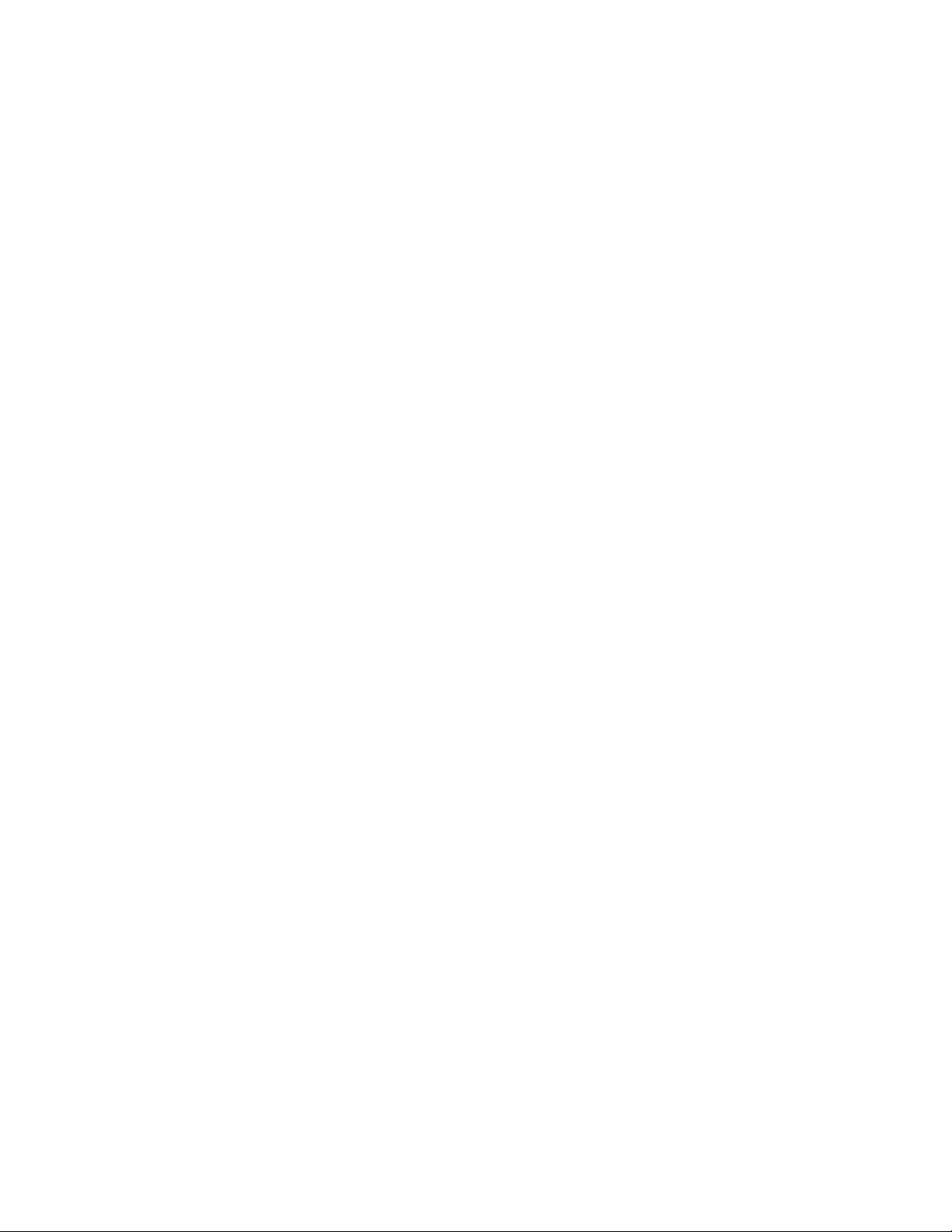
Забележка:Предидаизползватетазиинформацияиподдържанияотнеяпродукт,задължително
прочететеиразберете“Важнаинформациязабезопасността”настраницаvиПриложениеA
“Забележки”настраница131.
Второиздание(Юли2012)
©CopyrightLenovo2012.
ЗАБЕЛЕЖКАЗАОГРАНИЧЕНИТЕПРАВА:Акоданнитеилисофтуерътедоставенсъобразнодоговорс
администрациятазаобщиуслуги(GSA),използването,възпроизвежданетоилиразкриванетоепредметна
ограничения,изложенивдоговорномерGS-35F-05925.
Page 3
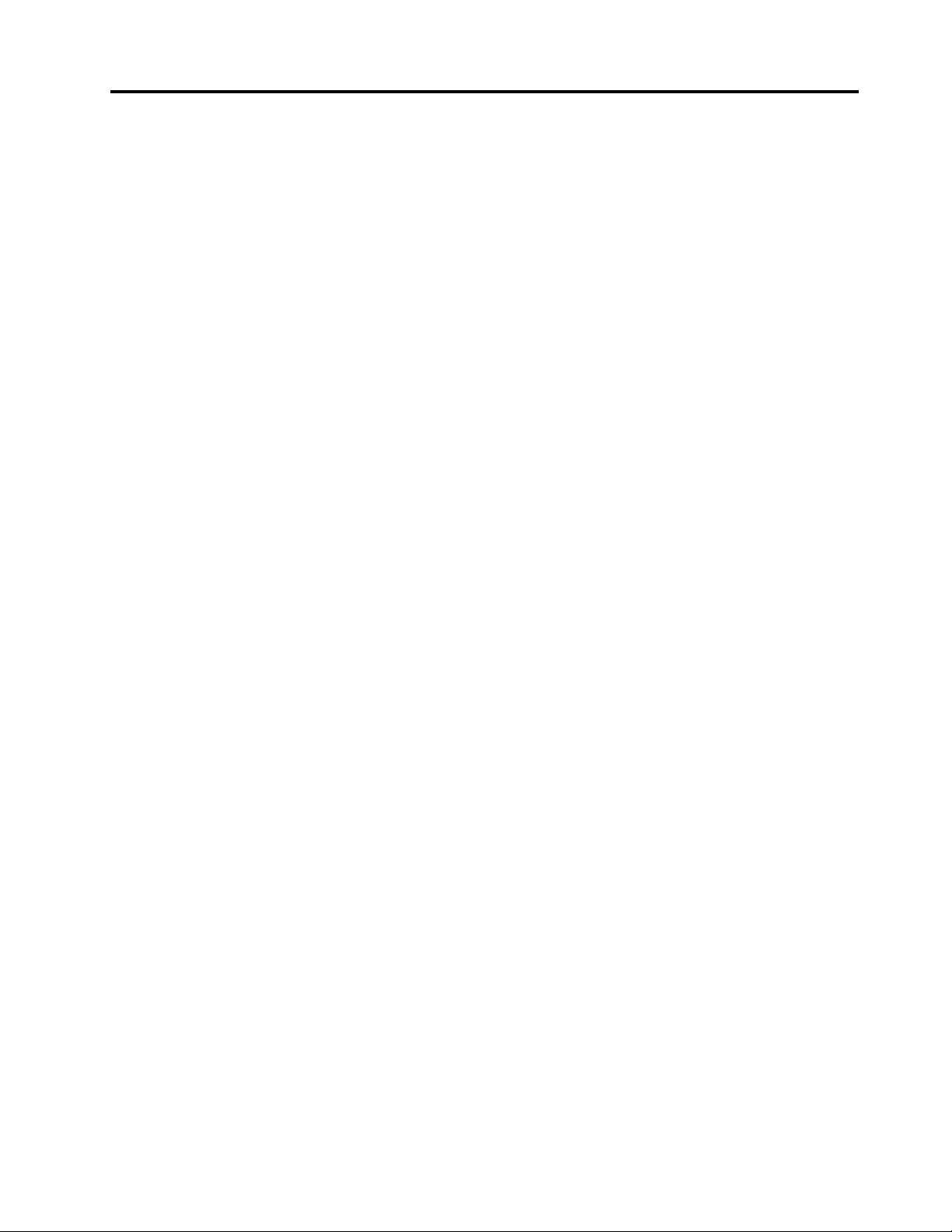
Съдържание
Важнаинформацияза
безопасността.............v
Сервизинадстройвания...........v
Предпазванеотстатичноелектричество....vi
Захранващикабелииадаптериназахранване..vi
Удължителникабелиисвързаниустройства..vii
Щепселииконтакти............vii
Външниустройства............vii
Топлинаивентилациянапродукта......vii
Работнасреда..............viii
Информациязабезопасносттанамодема....ix
Изявлениезасъответствиеналазера.....ix
Изявлениезазахранващияблок........x
Почистванеиподдръжка...........x
Глава1.Общпрегледнапродукта..1
Компоненти................1
Спецификации...............4
ПрограминаLenovo.............5
ДостъпдопрограмитенаLenovoв
операционнатасистемаWindows7.....5
ДостъпдопрограмитенаLenovoв
операционнатасистемаWindows8.....7
ВъведениевпрограмитенаLenovo.....7
Разположения...............9
Намираненасъединители,организа
управлениеииндикаториотпреднавашия
компютър..............10
Намираненасъединителинагърбана
вашиякомпютър...........12
Намираненакомпонентите.......14
Намираненачастинасистемнатаплатка.17
Регулираненарамковатапоставка....19
Етикетзатипаимоделанамашината...20
Глава2.Използванена
компютъра..............21
Честозадаванивъпроси..........21
Достъпдоконтролнияпанелвоперационната
системаWindows8............21
Използваненаклавиатурата........22
Използваненаклавишитезабърздостъп
наWindows..............22
ИзползваненасиниябутонThinkVantage.22
Използваненачетецнапръстови
отпечатъци..............22
Използваненамишкасколелце.......23
Настройваненааудиото..........23
Зааудиотонакомпютъра........23
Настройваненасилатаназвукаот
работнатаплощ............23
Настройваненасилатаназвукаот
контролнияпанел...........24
ИзползваненакомпактдисковеиDVD
дискове.................24
Работасисъхранениенакомпактдискове
иDVDдискове............25
ВъзпроизвежданенакомпактдискилиDVD
диск.................25
ЗаписваненакомпактдискилиDVDдиск.25
Използваненафункциятазачувствителност
къмединиченилимножествендопир.....26
Глава3.Виеивашияткомпютър..29
Достъпностикомфорт...........29
Подрежданенавашетоработномясто..29
Удобство...............29
Отблясъцииотражения........30
Въздушнациркулация.........30
Електрическиконтактиидължинина
кабели................30
Регистрираненавашиякомпютър......31
Преместваненакомпютъравдругадържава
илирегион................31
Превключвателзаизборнанапрежение.31
Резервниелектрическикабели.....32
Глава4.Защита...........33
Защитнихарактеристики..........33
Прикрепваненаинтегриранакабелна
ключалка................34
Използваненапароли...........34
ПароливBIOS............34
ПароливWindows...........35
Конфигурираненачетецанапръстови
отпечатъци................35
Използваненаизапознаванесъсзащитните
стени..................35
Защитанаданнитеотвируси........36
Глава5.Инсталиранеилиподмяна
нахардуер..............37
Боравенесчувствителникъмстатичензаряд
устройства................37
Инсталиранеилиподмянанахардуер....37
Инсталираненавъншниопции......37
Премахванеиповторнопоставянена
рамковатапоставка..........38
©CopyrightLenovo2012
i
Page 4
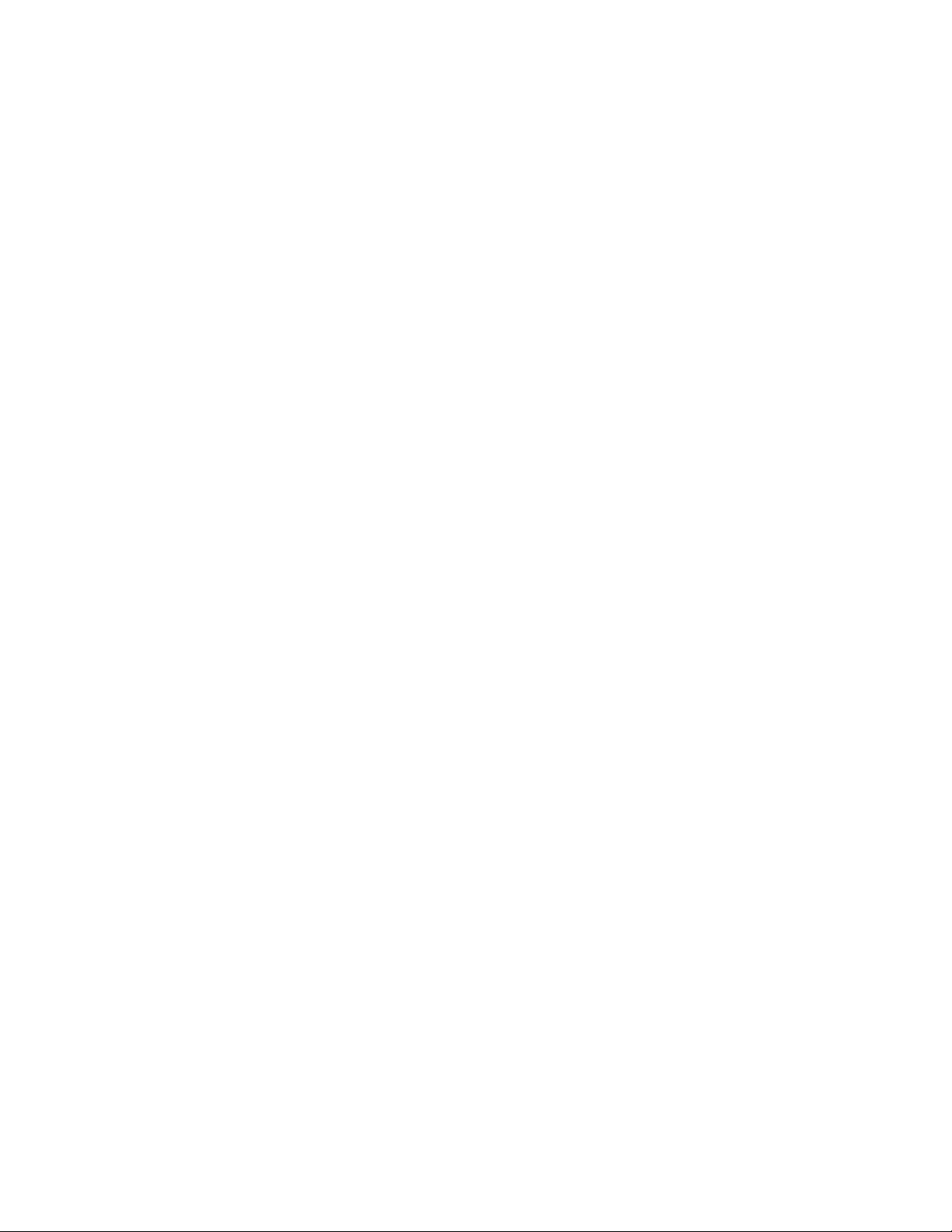
Инсталираненастойкатазамонитор...39
Премахваненакапаканакомпютъра...41
Премахванеиповторнопоставянена
крачетонарамката..........42
Премахванеиповторнопоставянена
дръжката...............43
Премахванеиповторнопоставянена
заднияI/Oмодул...........44
Инсталиранеилиподмянанамодул
памет................45
Подмянанатвърдиядиск........47
Подмянанаоптичнотоустройство....50
Подмянанаплаткатанапреобразувателя.51
Подмянанарадиатора.........52
Подмянанамикропроцесора......54
Подмянанавътрешните
високоговорители...........57
Подмянанатоплинниясензор......58
Подмянанавграденатакамера.....61
ПодмянанаWI-FIкартата........62
Подмянанасензоразаоколнасветлина..64
ПодмянанаBluetoothмодула......65
Подмянаначетецанакарти.......66
ПодмянанаExpressCard........68
Подмянанарадиатораивентилаторния
модулзаGPU.............69
ПодмянаназаденмодулзаPS/2
съединителиисериенпорт.......71
Подмянанамишката..........72
Подмянанаклавиатурата........75
Завършваненаподмянатаначасти....76
Глава6.Информацияза
възстановяване...........79
Информациязавъзстановяванеза
операционнатасистемаWindows7......79
Създаванеиизползваненаносителиза
възстановяване............79
Изпълняваненаоперациипоархивиранеи
възстановяване............80
Използваненаработнотопространствона
RescueandRecovery..........81
Създаванеиизползваненаспасителен
носител...............82
Повторноинсталираненапредварително
инсталираниприложенияидрайверина
устройства..............83
Повторноинсталираненасофтуерни
програми...............84
Повторноинсталираненадрайверитена
устройства..............85
Разрешаваненапроблемис
възстановяването...........85
Информациязавъзстановяванеза
операционнатасистемаWindows8......86
Глава7.Използваненапрограмата
SetupUtility..............89
СтартираненапрограматаSetupUtility....89
Преглежданеипромянананастройки....89
Използваненапароли...........90
Съображениязапарола........90
Power-OnPassword..........90
AdministratorPassword.........90
HardDiskPassword...........90
Задаване,промянаиизтриванена
парола................91
Изтриваненаизгубениилизабравени
пароли(изчистваненаCMOS)......91
Активиранеилидеактивираненаустройство.91
Избираненастартовоустройство......92
Избираненавременностартово
устройство..............92
Избиранеилипромянанастартова
последователностнаустройства.....92
АктивираненарежимазасъответствиесErP.93
РежимнапроизводителностнаICE.....93
СигнализиранезависокатемпературанаICE.94
ИзлизанеотПомощнатапрограмаза
настройка................94
Глава8.Обновяваненасистемни
програми...............97
Използваненасистемнипрограми......97
Обновяване(ashing)наBIOSотдиск.....97
Обновяване(ashing)наBIOSотвашата
операционнасистема...........98
Възстановяванеследотказнаобновлениена
POST/BIOS................98
Глава9.Предотвратяванена
проблеми..............101
Поддържаненакомпютъраактуализиран...101
Изтегляненанай-новитедрайверина
устройствазакомпютъра........101
Обновяваненаоперационнатасистема..101
ИзползваненаSystemUpdate......102
Почистванеиподдръжка..........102
Основниправила...........102
Почистваненакомпютъра.......103
Процедуризадобраподдръжка.....104
Преместваненакомпютъра.........105
Глава10.Отстраняванена
проблемиидиагностика.....107
Основинаотстраняванетонапроблеми...107
iiThinkCentreРъководствозапотребителя
Page 5
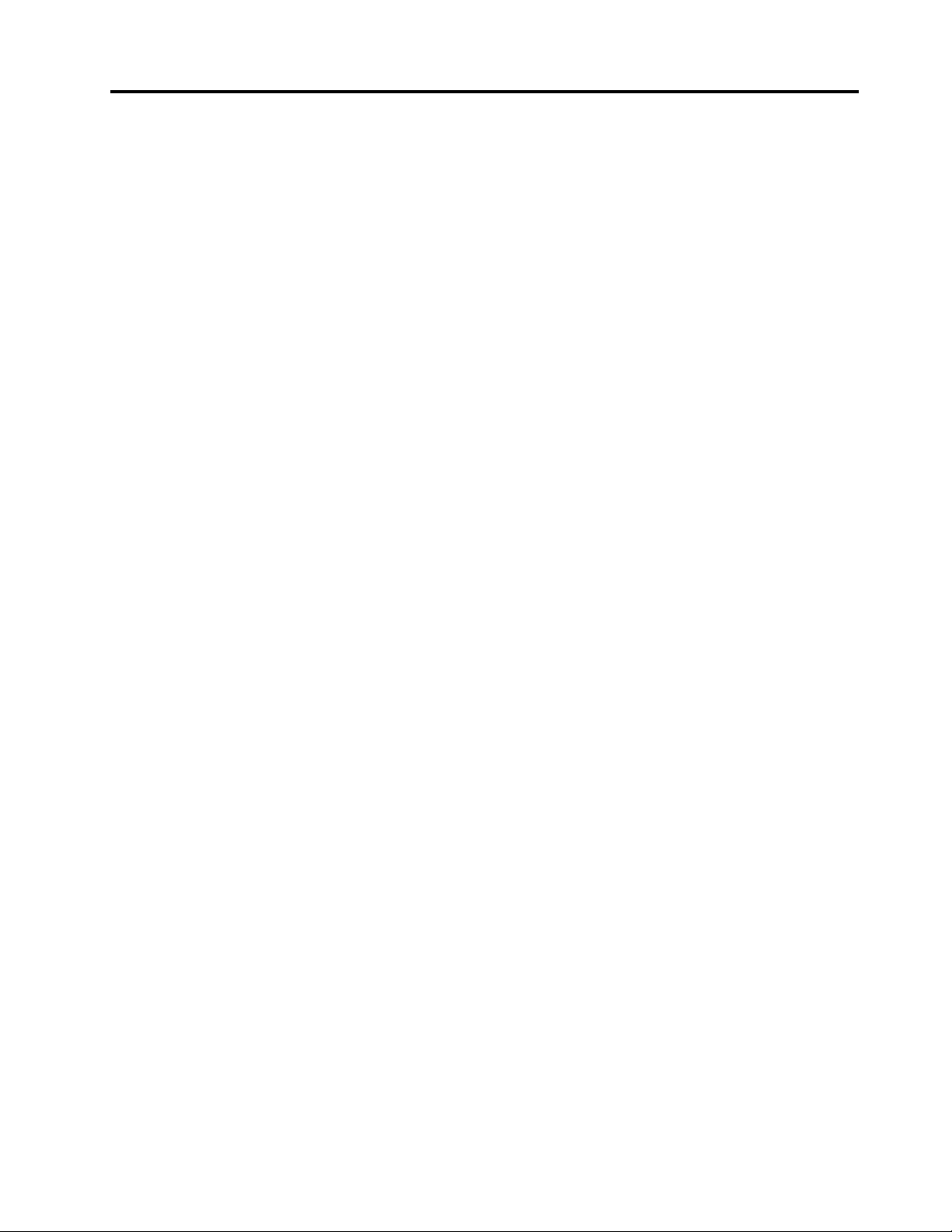
Процедуразаотстраняваненапроблеми...108
Отстраняваненапроблеми.........109
Аудиопроблеми............109
ПроблемисъсCD...........111
ПроблемисDVD............112
Временнипроблеми..........113
Проблемисклавиатурата,мишкатаили
посочващотоустройство........114
Проблемисмонитора.........115
Проблемисмрежата..........117
Проблемисдопълнителниустройства..120
Проблемиспроизводителносттаи
заключването.............121
Проблемиспринтера.........123
Проблемисъссерийнияпорт......124
Софтуернипроблеми..........124
ПроблемисUSB............125
LenovoSolutionCenter...........126
Глава11.Получаванена
информация,помощисервиз..127
Информационниресурси..........127
LenovoThinkVantageTools........127
LenovoWelcome............127
Помощиподдръжка..........127
Безопасностигаранция........127
УебсайтнаLenovo...........127
УебсайтзаподдръжканаLenovo....128
Помощисервиз..............128
Използваненадокументациятаи
диагностичнатапрограма........128
Обръщанекъмсервиз.........128
Използваненадругисервизи......129
Закупуваненадопълнителниуслуги...130
ПриложениеA.Забележки....131
Търговскимарки.............132
ПриложениеB.Информацияза
разпоредби.............133
Забележказакласификациязаизнос....133
Бележкизаелектронноизлъчване......133
Декларациязасъответствиеза
Федералнатакомисияпокомуникации..133
Допълнителнарегулативнаинформация...135
ПриложениеC.WEEEи
информациязарециклиране...137
ВажнаинформацияотносноWEEE......137
Информациязарециклиране........137
ИнформациязарециклиранезаБразилия...138
Информацияотносноповторнотоизползване
набатериитезаТайван...........139
Информацияотносноповторнотоизползване
набатериитезаЕвропейскиясъюз......139
ПриложениеD.Директиваза
ограничаваненаопаснивещества
(RoHS)................141
RoHSзаКитай..............141
RoHSзаТурция..............141
RoHSзаУкрайна.............141
RoHSзаИндия..............142
ПриложениеE.Информацияза
ENERGYSTARмодел........143
Индекс...............145
©CopyrightLenovo2012
iii
Page 6
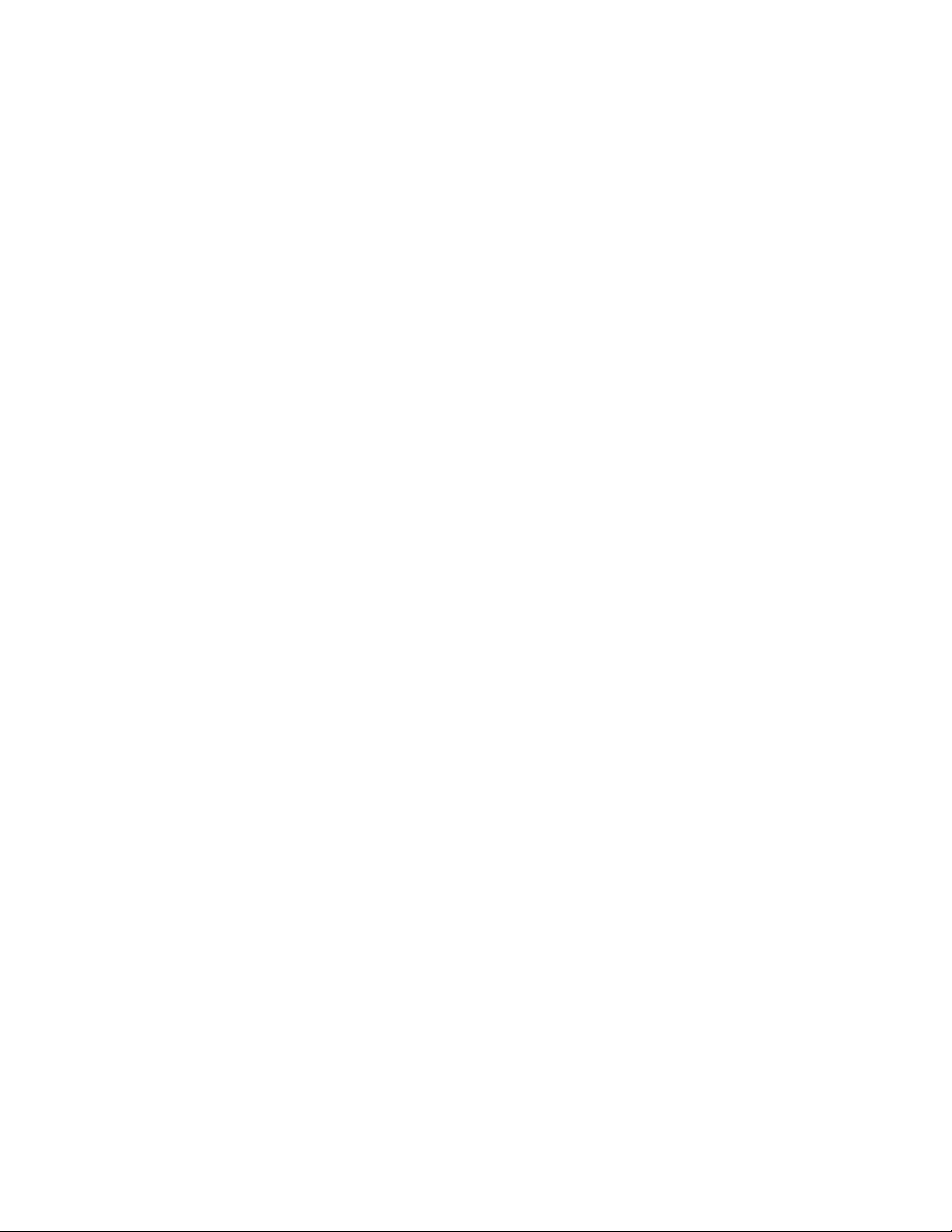
ivThinkCentreРъководствозапотребителя
Page 7
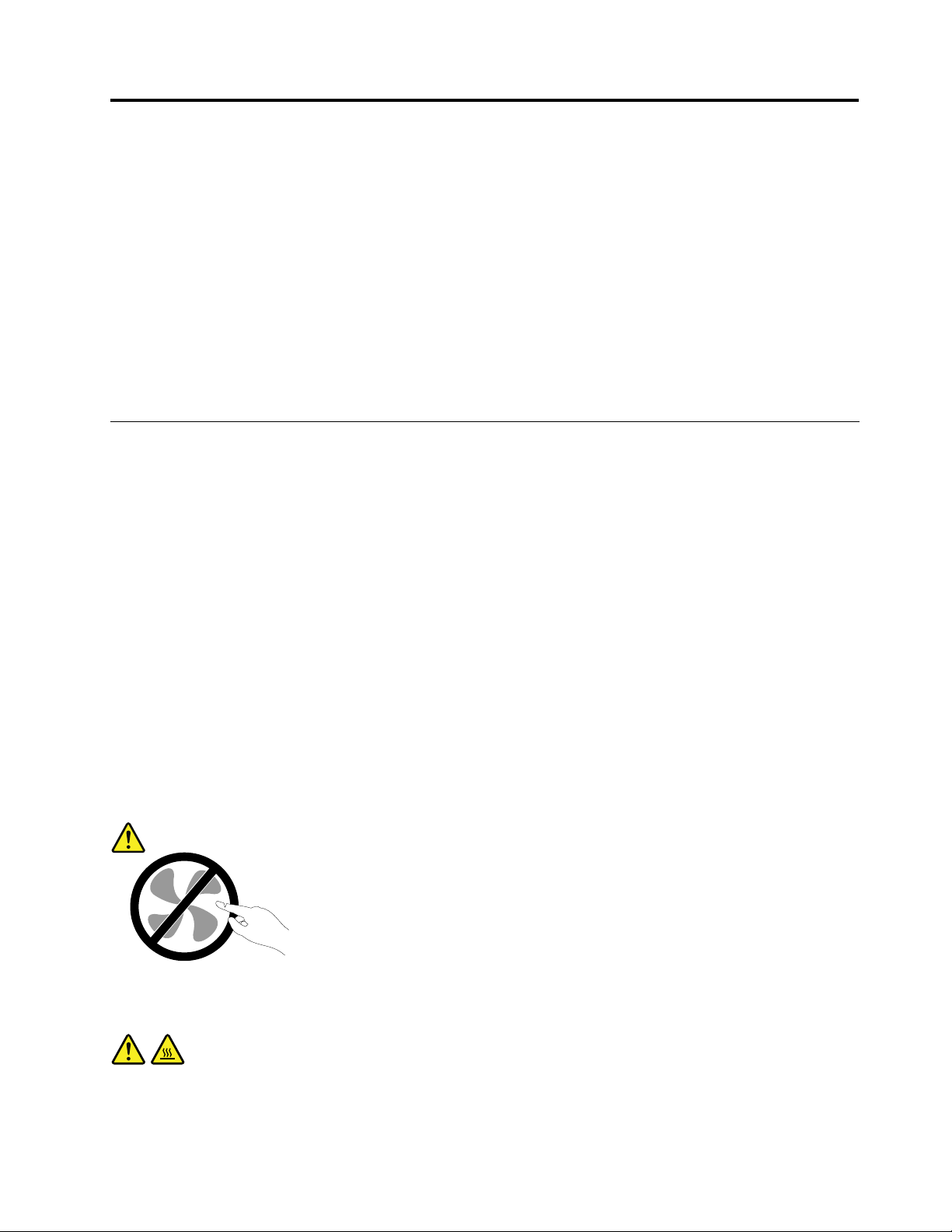
Важнаинформациязабезопасността
ПРЕДУПРЕЖДЕНИЕ:
Предидаизползватетоваръководство,задължителнопрочететеиразберетецялата
информация,касаещабезопасносттанатозипродукт.Вж.информациятавтозираздел
иинформациятазабезопасноствРъководствотозабезопасност,гаранцияинастройкана
ThinkCentre,коетостеполучилиспродукта.Прочитанетоиосмислянетонатазиинформацияза
безопасностнамаляварискаотличнинараняванияиповрединавашияпродукт.
АковеченеразполагатескопиеотРъководствозабезопасност,гаранцияинастройкана
ThinkCentre,можетедаполучитеPortableDocumentFormat(PDF)версияотуебсайтазаподдръжка
наLenovo
предоставяРъководствотозабезопасност,гаранцияинастройканаThinkCentreитоваРъководство
запотребителянаThinkCentreнадопълнителниезици.
Сервизинадстройвания
Несеопитвайтедапоправитесамостоятелнопродукта,освенакостеинструктиранитакаотЦентъра
заподдръжканаклиентиилиотдокументациятави.Използвайтесамосервизендоставчик,одобрен
запоправканаконкретнияпродукт.
Забележка:Някоикомпютърничастимогатдабъдатнадстройваниилиподменяниотклиента.
Надстройкитечестосенаричатопции.Частитезаподмяна,одобренизаинсталиранеотклиента,
сенаричатПодменяемиотклиентачастиилиCRU.Lenovoосигурявадокументациясинструкции,
когаеподходящотезиклиентитедаинсталиратопцииилидаподменятCRU.Трябвавнимателнода
следватевсичкиинструкции,когатоинсталиратеилиподменятечасти.Изключенотосъстояниена
индикаторазазахранваненеозначаванепременно,чениватананапрежениевпродуктасанулеви.
Предидасвалитекапацитеотпродукт,оборудвансъсзахранващкабел,винагипроверявайтедали
захранванетоеизключеноидалипродуктътнеесвързансизточникназахранване.Заповече
информацияотносноCRUвж.Глава5“Инсталиранеилиподмянанахардуер”настраница37.Ако
иматевъпросиилигрижи,свържетесесЦентъразаподдръжканаклиенти.
®
наадресhttp://www.lenovo.com/support.УебсайтътзаподдръжканаLenovoсъщотака
Въпрекичевкомпютъравинямачасти,коитодаседвижатследизключванетоназахранващия
кабел,следнитепредупреждениясеизискватзавашатабезопасност.
ПРЕДУПРЕЖДЕНИЕ:
Опаснидвижещисечасти.Пазетедалечпръститеидругичастинатялотоси.
ПРЕДУПРЕЖДЕНИЕ:
ПредидаподменятеCRU,изключетекомпютърасииизчакайтеоттридопетминутида
изстине,предидаотворитекапака.
©CopyrightLenovo2012
v
Page 8
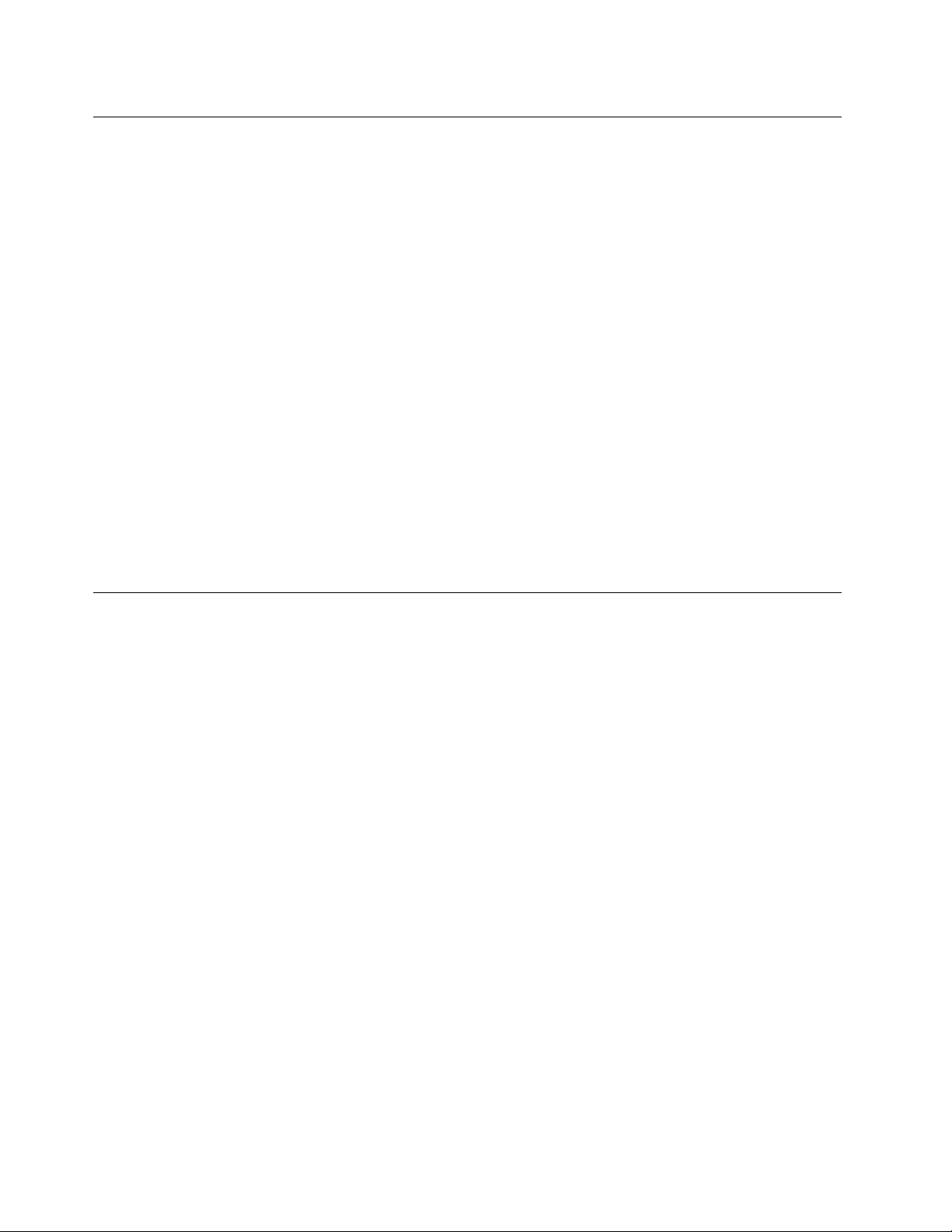
Предпазванеотстатичноелектричество
Статичнотоелектричество,макарибезвреднозавас,можесериознодаповредикомпютърните
компонентииопции.Неправилнотоборавенесчувствителникъмстатичноелектричествочастиможе
дагиповреди.КогаторазопаковатеопцияилиCRU,неотваряйтеантистатичнатаопаковка,която
съдържачастта,докатоинструкциитеневиукажатдаяинсталирате.
КогатоборавитесопцииилиCRU,илиизпълняватенякакваработавъввътрешносттанакомпютъра,
вземетеследнитепредпазнимерки,задаизбегнетеповредиотстатичноелектричество:
•Ограничетедвижениятаси.Движениятамогатдапричинятнатрупваненастатичензарядоколо
вас.
•Винагибораветевнимателноскомпоненти.Хващайтеадаптерите,модулитепаметиразличните
печатниплаткизаръбовете.Недопирайтеизложенипроводници.
•Непозволявайтенадругидадопираткомпоненти.
•КогатоинсталиратечувствителнакъмстатичноелектричествоопцияилиCRU,допрете
антистатичнияплик,съдържащчастта,дометалниякапакнагнездозаразширениеилидруга
небоядисанаметалнаповърхностнакомпютъразапонедвесекунди.Тованамалявастатичното
електричествовпликаивтялотови.
•Когатоевъзможно,извадетечувствителнатакъмстатичноелектричествочастотантистатичната
опаковкаиведнагаяинсталирайте,бездаяоставятеникъде.Когатотованеевъзможно,
поставетеантистатичнатаопаковканаравнагладкаповърхностипоставетечасттавърхунея.
•Непоставяйтечасттанакапаканакомпютъраилинадругаметалнаповърхност.
Захранващикабелииадаптериназахранване
Използвайтесамозахранващикабелииадаптериназахранване,доставениотпроизводителяна
продукта.
Захранващитекабелитрябвадабъдатодобреникатобезопасни.ЗаГерманиятоваеH05VV-F,3G,
0.75mm
Никоганенавивайтезахранващкабелоколоадаптерназахранванеилидругобект.Товаможеда
натоварикабелапоначин,койтодапричиниразнищване,пропукванеилинагъване.Товаможе
дапредставляваопасност.
Винагипоставяйтезахранващитекабелитака,чеданесенастъпват,данеспъватиданесе
прищипватотпредмети.
Предпазвайтекабелаиадаптеритеназахранванеоттечности.Вчастност,неоставяйтезахранващия
кабелилиадаптераназахранванедомивки,вани,тоалетниилинаподове,коитосепочистват
стечности.Течноститемогатдапричиняткъсосъединение,особеноакозахранващияткабелили
адаптерътназахранванесаувредениотнеправилнаупотреба.Течноститемогатсъщодапричинят
постепеннокородираненаконтактнитепластининазахранващиякабелисъединителянаадаптера,
коетовпоследствиедадоведедопрегряване.
Винагивключвайтезахранващитекабелиикабелитезаданнивправилнияредипроверявайтедали
всичкисъединителиназахранващикабелисанадеждноинапълновключенивконтактите.
2
илипо-добър.Задругистранидасеизползватсъответнитеподходящитипове.
Неизползвайтеадаптерназахранване,койтопоказваследиоткорозиянавходнитещифтовеза
променливтокилиследиотпрегряване(катодеформиранапластмаса)навходазапроменливток
иликъдетоидабилопоадаптераназахранване.
viThinkCentreРъководствозапотребителя
Page 9
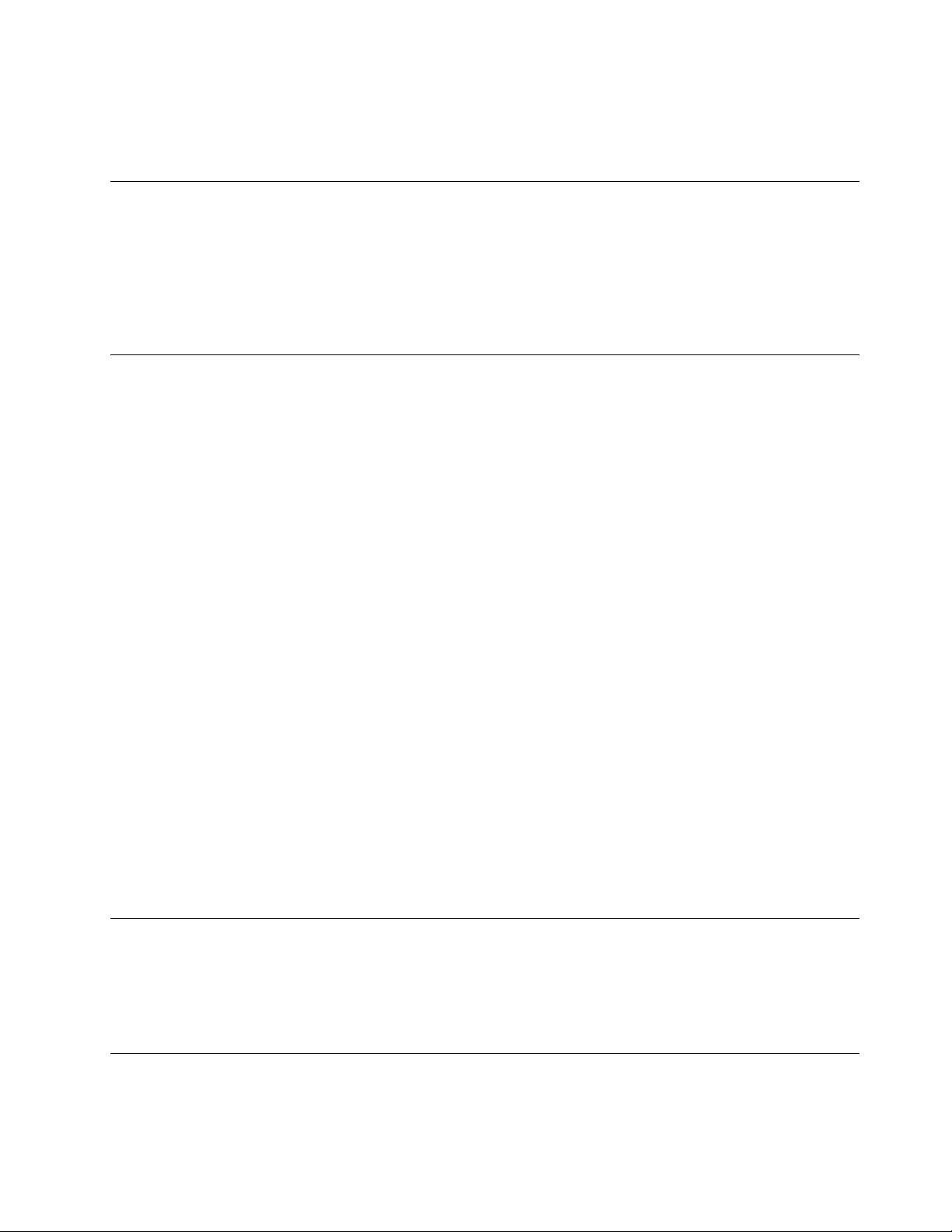
Неизползвайтезахранващикабели,чиитоелектрическиконтактинакойтоидаекрайпоказват
следиоткорозияилипрегряване,илиакозахранващияткабелизглеждаповреденпокакъвтои
дабилоначин.
Удължителникабелиисвързаниустройства
Убедетесе,чеудължителнитекабели,предпазителитесрещутоковудар,непрекъсваемите
захранванияистабилизаторитенанапрежение,коитоизползвате,саоразмеренидапоемат
електрическитеизискваниянапродукта.Никоганепретоварвайтетезиустройства.Акосе
използватстабилизаторинанапрежение,товарътнетрябваданадхвърлявходнотооразмеряване
настабилизатора.Консултирайтесеселектротехникзаповечеинформация,акоиматевъпроси
относностабилизаторинанапрежение,изискваниязазахранванеивходниоразмерявания.
Щепселииконтакти
Акоконтакт,койтовъзнамеряватедаизползватескомпютърнотосиоборудване,изглеждаповреден
иликородирал,неизползвайтеконтакта,докатонебъдезамененотквалифициранелектротехник.
Неогъвайтеинемодифицирайтещепсела.Акощепселътеповреден,свържетесеспроизводителя
зазакупуваненазаместител.
Неизползвайтеразклонителинаелектрическиконтактсдругидомашниилиработниуреди,които
консумиратголемиколичестваток;впротивенслучайнестабилнотонапрежениеможедаповреди
вашитекомпютър,данниилисвързаниустройства.
Някоипродуктисаекипиранисщепселстриконтактнипластини.Тезищепселипасватсамона
заземениелектрическиконтакти.Товаехарактеристиказабезопасност.Непроваляйтетази
характеристиказабезопасност,катосеопитватедагопоставитевнезаземенконтакт.Аконеможете
дапоставитещепселавконтакта,свържетесеселектротехникзаодобренадаптерзаконтактаили
задаподмениконтактастакъв,койтопозволяватазихарактеристиказабезопасност.Никогане
претоварвайтеелектрическиконтакт.Цялостнотосистемнонатоварваненетрябваданадхвърля80
процентаоторазмеряванетонаконтакта.Консултирайтесеселектротехникзаповечеинформация,
акоиматевъпросиотноснонатоварваниятаивходнитеоразмеряваниянаелектрическитеконтакти.
Убедетесе,чеконтактът,койтоизползвате,еправилносвързан,леснодостъпениразположен
близодооборудването.Неопъвайтенапълнозахранващитекабелипоначин,койтогипоставя
поднапрежение.
Проверетедалиелектрическиятконтактподаваправилнонапрежениеисиланатокзаинсталирания
отваспродукт.
Включвайтеиизключвайтевнимателнооборудванетовелектрическияконтакт.
Външниустройства
НесвързвайтеинеизключвайтекабелинавъншниустройстваосвенкабелиUniversalSerialBus(USB)
и1394,докатокомпютърътевключен;впротивенслучайевъзможнодаповредитекомпютъраси.За
даизбегнетевъзможниповрединасвързанитеустройства,изчакайтепонепетсекунди,следкато
компютърътеизключен,предидаизключитевъншнитеустройства.
Топлинаивентилациянапродукта
Компютрите,адаптеритеназахранванеимногоотаксесоаритегенерираттоплина,когатоса
включениикогатосезареждатбатерии.Винагиследвайтетезипростипредпазнимерки:
©CopyrightLenovo2012
vii
Page 10
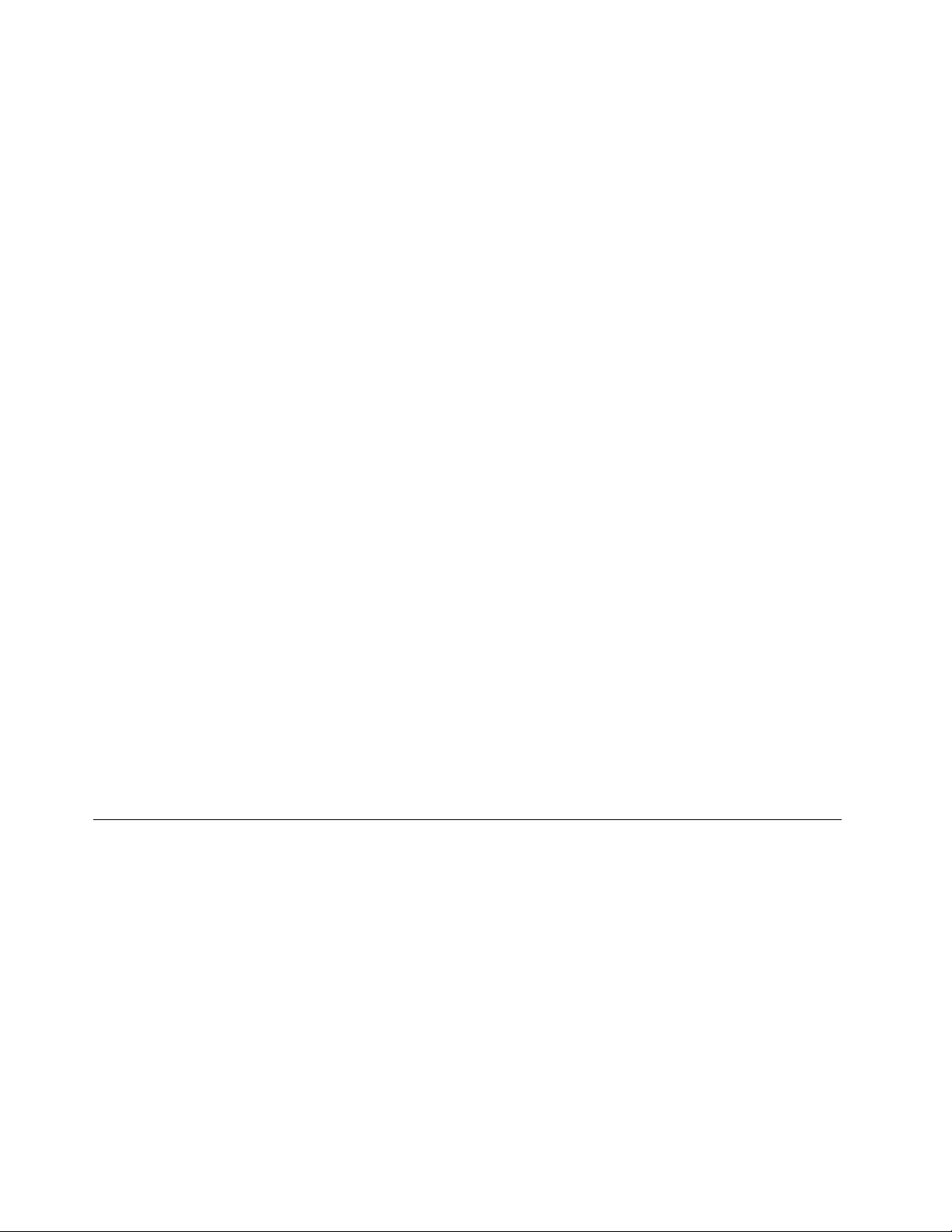
•Неоставяйтекомпютърави,адаптераназахранванеилиаксесоаритевконтактсъсскутавиилис
другачастнатялотозапродължителнипериодиотвреме,когатопродуктитефункциониратили
когатосезареждабатерията.Вашияткомпютър,адаптерътназахранванеимногоотаксесоарите
отделятизвестнатоплинапринормалнаработа.Продължителниятконтактстялотоможеда
причинидискомфортилипотенциалникожниизгаряния.
•Незареждайтебатериятаинеработетескомпютъра,адаптераназахранванеилиаксесоарите
окололеснозапалимиматериалииливъввзривоопаснисреди.
•Продуктътвиеобезпеченсвентилационниотвори,вентилаториирадиаторизаповишаванена
безопасността,комфортаинадеждносттанаработа.Тазикомпонентимогатнепреднамерено
дабъдатблокираниприпоставянетонапродуктаналегло,диван,килимилидругигъвкави
повърхности.Неблокирайте,непокривайтеинедеактивирайтетезихарактеристики.
Преглеждайтенастолниясикомпютързанатрупанпрахпоневеднъжнавсекитримесеца.Предида
прегледатекомпютъраси,изключетезахранванетоиизвадетезахранващиякабелнакомпютъраот
мрежовияконтакт;послепремахнетепрахаототворитеиперфорациитевпанела.Акозабележите
външнинатрупваниянапрах,прегледайтеипремахнетепрахаотвътрешносттанакомпютъра,
включителновходнитеребранарадиатора,отворитеназахранващияблокивентилаторите.Винаги
изключвайтекомпютъраиизваждайтещепсела,предидаотворитекапака.Акоевъзможно,
избягвайтедаизползватевашиякомпютърпо-близоотдвафутадообластисвисоктрафик.Акосе
налагадаизползватевашиякомпютървилиблизодообластсвисоктрафик,преглеждайтеипри
необходимостпочиствайтекомпютърасипо-често.
Завашатабезопасностизаподдържаненаоптималнапроизводителностнакомпютърави,винаги
следвайтетезиосновнипредпазнимеркиснастолниявикомпютър:
•Пазетекапаказатворенвинаги,когатокомпютърътевключен.
•Преглеждайтередовновъншносттамузанатрупваниянапрах.
•Премахвайтепрахаотпрорезитеиотворитевпанела.Закомпютритевпо-прашниобластиили
областисвисоктрафикможедасеналагатпо-честипочиствания.
•Неограничавайтеинеблокирайтевентилационниотвори.
•Несъхранявайтеинеползвайтекомпютърасивмебел,тъйкатотоваможедаувеличириска
отпрегряване.
•Температуратанавходящиявъздушенпотоквкомпютъранеследвадапревишава35°C(95°F).
•Неинсталирайтеустройствазафилтрираненавъздуха.Темогатдавъзпрепятстватправилното
охлаждане.
Работнасреда
Оптималнатасреда,вкоятодаизползватесвоякомпютър,еот10°C-35°C(50°F-95°F)свлажност
вдиапазонамежду35%и80%.Аковашияткомпютърсесъхраняваилитранспортирапри
температури,по-нискиот10°C(50°F),оставетестудениякомпютърпостепеннодадостигнеоптимална
работнатемператураот10°C-35°C(50°F-95°F)предиупотреба.Тозипроцесможедаотнемедодва
часаприкрайниусловия.Аконеоставитекомпютърасидасетемперирадооптималнаработна
температурапредиупотреба,товаможедадоведедонеобратимаповреданакомпютърави.
Акоевъзможно,поставетекомпютърасинадобрепроветряваноисухомястобезизлаганена
прякаслънчевасветлина.
Дръжтеелектроуредите,катонапримервентилатор,радио,високоговорители,климатики
микровълновапечка,далечоткомпютъра,защотосилнитемагнитниполета,генерираниоттези
уреди,могатдаповредятмонитораиданнитенатвърдиядиск.
viiiThinkCentreРъководствозапотребителя
Page 11
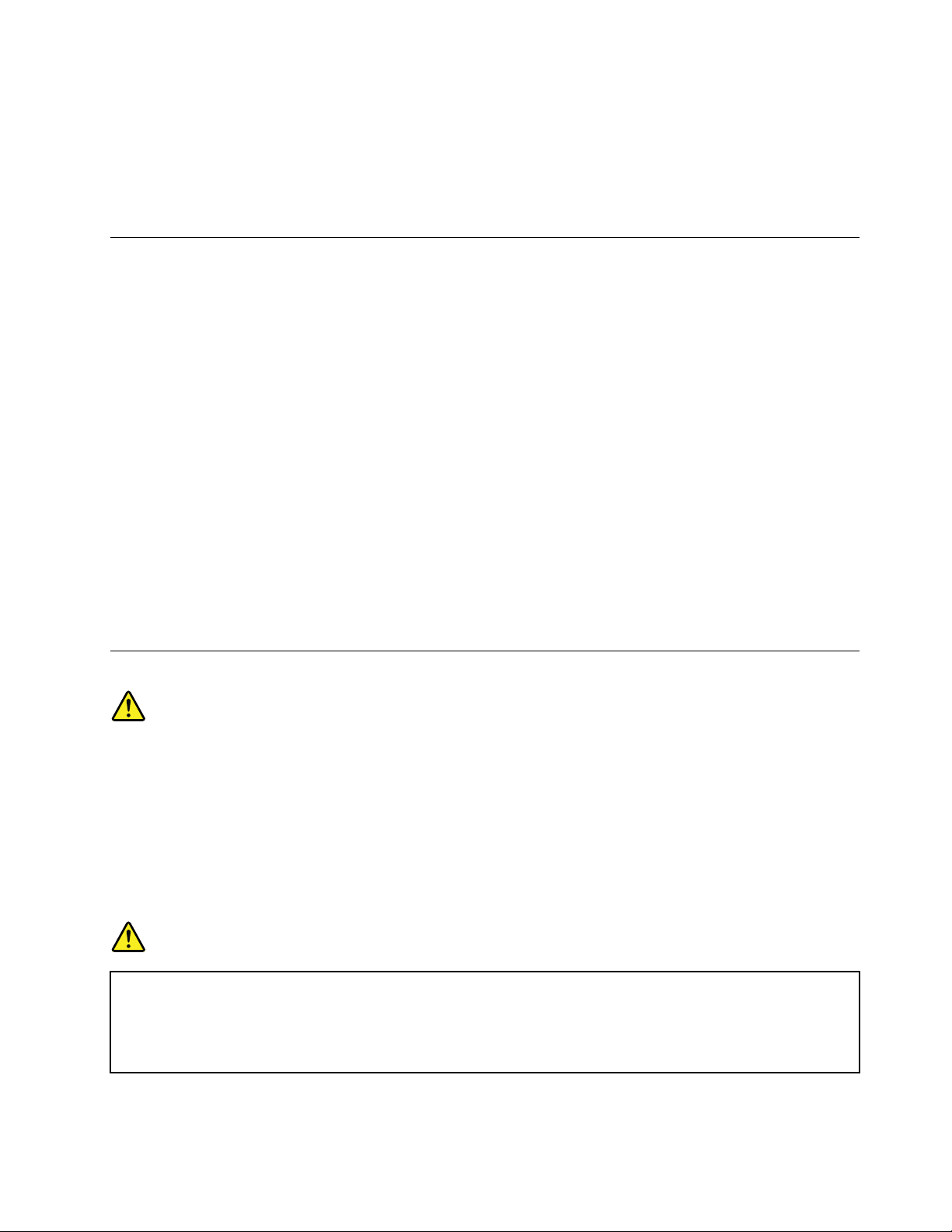
Непоставяйтепитиетавърхуилиблизодокомпютъраилидругисвързаниустройства.Аковърхуили
вкомпютъраилисвързаноустройствосеразлеетечност,можедавъзникнекъсосъединениеили
другаповреда.
Избягвайтехраненеилипушененадклавиатуратави.Частиците,коитопадатвклавиатурата,могат
дапричинятповреда.
Информациязабезопасносттанамодема
ПРЕДУПРЕЖДЕНИЕ:
Заданамалитерискаотпожар,използвайтесамоNo.26AWGилипо-голям(напримерNo.24
AWG)телекомуникационенкабел,указанотUnderwritersLaboratories(UL)илисертифициранот
CanadianStandardsAssociation(CSA).
Заданамалитерискаотпожар,токовударилинараняванеприизползванетонателефонно
оборудване,винагиспазвайтеосновнитемеркизабезопасност,катонапример:
•Никоганесвързвайтетелефонповременагръмотевичнабуря.
•Никоганеинсталирайтетелефоннирозеткинамокриместа,освенакотенесаспециално
пригоденизаизползваневусловиянаповишенавлажност.
•Никоганедокосвайтенеизолиранителефоннипроводници,освенакотелефоннаталиниянее
изключенаотмрежата.
•Бъдетепредпазливиприинсталиранеилипромянанателефоннилинии.
•Избягвайтеизползванетонателефон(освенбезжичен)повременагръмотевичнабуря.Възможно
едаимаизвестенрискоттоковударпримълния.
•Неизползвайтетелефон,когатоискатедауведомитевластитезаизтичаненагаз,особенокогато
стенепосредственодомястотонаизтичане.
Изявлениезасъответствиеналазера
ПРЕДУПРЕЖДЕНИЕ:
Приинсталираненалазернипродукти(катонапримерCD-ROM,DVDустройстваиустройствас
оптичнивлакнаилипредаватели),обърнетевниманиенаследното:
•Несваляйтекапаците.Свалянетонакапацитеналазернияпродуктможедадоведедо
излаганенаопаснолазернолъчение.Въввътрешносттанаустройствонямачасти,които
даизискватобслужване.
•Използванетонаорганизауправлениеилиорганизанастройкаилиизпълняванетона
действия,различниотпосоченитетук,можедадоведедоопасноизлаганеналъчение.
ОПАСНОСТ
НякоилазернипродуктисъдържатвграденлазерендиодКлас3AилиКлас3B.Имайте
предвидописанотопо-долу.
Лазерноизлъчванеприотваряне.Несевзирайтевлъча,негонаблюдавайтепрякосоптични
уреди,избягвайтепрякоизлаганеналъча.
©CopyrightLenovo2012
ix
Page 12
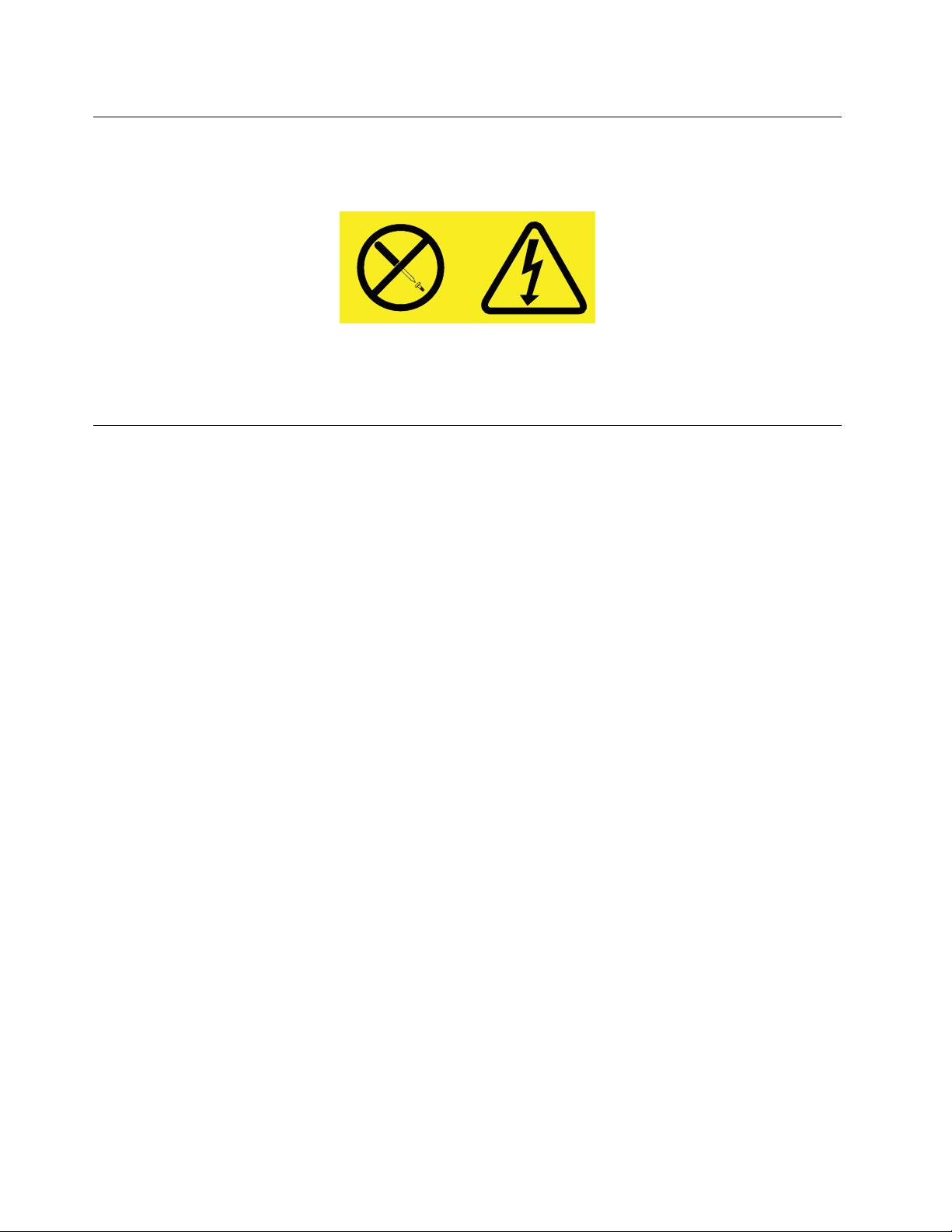
Изявлениезазахранващияблок
Никоганесваляйтекапаканазахранващияблокилидругачаст,къмкоятоеприкрепенетикета
по-долу.
Въввътрешносттанавсекикомпонентстозиетикетиманаличиенаопаснонапрежение,токивисоки
енергийнинива.Втозикомпонентнямачасти,коитодаизискватобслужване.Акопредполагате
съществуванетонапроблемснякояоттезичасти,сесвържетесъссервизентехник.
Почистванеиподдръжка
Пазетекомпютъраиработнотопространствочисти.Изключетекомпютъраиизвадетезахранващия
кабел,предидапочиститекомпютъра.Непръскайтетечнипочистващипрепаратипряковърху
компютъраинеизползвайтепочистващипрепарати,коитосъдържатлеснозапалимиматериали,за
почистваненакомпютъра.Напръскайтепочистващияпрепаратвърхумекакърпаипослеизбършете
повърхноститенакомпютъра.
xThinkCentreРъководствозапотребителя
Page 13
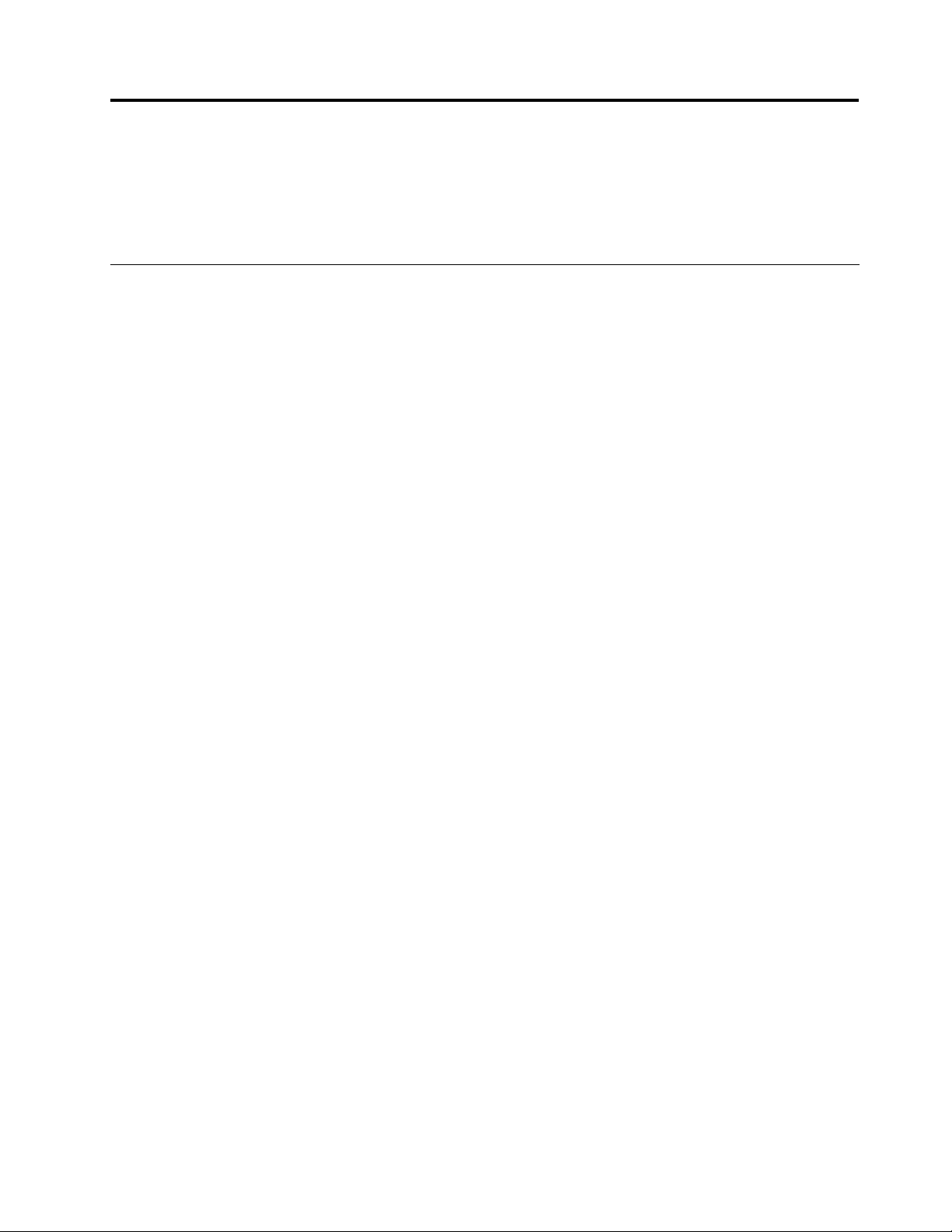
Глава1.Общпрегледнапродукта
Тазиглавапредоставяинформациязакомпютърнитехарактеристики,спецификации,софтуерни
програми,предоставениотLenovo,изаразположениетонасъединители,компоненти,частина
системнатаплаткаивътрешниустройства.
Компоненти
Тозиразделпредставякомпонентитенакомпютъра.Информациятапокривамножествомодели.
Задапрегледатеинформациятазавашиямодел,направетеедноотследнитенеща:
•ОтидетевпрограматаSetupUtility,катоизпълнитеинструкциитевГлава7“Използванена
програматаSetupUtility”настраница89
прегледатеинформацията.
•ВоперационнатасистемаMicrosoft
десниябутонвърхуКомпютъриизберетеСвойства,задапрегледатеинформацията.
•ВоперационнатасистемаWindows8преместетекурсоравгорниядесенъгълиливдолния
десенъгълнаекрана,задасепокажатпрепратките.СледтоващракнетевърхуНастройки➙
Информациязакомпютъра,задапрегледатеинформацията.
Микропроцесор
Вашияткомпютърседоставясединотследнитемикропроцесори(размерътнавътрешниякеш
варираспоредтипанамодела):
•МикропроцесорIntel
®
Core™i3
•МикропроцесорIntelCorei5
•МикропроцесорIntelCorei7
•МикропроцесорIntelCeleron
•МикропроцесорIntelPentium
®
®
.СледтоваизберетеMain➙SystemSummary,зада
®
Windows
®
7щракнетевърхуСтарт,следтоващракнетес
Памет
Вашияткомпютърподдържадодвадвойнипоредовимодулапаметсудвоеноравнищенапренос
наданни3(DDR3SODIMM).
Вътрешниустройства
•Оптичноустройство:DVDROMилиDVD-Burnerустройство(поизбор)
•SerialAdvancedTechnologyAttachment(SATA)устройствоствърддиск
Забележка:ВашияткомпютърподдържаSA T A2.0иSATA3.0устройства.Заповечеинформация
вижте“Намираненачастинасистемнатаплатка”настраница17.
Дисплей
•23-инчовпротивоотражателенLCDпанел,използващтехнологиятаIn-PlaneSwitching(IPS)
•20-инчовпротивоотражателенLCDпанел
Видеоподсистема
©CopyrightLenovo2012
1
Page 14
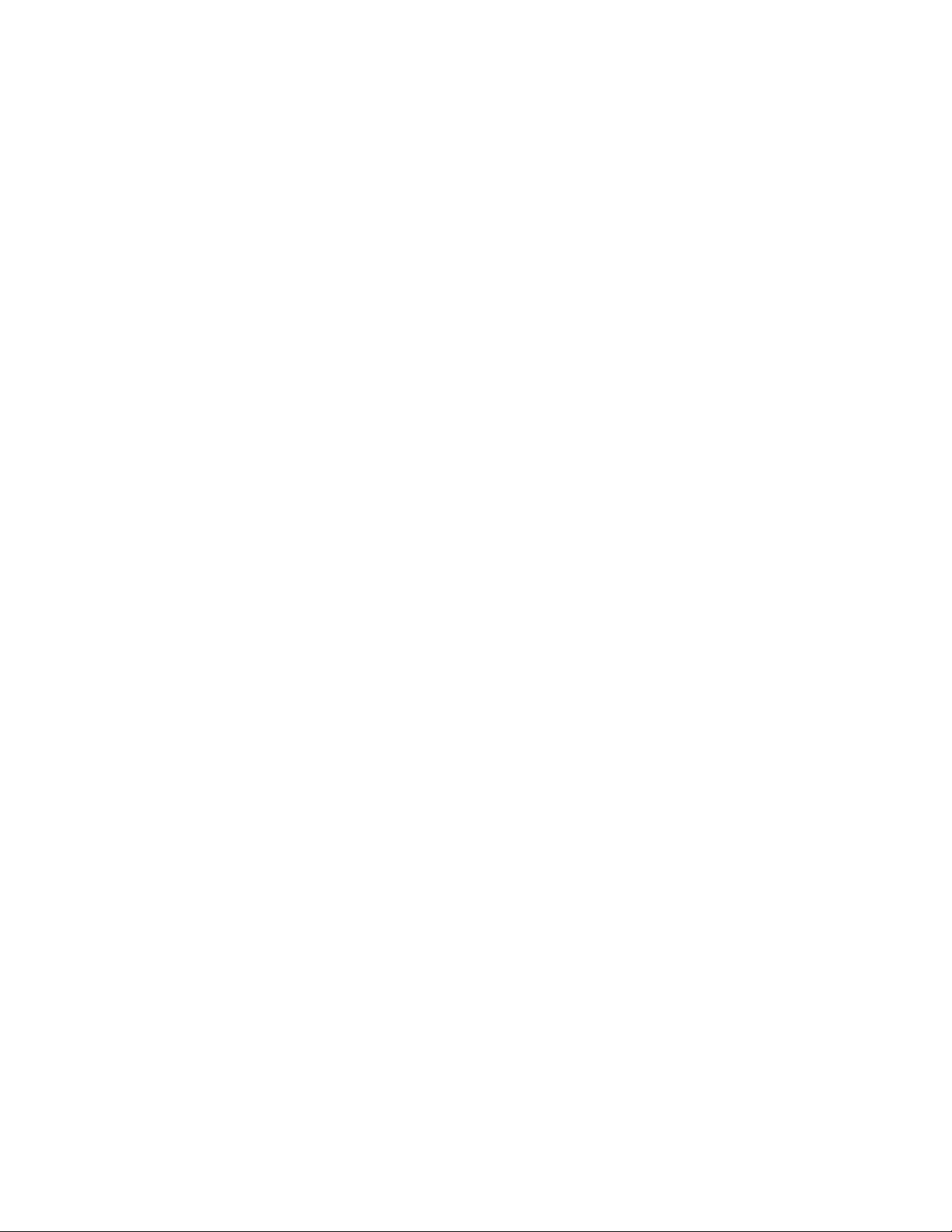
•ВграденаграфичнакартазавходящсъединителDisplayPortиизходящсъединителDisplayPort
•Графиченпроцесор(GPU),достъпенвнякоимодели
Аудиоподсистема
•Интегрираноаудиосвисокаразделителнаспособност(HD)
•Съединителзамикрофонисъединителзаслушалки
•Вътрешнистереовисокоговорителистехнологиязаподсилваненазвука
Свързваемост
•100/1000MbpsинтегриранEthernetконтролер
Характеристикизасистемноуправление
•Способностзасъхраняваненарезултатиоттестнахардуерзаpower-onself-test(POST)
•DesktopManagementInterface(DMI)
DesktopManagementInterfaceпредоставяобщпътзадостъпнапотребителитедоинформация
завсичкиаспектинададенкомпютър,включителнотипанапроцесора,дататанаинсталиране,
прикрепенитепринтериидругипериферниустройства,източницитеназахранванеихронологията
наподдръжка.
•РежимзасъответствиесErP
Режимътзасъответствиесдирективатазаекологичендизайннаенергопотребяващитепродукти
(ErP)намаляваконсумациятанаелектроенергия,когатокомпютърътеврежимнаготовност
илиеизключен.Заповечеинформациявижте“АктивираненарежимазасъответствиесErP”
настраница93
.
•IntelActiveManagementTechnology(AMT)(наличнавнякоимодели)
IntelActiveManagementTechnologyпредставлявахардуернаифърмуернатехнология,която
изграждавкомпютритеопределенифункции,заданаправитехнитенаблюдение,поддръжка,
обновяване,надстройванеипоправкапо-лесниидостъпнизафирмите.
•IntelligentCoolingEngine(ICE)
IntelligentCoolingEngineерешениезауправлениенатемпературатанасистемата,коетопозволява
накомпютърадаработиспо-добратермичнаиакустичнапроизводителност.ФункциятаICEсъщо
такаследитермичнатапроизводителностнакомпютърасцелидентифицираненапроблемис
температурата.Заповечеинформациявижте“РежимнапроизводителностнаICE”настраница93
и“СигнализиранезависокатемпературанаICE”настраница94.
•PrebootExecutionEnvironment(PXE)
PrebootExecutionEnvironmentесредазастартираненакомпютриспомощтанамрежов
интерфейс,независимотустройстватазасъхранениенаданни(катонапримертвърдиядиск)или
инсталиранитеоперационнисистеми.
•SystemManagement(SM)BasicInput/OutputSystem(BIOS)иSMсофтуер
SMBIOSспецификациятаопределяструктуринаданнитеиметодинадостъпвBIOS,което
позволяванапотребителитеилиприложениятадасъхраняватиизвличатспецифичназа
съответниякомпютъринформация.
•WakeonLAN
WakeonLANеEthernetмрежовстандартзакомпютри,койтопозволяванакомпютърадасе
включваилисъбуждаотмрежовосъобщение.Съобщениетообикновеносеизпращаотпрограма,
коятосеизпълняванадругкомпютървсъщаталокалнамрежа.
2ThinkCentreРъководствозапотребителя
Page 15
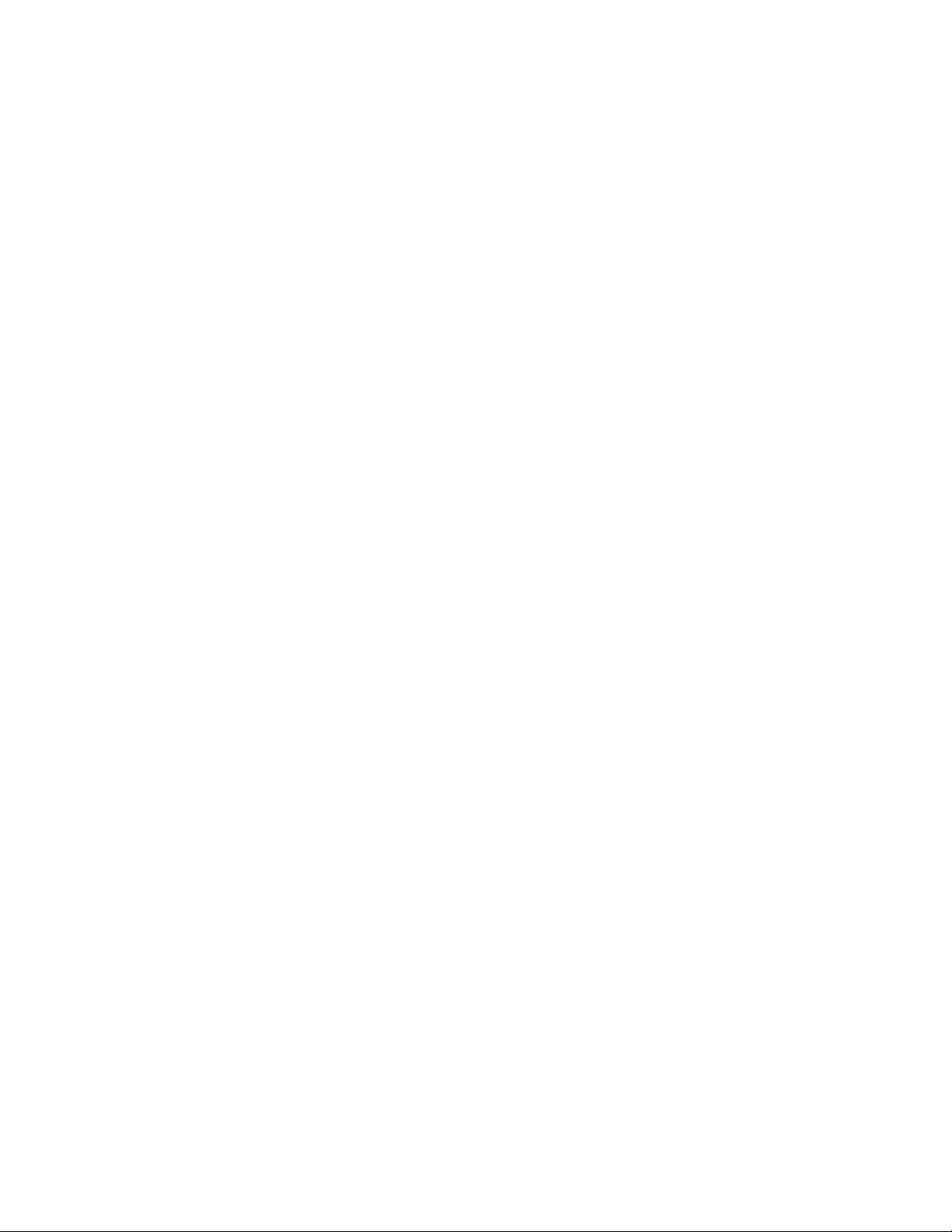
•WakeonRing
WakeonRing,понякоганаричанаWakeonModem,еспецификация,коятопозволявана
поддържанитекомпютрииустройствадавъзобновяватработатасиотрежимназаспиванеили
хибернация.
•WindowsManagementInstrumentation(WMI)
ИнструментитенаWindowsзауправлениепредставляватнаборотразширениязаWindowsDriver
Model.Тепредоставятинтерфейснаоперационнатасистема,чрезкойтоуправляванитечрез
инструментитекомпонентипредоставятинформацияиизвестяване.
Input/Output(I/O)характеристики
•9-пиновсериенпорт(пожелание)
•Двасъединителязауниверсалнасерийнашина(USB)3.0(USBпортове1и2)
•ЧетириUSB2.0съединителя(USBпортовеот3до6)
•ЕдинEthernetсъединител
•ЕдинизходящсъединителDisplayPort
•ЕдинвходящсъединителDisplayPort
•ЕдинсъединителзаPersonalSystem/2(PS/2)клавиатура(пожелание)
•ЕдинсъединителзаPS/2мишка(пожелание)
•Двааудиосъединителяналевияпанел(съединителзамикрофонисъединителзаслушалки)
Заповечеинформациявижте“Намираненасъединители,организауправлениеииндикаториотпред
навашиякомпютър”настраница10
настраница12
.
и“Намираненасъединителинагърбанавашиякомпютър”
Разширяване
•Едногнездозаустройствоствърддиск
•Едногнездозаоптичноустройство
•ЕдногнездозакартаminiPCIExpressx1
Захранващблок
Вашияткомпютърсепредоставяс150-ватов,самонастройващсезахранващблок.
Защитнихарактеристики
•СофтуерътComputraceAgent,вграденвъвфърмуера
•Превключвателзаналичиенакапак(наричансъщопревключвателзанамеса)
•Възможностзаактивиранеилидеактивираненаустройство
•ВъзможностзаактивиранеилидеактивираненаUSBсъединителитепоотделно
•Клавиатурасчетецнапръстовиотпечатъци(доставянаснякоимодели)
•Паролапривключване(POP),пароланаадминистраторипароланаустройствоствърддискза
предотвратяваненанеоторизиранаупотребанакомпютъра
•Контролнастартоватапоследователност
•Стартиранебезклавиатураилимишка
•Поддръжказаинтегриранакабелнаключалка(Kensingtonключалка)
•TrustedPlatformModule(TPM)
Глава1.Общпрегледнапродукта3
Page 16
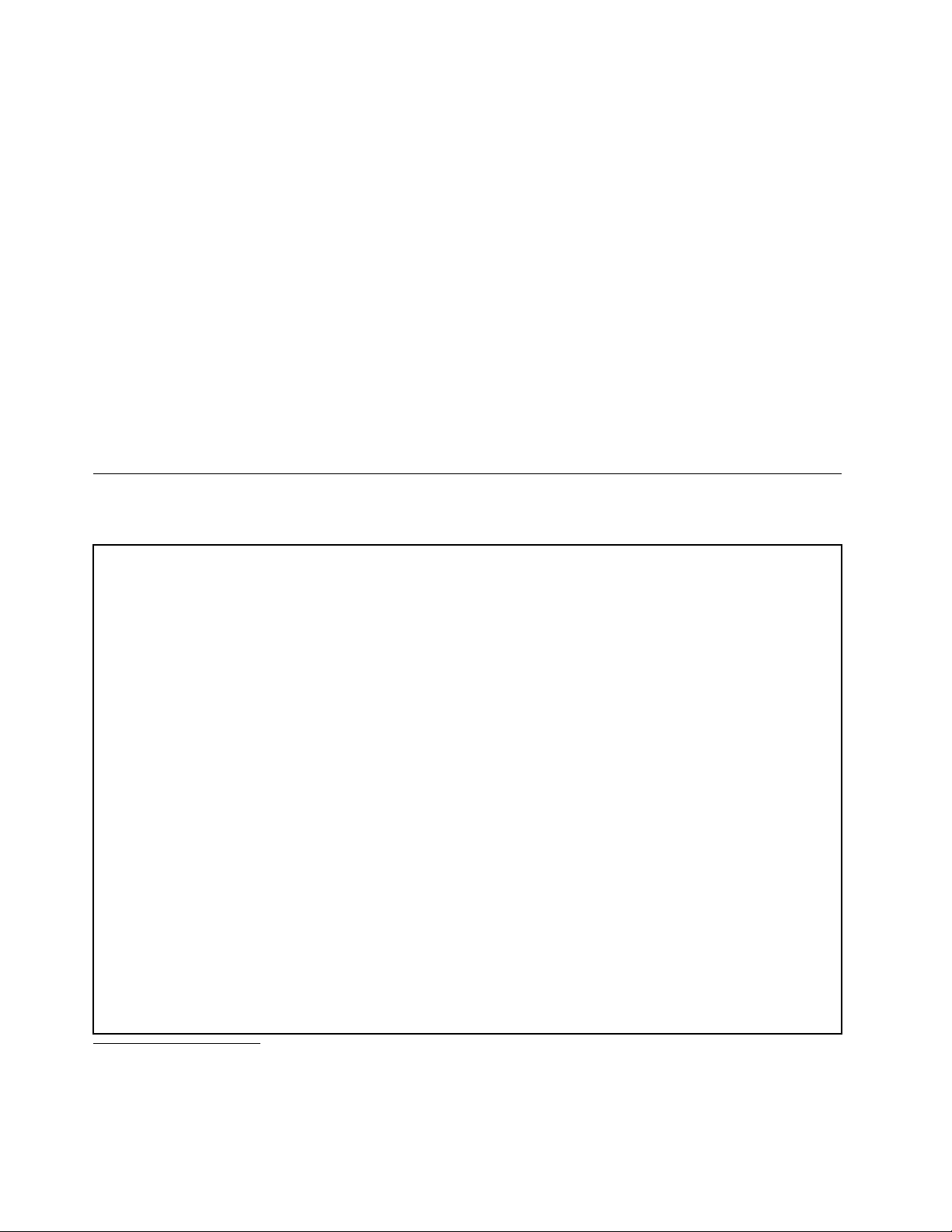
ЗаповечеинформациявижтеГлава4“Защита”настраница33.
Предварителноинсталиранисофтуернипрограми
Вашияткомпютърразполагаспредварителноинсталиранисофтуернипрограми,коитовипомагатда
работитепо-лесноипо-защитено.Заповечеинформациявижте“ПрограминаLenovo”настраница5
Предварителноинсталиранаоперационнасистема
Вашияткомпютъримапредварителноинсталиранаеднаотследнитеоперационнисистеми:
•ОперационнасистемаMicrosoftWindows7
•ОперационнасистемаMicrosoftWindows8
.
Операционнасистема(и),сертифициранаилитестваназасъвместимост
модел)
•Linux
®
•MicrosoftWindowsXPProfessionalSP3
Спецификации
Тозиразделизброявафизическитеспецификациизавашиякомпютър.
Размери
Замоделис20-инчовдисплей
Ширина:502,8мм(19,8инча)
Височина:363мм(14,29инча)
Дълбочина:67мм(2,64инча)
Замоделис23-инчовдисплей
•Моделисъссензоренекран:
Ширина:568мм(22,36инча)
Височина:401мм(15,79инча)
Дълбочина:74мм(2,91инча)
•Моделибезсензоренекран:
Ширина:568мм(22,36инча)
Височина:401мм(15,79инча)
Дълбочина:67мм(2,64инча)
1
(варираспоредтипа
Тегло
Замоделис20-инчовдисплей
Максималнаконфигурацияпридоставка:8,4кг(18,52паунда)
Замоделис23-инчовдисплей
1.Посоченататукоперационнасистема(-и)есертифициранаилитестваназасъвместимосткъммомента
наподаванетонатазипубликациязапечат.Възможноедопълнителниоперационнисистемидабъдат
идентифицираниотLenovoкатосъвместимисвашиякомпютърследпубликуванетонатозинаръчник.
Тозисписъкподлежинапромяна.Задаопределитедалиеднаоперационнасистемаесертифициранаили
тестваназасъвместимост,проверетеУебсайтанапроизводителянаоперационнатасистема.
4ThinkCentreРъководствозапотребителя
Page 17
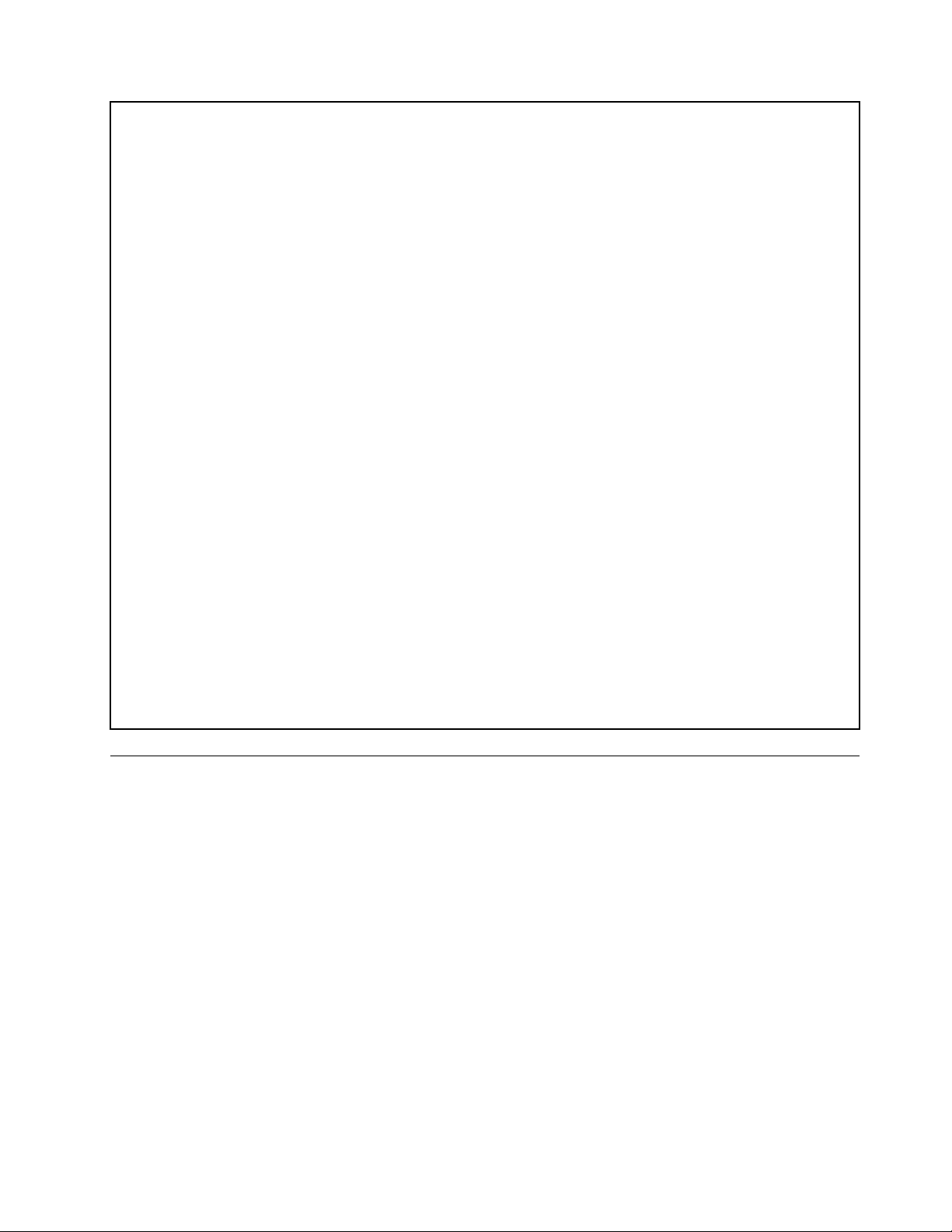
•Моделисъссензоренекран:
Максималнаконфигурацияпридоставка:10,6кг(23,37паунда)
•Моделибезсензоренекран:
Максималнаконфигурацияпридоставка:9,5кг(20,94паунда)
Среда
•Температуранавъздуха:
Работна:10°Cдо35°C(50°Fдо95°F)
Съхранение:-40°Cдо60°C(-40°Fдо140°F)воригиналнатаопаковка
Съхранение:-10°Cдо60°C(14°Fдо140°F)безопаковка
•Влажност:
Работна:20%до80%(безконденз)
Съхранение:20%до90%(безконденз)
•Височина:
Работна:-50до10000фута(-15,2до3048метра)
Съхранение:-50до35000фута(-15,2до10668метра)
Подаваненаелектричество
•Входенволтаж:
–Нисъкобхват:
Минимум:100Vпроменливток
Максимум:127Vпроменливток
Обхватнавходначестота:50до60Hz
–Високобхват:
Минимум:200Vпроменливток
Максимум:240Vпроменливток
Обхватнавходначестота:50до60Hz
ПрограминаLenovo
ВашияткомпютърсепредоставяспрограминаLenovo,коитовипомагатдаработитепо-лесно
ипо-защитено.ВзависимостотпредварителноинсталиранатаоперационнасистемаWindows,
програмитеможедасеразличават.
ДостъпдопрограмитенаLenovoвоперационнатасистемаWindows 7
ВоперационнатасистемаWindows7можетедаосъществяватедостъпдопрограмитенаLenovoили
чрезпрограматаLenovoThinkVantage
ОтваряненапрограминаLenovoотпрограматаLenovoThinkVantageT ools
ЗадаполучитедостъпдопрограминаLenovoотпрограматаLenovoThinkVantageTools,щракнете
върхуСтарт➙Всичкипрограми➙LenovoThinkVantageTools.Следтоващракнетедвукратно
върхудаденаиконанапрограмазадостъпдопрограмата.
Забележка:АкодаденаиконанапрограмавпрозорецазанавигациянаLenovoThinkVantageTools
езамъглена,товапоказва,чеенеобходимодаинсталиратепрограматаръчно.Задаинсталирате
®
Toolsилиотконтролнияпанел.
Глава1.Общпрегледнапродукта5
Page 18
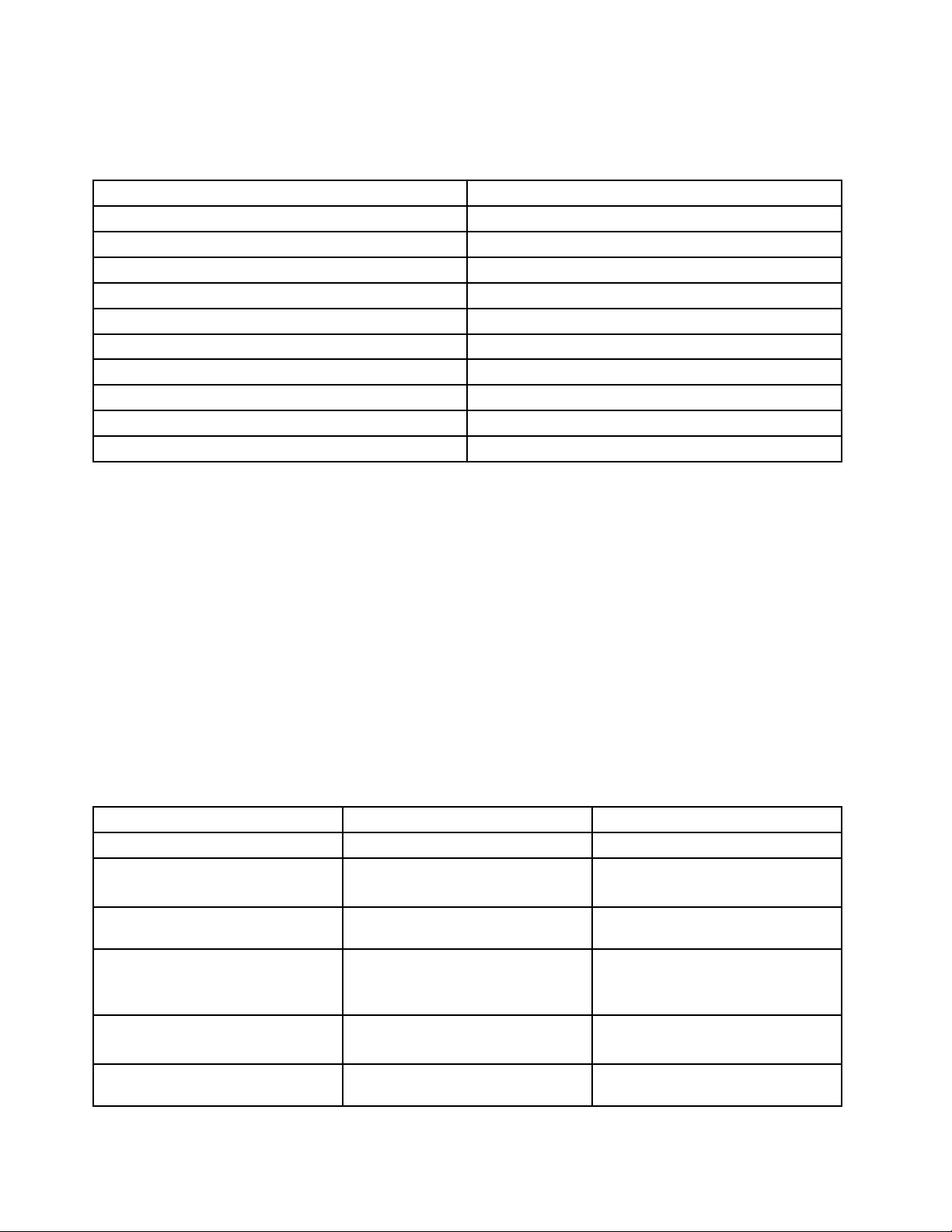
програматаръчно,щракнетедвукратновърхуиконатанапрограмата.Следтоваследвайте
инструкциитенаекрана.Когатоинсталиранетоприключи,иконатанапрограматащесеактивира.
Таблица1.ПрограмивпрограматаLenovoThinkVantageTools
ПрограмаИменаикона
CommunicationsUtility
FingerprintSoftware
LenovoSolutionCenter
PasswordManagerХранилищезапароли
PowerManager
RecoveryMediaДисковезафабричновъзстановяване
RescueandRecovery
SimpleTapSimpleTap
SystemUpdateОбновяванеидрайвери
ViewManagementUtility
®
Уебконференции
Четецнапръстовиотпечатъци
Диагностикаисъстояниенасистемата
Организауправлениеназахранването
EnhancedBackupandRestore
Оформлениенаекрана
Забележка:Взависимостотмоделанакомпютъранякоипрограмиевъзможноданесадостъпни.
ДостъпдопрограмитенаLenovoотконтролнияпанел
ЗадаполучитедостъпдопрограминаLenovoотконтролнияпанел,щракнетевърхуСтарт➙
Контроленпанел.Следтовавзависимостотпрограмата,коятоискатедаизползвате,щракнете
върхусъответнияраздел,следкоетощракнетевърхусъответниязелентекст.
Забележка:Аконеоткриватежеланатапрограмавконтролнияпанел,отворетепрозорецаза
навигациянапрограматаLenovoThinkVantageT oolsищракнетедвукратновърхузамъглената
икона,задаинсталиратенеобходиматапрограма.Следтоваследвайтеинструкциитенаекрана.
Когатоинсталиранетоприключи,иконатанапрограматащесеактивираищеможетедаоткриете
програматавконтролнияпанел.
Програмитеисъответнитеразделиизеленитекстовевконтролнияпанелсаописанивтаблицата
по-долу.
Таблица2.Програмивконтролнияпанел
ПрограмаРазделнаконтролнияпанел
CommunicationsUtility
FingerprintSoftwareСистемаизащита
LenovoSolutionCenterСистемаизащитаLenovo–Състояниеи
PasswordManager
PowerManagerХардуеризвук
RecoveryMedia
ХардуеризвукLenovo–Уебконференции
Хардуеризвук
Системаизащита
Потребителскиакаунтии
семейнабезопасност
Системаизащита
Системаизащита
Зелентекствконтролнияпанел
Lenovo–Четецнапръстови
отпечатъци
диагностиканасистемата
Lenovo–Хранилищезапароли
Lenovo–Организауправление
назахранването
Lenovo–Дисковезафабрично
възстановяване
6ThinkCentreРъководствозапотребителя
Page 19
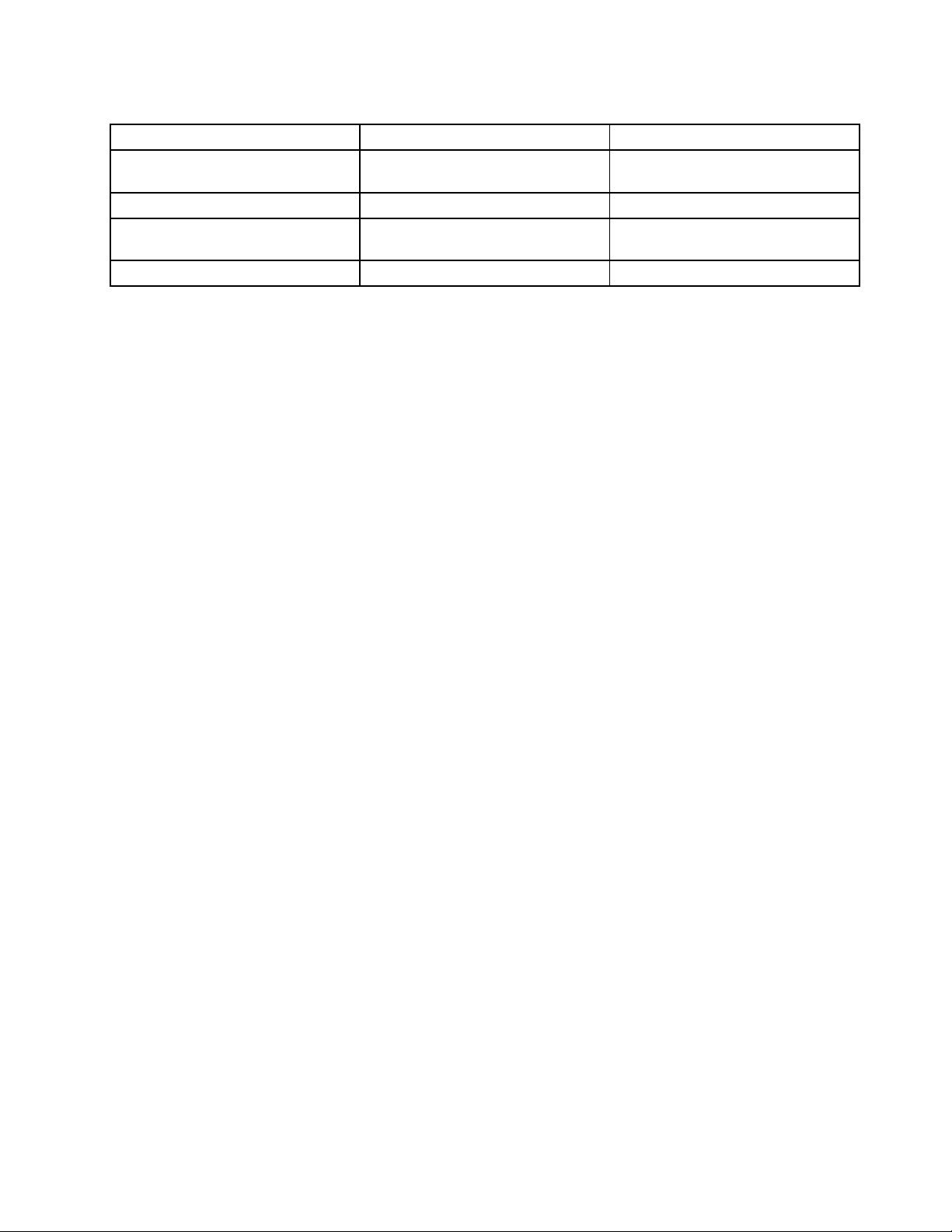
Таблица2.Програмивконтролнияпанел(продължение)
ПрограмаРазделнаконтролнияпанел
RescueandRecovery
SimpleTap
SystemUpdateСистемаизащитаLenovo–Обновяванеи
ViewManagementUtility
Системаизащита
Програми
Системаизащита
Зелентекствконтролнияпанел
Lenovo–EnhancedBackupand
Restore
Lenovo–SimpleT ap
драйвери
LenovoViewManagementUtility
Забележка:Взависимостотмоделанакомпютъранякоипрограмиевъзможноданесадостъпни.
ДостъпдопрограмитенаLenovoвоперационнатасистемаWindows 8
АкооперационнатасистемаWindows8епредварителноинсталирананакомпютъра,можетеда
осъществитедостъпдопрограмитенаLenovo,катонаправитеедноотследнитедействия:
•ЩракнетевърхуиконатанаLenovoQuickLaunchвлентатаназадачите.Показвасесписък
спрограми.ЩракнетедвукратновърхудаденапрограманаLenovo,задаястартирате.Ако
желанатаотваспрограманеевсписъка,щракнетевърхуиконатаназнакаплюс+.
•НатиснетеклавишаWindows,задаотидетенаменюто“Старт”.Щракнетевърхудаденапрограма
наLenovo,задаястартирате.Аконеможетеданамеритепрограмата,коятоискате,преместете
курсоравдолниядесенъгълнаекрана,задасепокажатпрепратките.Следтоващракнетевърху
препраткатаТърсене,задапотърситежеланатапрограма.
ВашияткомпютърподдържаследнитепрограминаLenovo:
•FingerprintSoftware
•LenovoCompanion
•LenovoSettings
•LenovoSolutionCenter
•LenovoQuickLaunch
•LenovoSupport
•PasswordManager
•SystemUpdate
ВъведениевпрограмитенаLenovo
ТазитемапредоставякратковъведениевнякоипрограминаLenovo.
Забележка:Взависимостотмоделанакомпютъранякоипрограмиевъзможноданесадостъпни.
•CommunicationsUtility
ПрограматаCommunicationsUtilityпредоставяцентралноместоположениенанастройкитена
вграденитекамераимикрофон.Тяуправляваразширенинастройкизавграденитемикрофони
камеразаоптимизираненаработатасуебконференцияигласпоIPпротокол(VOIP).
•FingerprintSoftware
Вградениятчетецнапръстовиотпечатъци,наличеннанякоиклавиатури,позволявада
регистриратепръстовиясиотпечатъкидагоасоцииратесвашитепаролапривключване,парола
затвърддискипаролазаWindows.Врезултат,разпознаванеточрезпръстовотпечатъкможеда
Глава1.Общпрегледнапродукта7
Page 20
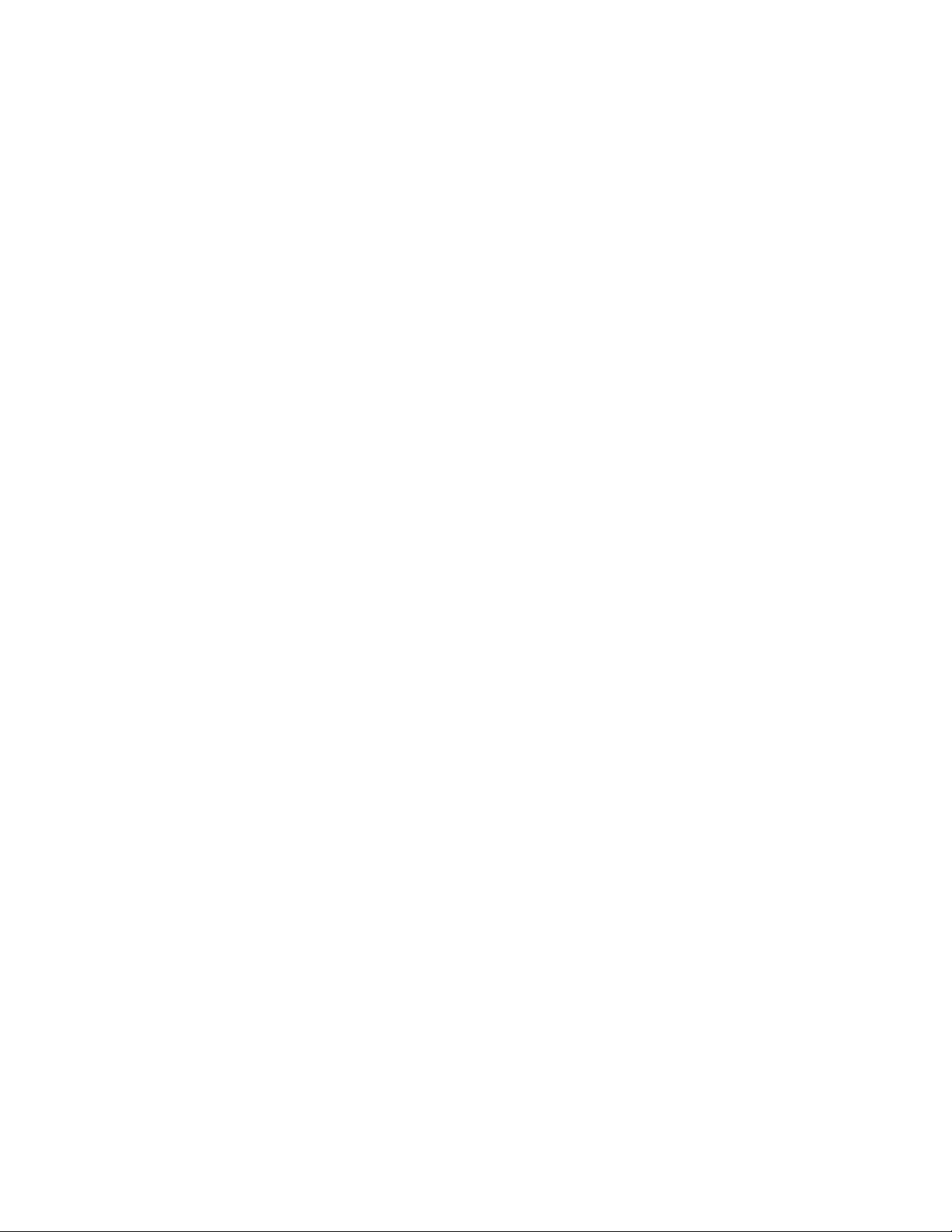
подменипаролитеидапозволипростисигурендостъпнапотребителя.Клавиатуратасчетецна
пръстовиотпечатъциедостъпназаизбраникомпютриилиможедабъдезакупеназакомпютри,
коитоподдържаттазиопция.
•LenovoCloudStorage
ПрограматаLenovoCloudStorageерешениезасъхранениевоблака,коетовипозволявада
съхраняватесвоитефайлове,напримердокументииизображения,наединсървър.Можетеда
използватесъхраненитефайловечрезинтернетотразличниустройство,например,персонални
компютри,смартфониилитаблети.ЗаповечеинформацияотноснопрограматаLenovoCloud
Storageпосететеhttp://www.lenovo.com/cloud.
•LenovoCompanion
ЧрезпрограматаLenovoCompanionможетедаполучитеинформациязааксесоаритезавашия
компютър,дапреглеждатеблоговеистатиизакомпютъраидапроверяватезадругипрепоръчани
програми.
•LenovoSettings
ИзползвайтепрограматазаLenovoSettings,задаподобритеработатасискомпютъра,катого
превърнетевпреносиматочказабезжичендостъп,конфигуриратенастройкитенакамератаи
аудиото,оптимизиратенастройкитезаплананазахранванеисъздаватеиуправляватемножество
профилинамрежи.
•LenovoSolutionCenter
ПрограматаLenovoSolutionCenterвипозволявадаотстраняватенеизправностиидарешавате
проблемискомпютъра.Тякомбинирадиагностичнитестове,събираненаинформацияза
системата,състояниеназащитатаиинформациязаподдръжката,кактоитънкостиисъветиза
максималнапроизводителностнасистемата.
•LenovoQuickLaunch
ПрограматаLenovoQuickLaunchвипредоставябърздостъпдопрограмите,инсталиранина
компютъра,включителнопрограмитенаLenovo,програмитенаMicrosoftипрограминадруги
производители.
•LenovoSupport
ПрограматаLenovoSupportвидававъзможностдарегистриратекомпютърасивLenovo,да
проверяватесъстояниетонакомпютъраибатерията,даизтеглятеипреглеждатеръководстваза
потребителязавашиякомпютър,даполучаватеинформациязагаранциятанакомпютъраида
изследватеинформациятазапомощиподдръжка.
•LenovoThinkVantageTools
ПрограматаLenovoThinkVantageToolsвиводикъммножестворесурсизаинформацияиосигурява
лесендостъпдоразличнисредства,коитодавипомагатдаработитепо-лесноипо-защитено.
•LenovoWelcome
ПрограматаLenovoWelcomeвипредставянякоиноваторскивграденихарактеристикинаLenovoи
виводипрезняколковажнидейностинанастройката,задавипомогнедаизвлечетемаксимума
отвашиякомпютър.
•PasswordManager
ПрограматаPasswordManagerавтоматичноприхващаипопълваинформациязаразпознаванеза
програминаWindowsиуебсайтове.
•PowerManager
ПрограматаPowerManagerпредоставяудобно,гъвкавоицялостноуправлениеназахранването
завашиякомпютър.Снейнапомощможетедаконфигуриратенастройкитезазахранванена
компютъра,задапостигнетенай-доброторавновесиемеждупроизводителностиспестяване
наенергия.
•RecoveryMedia
8ThinkCentreРъководствозапотребителя
Page 21
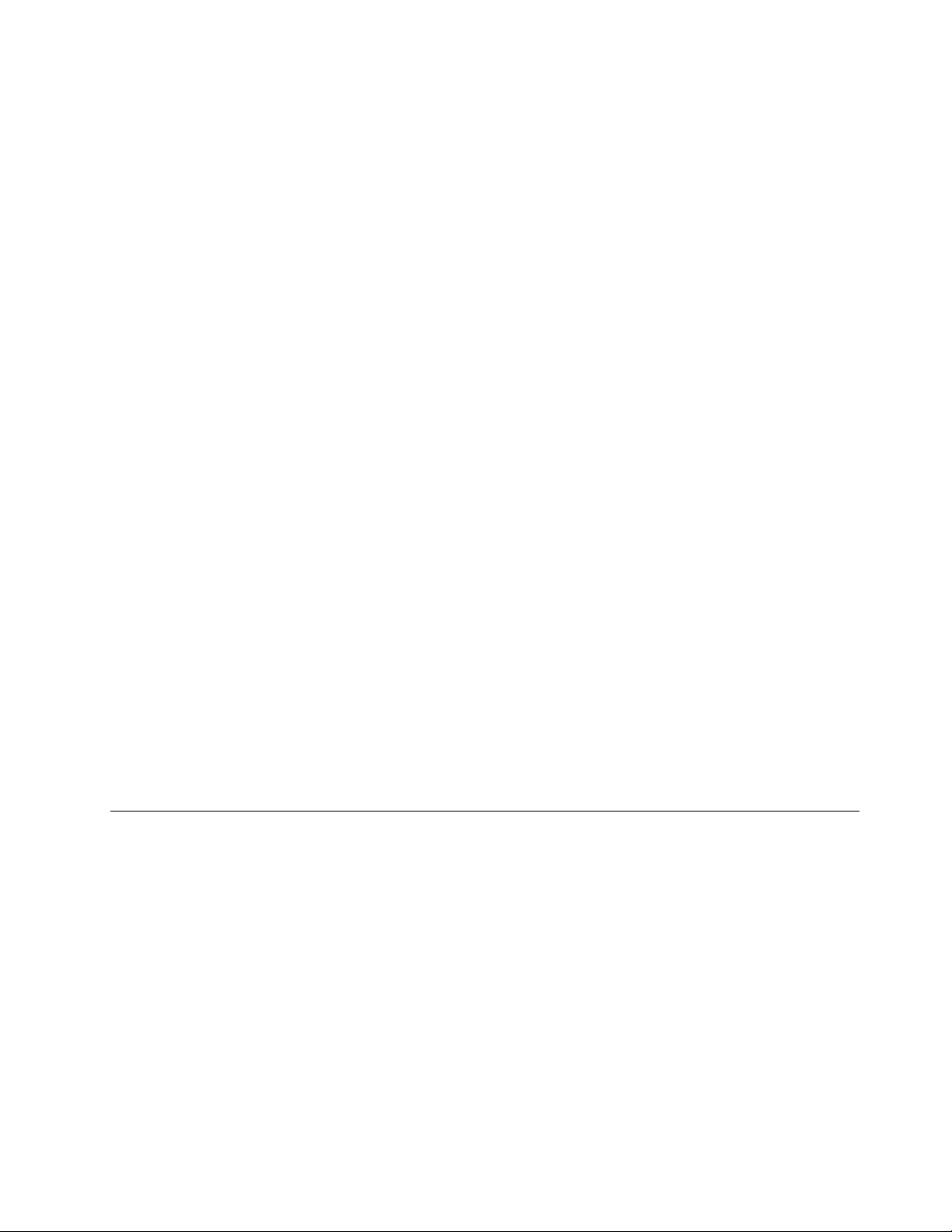
ПрограматаRecoveryMediaвипозволявадавъзстановяватесъдържаниетонаустройствотос
твърддискдофабричнитенастройкипоподразбиране.
•RescueandRecovery
ПрограматаRescueandRecoveryерешениезаспасяванеивъзстановяванеснатисканена
единбутон,включващонаборотсредствазасамовъзстановяване,коитодавипомогнатда
диагностициратекомпютърнипроблеми,даполучитепомощидавъзстановитекомпютъраслед
системенсривдориаконеможетедастартиратеоперационнатасистемаWindows.
•SimpleTap
ПрограматаSimpleT apпредоставябързначинзаперсонализираненаосновнинастройкина
компютъра,катонапримеризключванезвуканаколоните,регулираненасилатаназвука,
заключваненаоперационнатасистеманакомпютъра,стартираненапрограми,отваряненауеб
страници,отваряненафайловеидруги.МожетесъщотакадаизползватепрограматаSimpleTap,
задаполучитедостъпдоLenovoAppShop,откъдетоможетедаизтеглятеразличниприложенияи
софтуерзакомпютър.
ЗадастартиратепрограматаSimpleT apпобързначин,направетенякоеотследнитедействия:
–ЩракнетевърхучервенататочказастартираненаSimpleTapнаработнияплот.Червената
точказастартиранесепоявяванаработнияплот,следкатостартиратепрограматаSimpleT ap
запървипът.
–НатиснетесиниябутонThinkVantage,аковашатаклавиатурасъдържатакъвбутон.
Забележка:ПрограматаSimpleT apедостъпнасамонаконкретнимоделиспредварително
инсталиранаоперационнасистемаWindows7.АкопрограматаSimpleTapнеепредварително
инсталирананавашиямоделсWindows7,можетедаяизтеглитеотhttp://www.lenovo.com/support.
•SystemUpdate
ПрограматаSystemUpdateпомагадаподдържатесофтуеранавашиякомпютърактуален
посредствомизтеглянеиинсталираненасофтуернипакетизаобновления(програминаLenovo,
драйверинаустройства,обновлениянаUEFIBIOSидругипрограминаразличнипроизводители).
•ViewManagementUtility
ПрограматаViewManagementUtilityвипозволявалеснодаорганизиратеотворенитепрозорци.Тя
разделяекранавинамножествочасти,следкоетогипреоразмеряваипозиционираотворените
прозорцивразличнитечасти,сцелдавипомогнедаизползватемаксималнодобреработния
плот.Задаподобритепроизводителносттаси,стазипрограмаможетедаработитенаняколко
монитораедновременно.
Разположения
Тозиразделпредоставяинформация,коятощевипомогнеданамеритесъединителитевпредната
изаднатачастинакомпютъра,частинадъннатаплаткаикомпонентиивътрешниустройства
накомпютъра.
Забележка:Възможноекомпонентитенавашиякомпютърдаизглеждатмалкопо-различноот
показанитенаилюстрацията.
Глава1.Общпрегледнапродукта9
Page 22
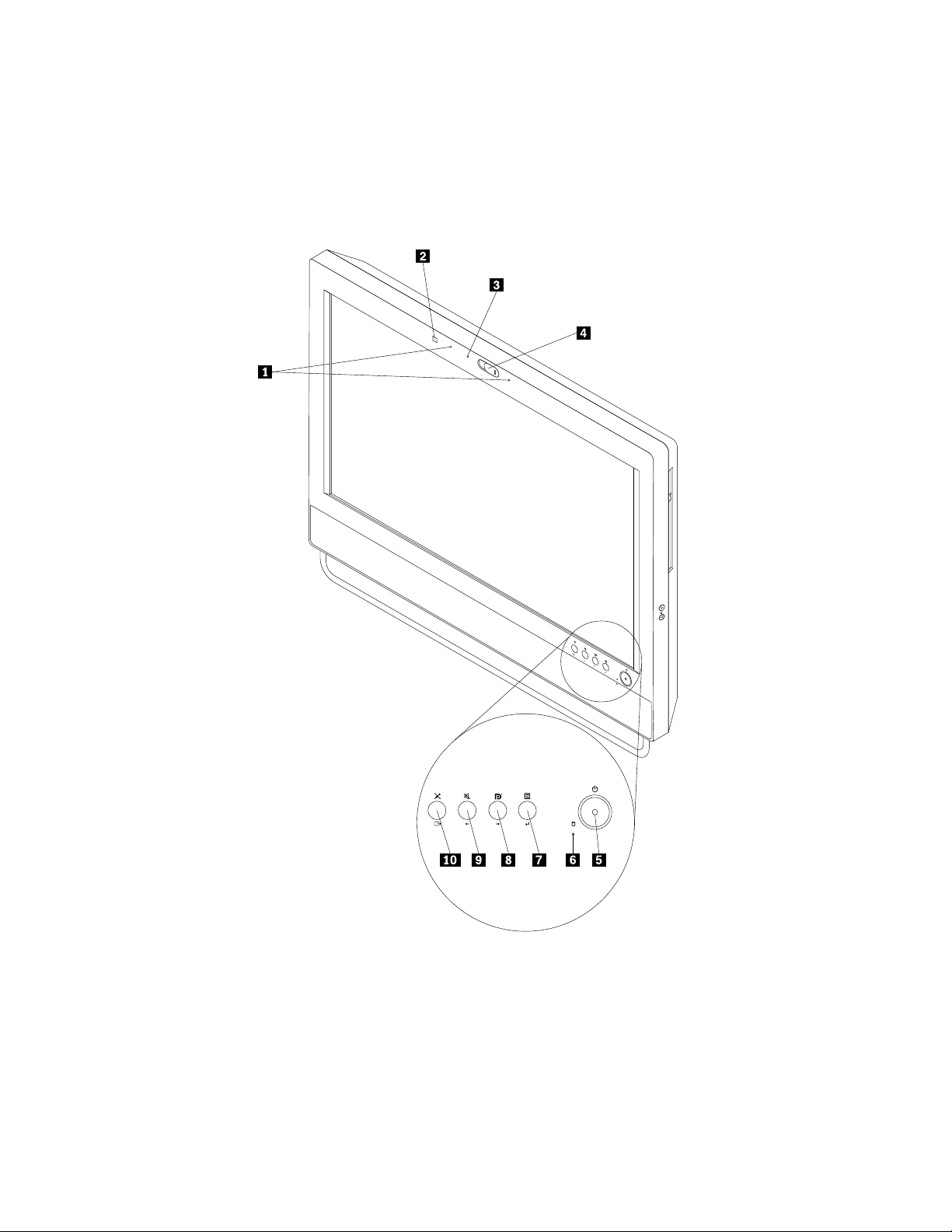
Намираненасъединители,организауправлениеииндикатори отпреднавашиякомпютър
Фигура1“Разположениянапреденсъединител,органзауправлениеииндикатор”настраница
10показваместоположениятанасъединителите,органитезауправлениеииндикаторитеотпред
навашиякомпютър.
Фигура1.Разположениянапреденсъединител,органзауправлениеииндикатор
10ThinkCentreРъководствозапотребителя
Page 23
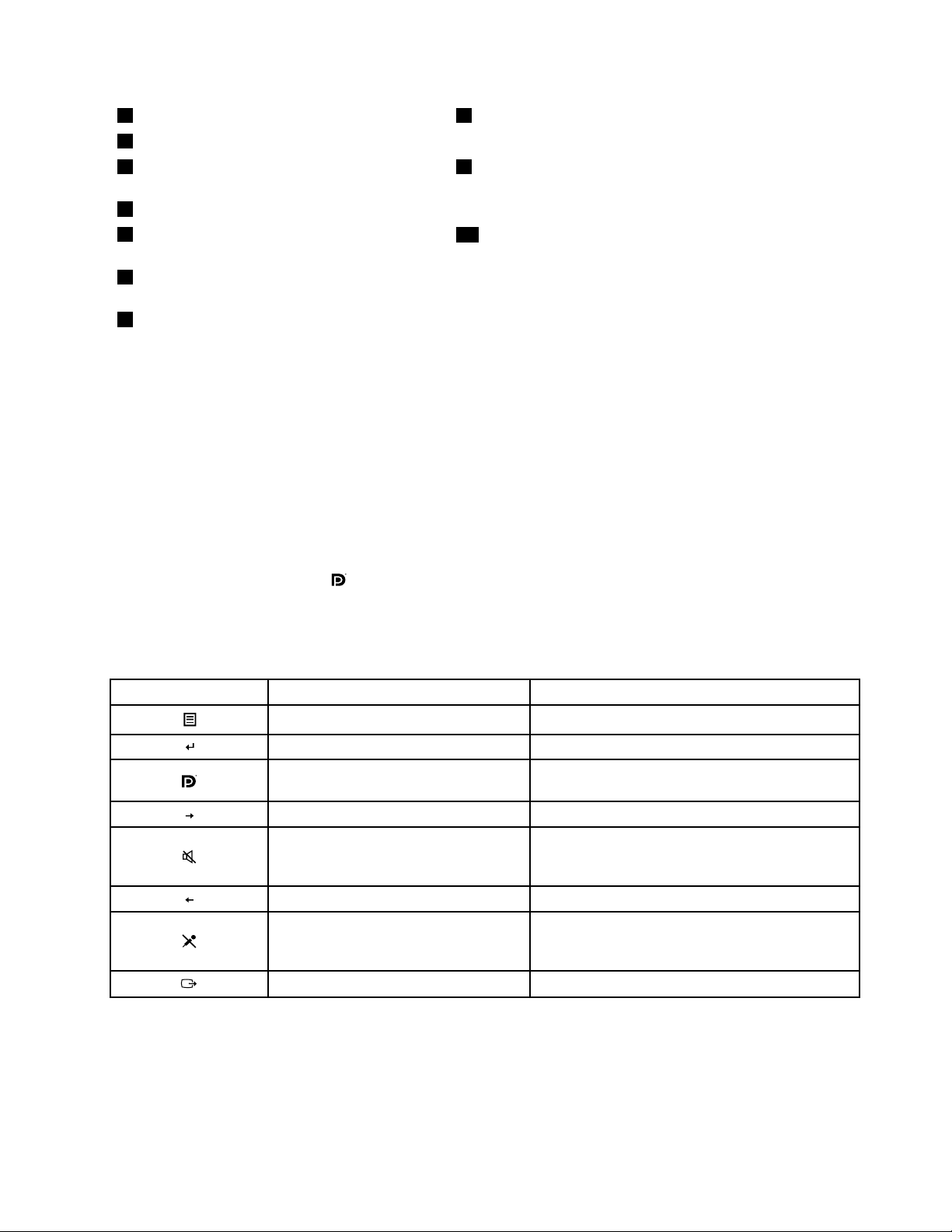
1Вграденимикрофони
2Сензорзаоколнасветлина
3Индикаторнавграденатакамера
4ВграденакамерасщитзаблокиранеНаляво
5Превключвателназахранване
6Индикаторзаактивностнаустройствос
твърддиск
7МенюнаOn-ScreenDisplay(OSD)
Enter
8Превключвателзарежимнамонитор/компютър
Надясно
9Бутонзазаглушаване/включваненазвукана
високоговорителя(режимнакомпютър)
10Бутонзазаглушаване/включваненазвукана
микрофона(режимнакомпютър)
Изход
Заповечеинформацияотноснопреднитеорганизауправлениевж.“Използваненакомпютърав
режимнамонитор”настраница11
.
Използваненакомпютъраврежимнамонитор
Вашияткомпютърподдържадварежиманаработа:режимнакомпютърирежимнамонитор.Този
разделсъдържаинструкциикакдаизползватекомпютъраврежимнамонитор.
Задаизползватекомпютърасиврежимнамонитор,щевитрябвавторикомпютър.Свържете
единиякрайнаDisplayPortкабелакъмвходящияDisplayPortсъединителоткъмгърбанакомпютъра,а
другиякрай–къмDisplayPortсъединителянавториякомпютър.Използвайтепревключвателяза
режимнамонитор/компютъротпреднатастрананакомпютъра,задапревключитеотрежим
накомпютърврежимнамонитор.
Следнататаблицапоказвафункциитенавсекиотбутоните,когатокомпютърътработиврежимна
мониториливрежимнакомпютър.
ИконаБутонOписание
МенюнаOn-ScreenDisplay(OSD)ОтваряOSDменюто.
EnterПотвърждаваизбора.
Превключвателзарежимна
монитор/компютър
НадясноПреместванадясно.
Бутонзазаглушаване/включванена
звуканависокоговорителя(режим
накомпютър)
НалявоПреместваналяво.
Бутонзазаглушаване/включ-ване
назвуканамикрофона(режимна
компютър)
Изход
Превключвамеждурежимнакомпютъри
режимнамонитор.
Включване/изключваненавътрешния
високоговорител.
Включване/изключваненавградените
микрофони.
ИзходотOSDменюто.
Глава1.Общпрегледнапродукта11
Page 24
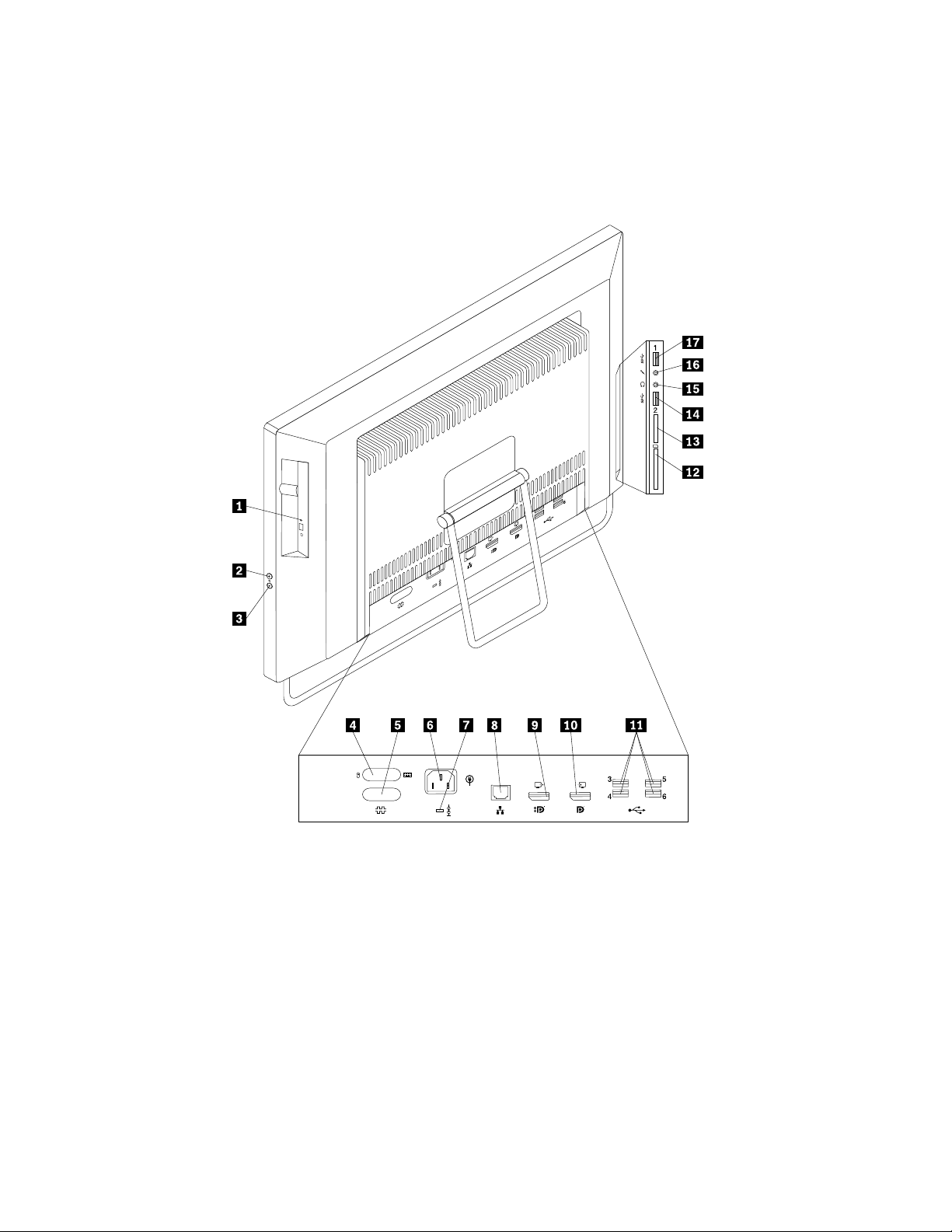
Намираненасъединителинагърбанавашиякомпютър
Фигура2“Разположенияназаднисъединители”настраница12показваразположениятана
съединителитенагърбанавашиякомпютър.Някоисъединителинагърбанавашиякомпютърса
кодиранисцвят,задавипомогнатдаопределитекъдедасвържетекабелитенавашиякомпютър.
Фигура2.Разположенияназаднисъединители
12ThinkCentreРъководствозапотребителя
Page 25
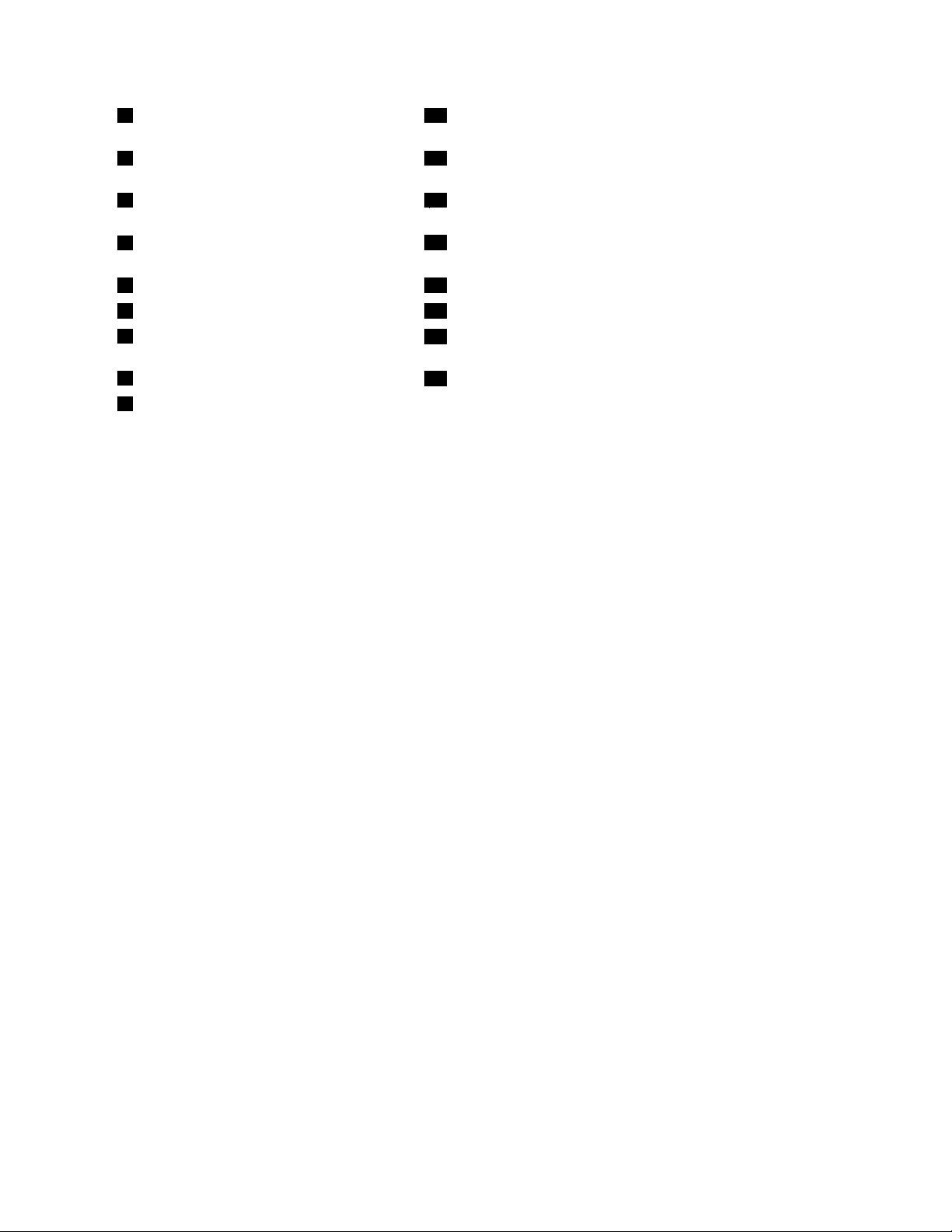
1Бутонзаотваряне/затварянена
10ВходящDisplayPortсъединител
оптичнотоустройство
2Бутонзаувеличаваненазвука(режим
11USB2.0съединители(USBпортовеот3до6)
накомпютър)
3Бутонзанамаляваненазвука(режимна
12ГнездозаExpressCard
компютър)
4СъединителизаPS/2клавиатураимишка
13Гнездозачетецнакарти*
(пожелание)
5Сериенпорт(пожелание)14USB3.0съединител(USBпорт2)
6Съединителзазахранващкабел15Съединителзаслушалки
7Гнездозаинтегриранакабелнаключалка
16Съединителзамикрофон
(Kensingtonключалка)
8Ethernetсъединител
9ИзходящDisplayPortсъединител
17USB3.0съединител(USBпорт1)
Гнездотоначетецанакартиезачетцинакарти11в1,поддържащиследнитекарти:
•MultiMediaCard(MMC)
•MultiMediaCard(RS-MMC)снамаленразмер
•MultiMediaCard-mobile(MMC-mobile)
•MultiMediaCard-plus(MMC-plus)
•SecureDigital(SD)карта
•КартаSecureDigitalHigh-Capacity(SDHC)
•КартаSecureDigitaleXtended-Capacity(SDXC)
•MemoryStick(MS)
•MemoryStick(MS)PRO
•ExtremeDigital(x-D)PictureCard(типM)
•ExtremeDigital(x-D)PictureCard(типH)
СъединителOписание
ИзходящDisplayPort
съединител
ВходящDisplayPort
съединител
Ethernetсъединител
Съединителзамикрофон
СъединителзаPS/2
клавиатура(пожелание)
СъединителзаPS/2мишка
(пожелание)
Сериенпорт(пожелание)
Използванзасвързваненависокопроизводителенмонитор,монитор
сдиректноуправлениеилидругиустройства,използващиDisplayPort
съединител.
СлужизасвързваненакомпютъракъмсъединителязаDisplayPortмониторна
другкомпютър,такачедаизползватекомпютъраврежимнамонитор.
ИзползвасезасвързваненаEthernetкабелзалокалнамрежа(LAN).
Забележка:Задаможекомпютърътвидаработиврамкитенаограниченията
наFCCClassB,използвайтеEthernetкабелот5категория.
Използванзасвързваненамикрофонкъмвашиякомпютър,когатоискатеда
записватезвукилидаизползватесофтуерзаразпознаваненареч.
Използванзасвързваненаклавиатура,ползващаPS/2съединителза
клавиатура.
Използванзасвързваненамишка,трекболилидругипосочващиустройства,
коитоизползватPS/2съединителзамишка.
Използвасезасвързваненавъншенмодем,сериенпринтерилидруги
устройства,използващи9-пиновсериенпорт.
Глава1.Общпрегледнапродукта13
Page 26
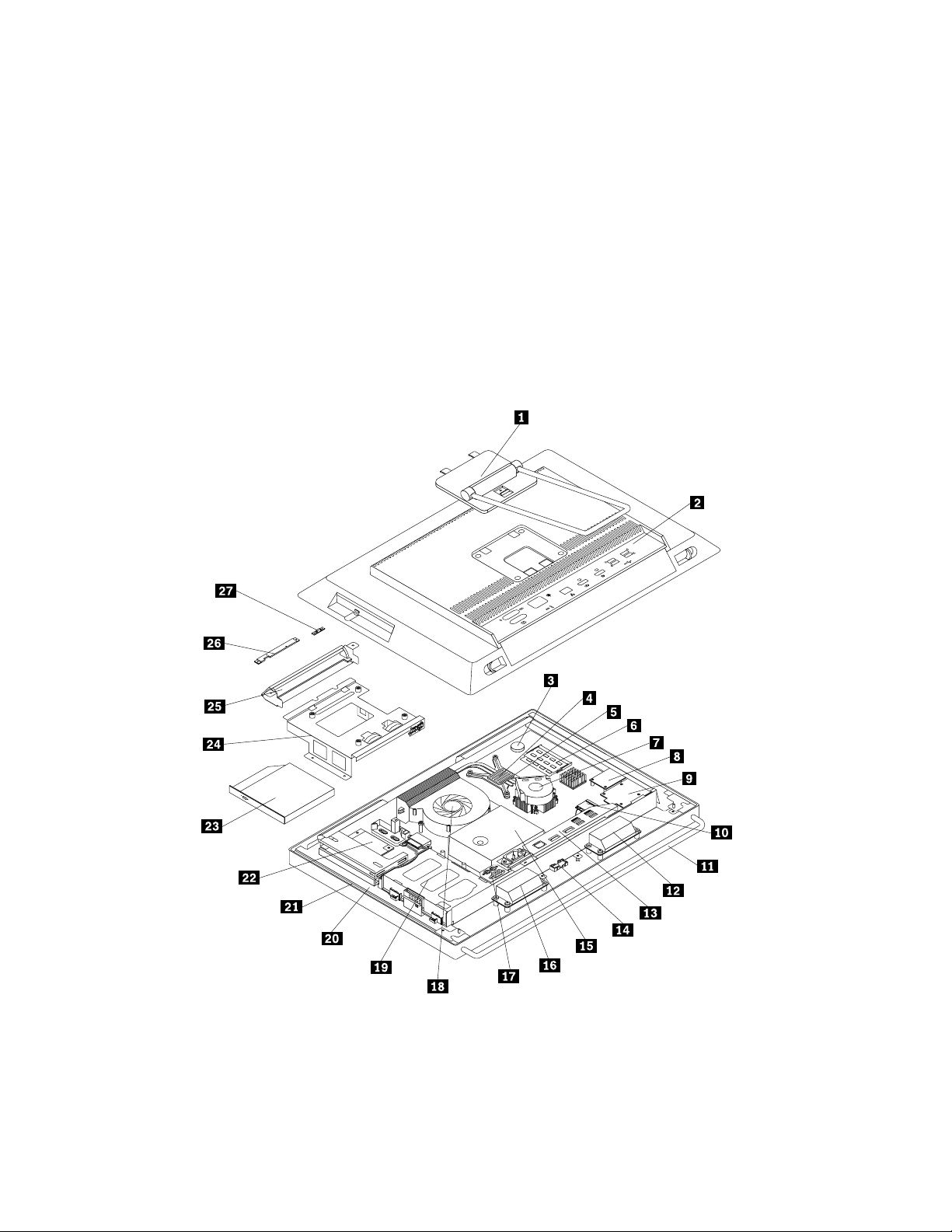
СъединителOписание
USB2.0съединителИзползванзасвързваненаустройство,коетоизискваUSB2.0съединител,
катоUSBклавиатура,USBмишка,USBскенерилиUSBпринтер.Акоимате
повечеотшестUSBустройства,можетедазакупитеUSBхъб,койтода
използватезасвързваненадопълнителниUSBустройства.
USB3.0съединителСлужизасвързваненаустройство,коетоизискваUSB2.0или3.0съединител,
катонапримерклавиатура,мишка,скенер,принтерилиперсоналенцифров
помощник(PDA).USB3.0съединителятпредоставявисокискоростизапренос
наданнисцелдасенамаливремето,необходимозапрехвърляненаданните.
Намираненакомпонентите
Тозиразделпоказваместоположениетонаразличнитекомпонентивъввашиякомпютър.Зада
свалитекапаканакомпютъра,вижте“Премахваненакапаканакомпютъра”настраница41.
Фигура3.Местоположениенакомпонентитезамоделис20-инчовдисплей
14ThinkCentreРъководствозапотребителя
Page 27
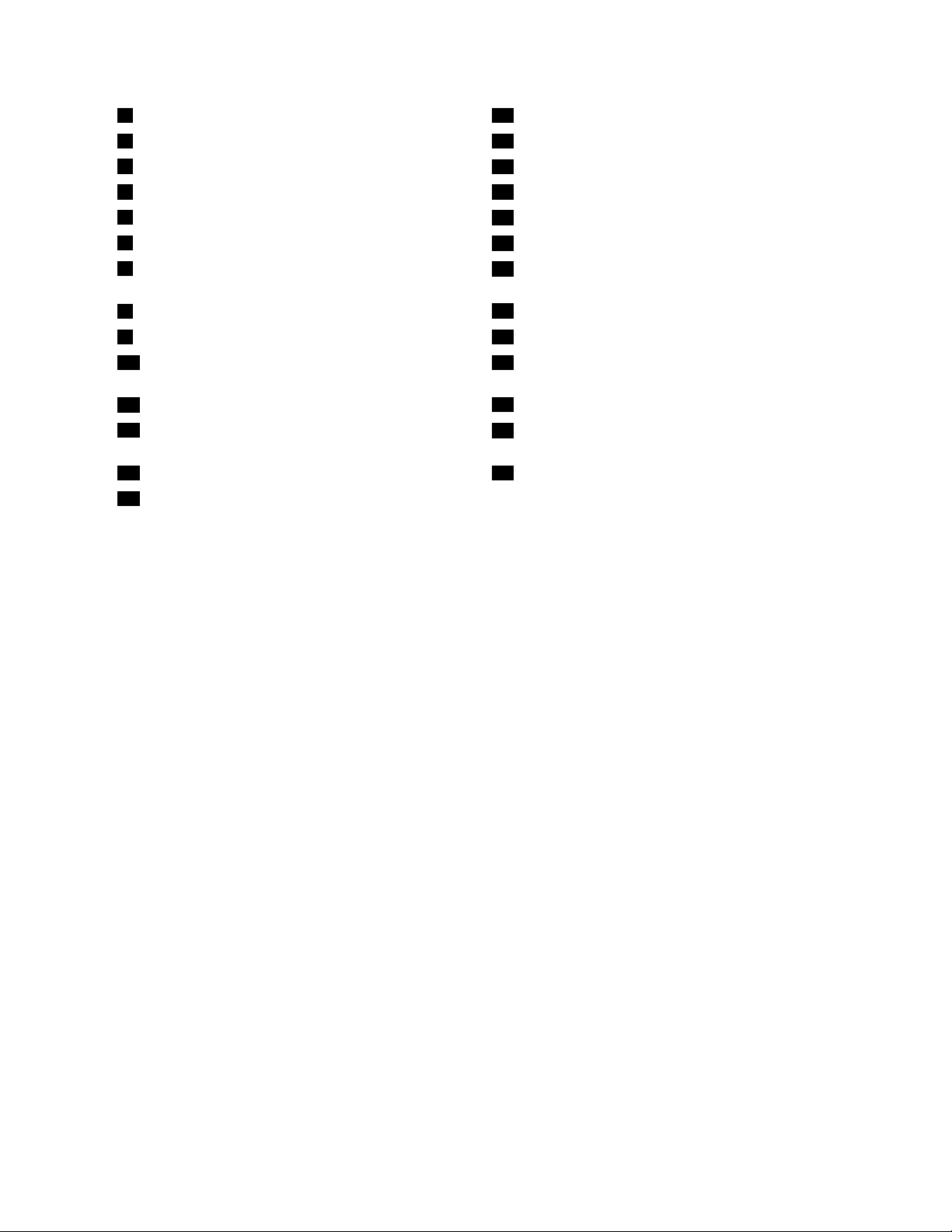
1Рамковапоставка(наличнапринякоимодели)
2Капакнакомпютъра16Вътрешенвисокоговорител
3Батерия
4Радиатор18Вентилаторнамикропроцесор
5Микропроцесор
6Модулпамет
7Радиаторивентилаторенмодулзаграфичен
15Модулназахранващияблок
17ЗаденмодулзаPS/2съединителиисериенпорт
19Устройствоствърддиск
20LCDскоба
21LCDпанел
процесор(GPU)(наличнивнякоимодели)
8Четецнакарти(наличенвнякоимодели)
9КартаExpressCard(наличнавнякоимодели)23Оптичноустройство(наличновнякоимодели)
10WiFiкарта(наличнавнякоимодели)24скобазамонтираненаVESA(Асоциациятаза
22Платканапреобразувателя
стандартизавидеоелектроника)
11Краченарамката(наличнопринякоимодели)
12Вътрешенвисокоговорител
25Дръжка
26Вграденакамерасмикрофон(наличнавнякои
модели)
13ЗаденI/Oмодул27Сензорзасветлина(наличенвнякоимодели)
14Bluetoothмодул(наличенсамовнякоимодели)
Глава1.Общпрегледнапродукта15
Page 28
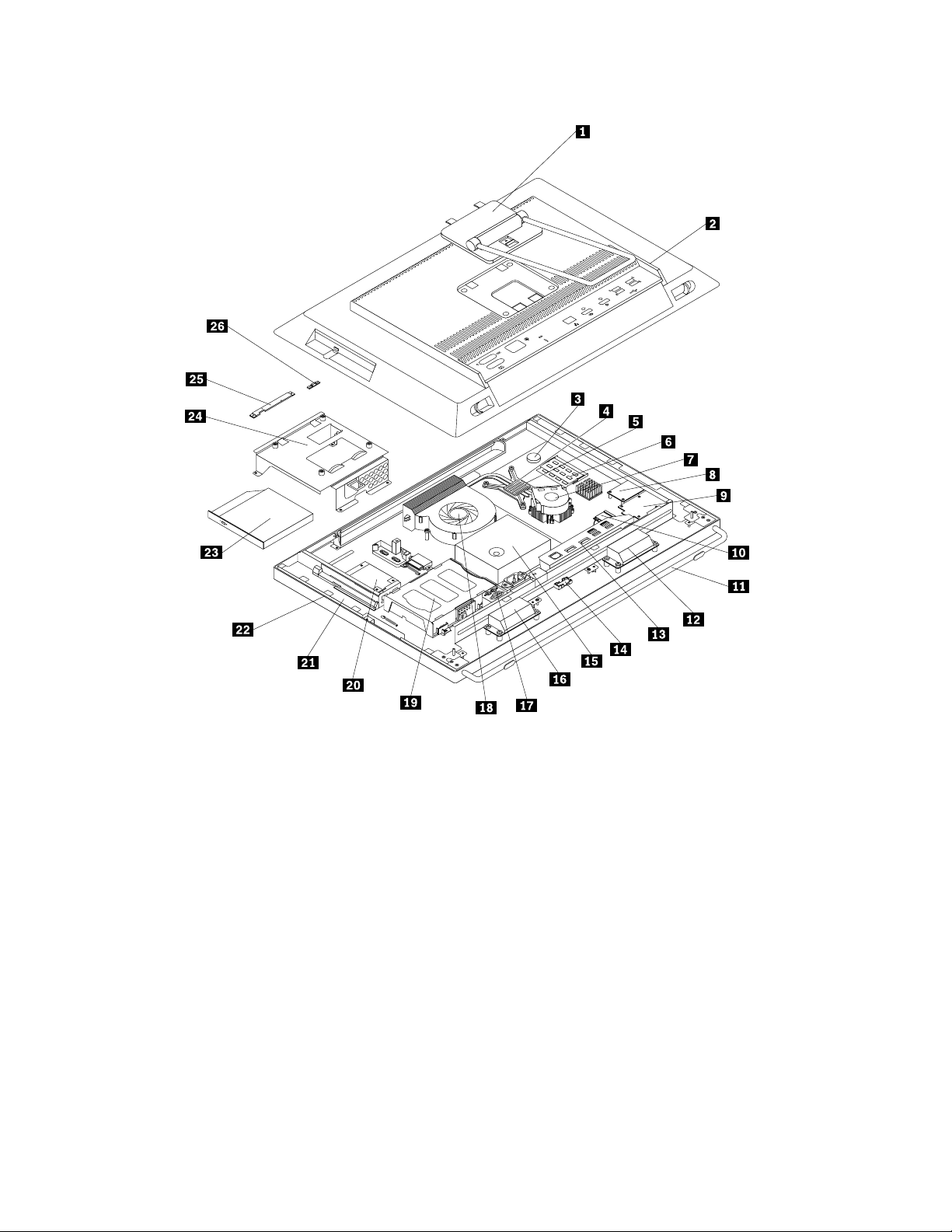
Фигура4.Местоположениенакомпонентитезамоделис23-инчовдисплей
16ThinkCentreРъководствозапотребителя
Page 29

1Рамковапоставка(наличнапринякоимодели)14Bluetoothмодул(наличенсамовнякоимодели)
2Капакнакомпютъра15Модулназахранващияблок
3Батерия16Вътрешенвисокоговорител
4Радиатор
5Микропроцесор18Вентилаторнамикропроцесор
6Модулпамет
7Радиаторивентилаторенмодулзаграфичен
17ЗаденмодулзаPS/2съединителиисериенпорт
19Устройствоствърддиск
20Платканапреобразувателя
процесор(GPU)(наличнивнякоимодели)
8Четецнакарти(наличенвнякоимодели)21LCDскоба
9КартаExpressCard(наличнавнякоимодели)22LCDпанел
10WiFiкарта(наличнавнякоимодели)23Оптичноустройство(наличновнякоимодели)
11Краченарамката(наличнопринякоимодели)24СкобазамонтираненаVESA
12Вътрешенвисокоговорител
25Вграденакамерасмикрофон(наличнавнякои
модели)
13ЗаденI/Oмодул26Сензорзасветлина(наличенвнякоимодели)
Намираненачастинасистемнатаплатка
Фигура5“Разположенияначастинасистемнатаплатка”настраница17показваразположениятана
частитенасистемнатаплатка.
Фигура5.Разположенияначастинасистемнатаплатка
Глава1.Общпрегледнапродукта17
Page 30
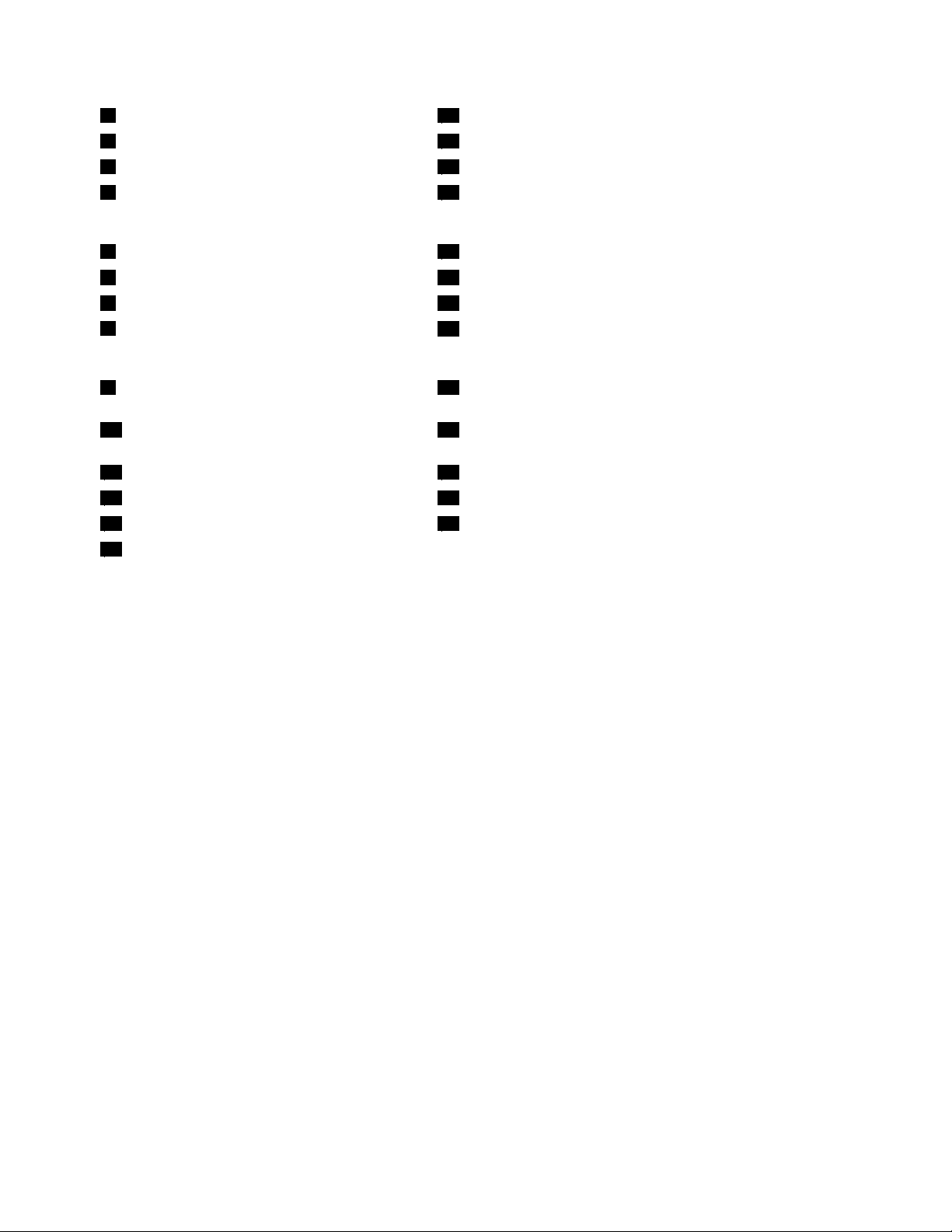
1Микропроцесор
2Батерия
3mSATAсъединител17Съединителзаконтролнияпанелзасилатаназвука
4Съединителнаконтролнатаплатказа
15ГнездозакартаMiniPCIExpressx1
16ГнездозазаденI/Oмодул
18СъединителзаPS/2клавиатураимишка
чувствителеннадопирпанел(самозамодели
съссензоренекран)
5Съединителзавграденакамера19Съединителзапреднияконтроленпанел
6Съединителзасензорзасветлина20Сериен(COM2)съединител
7Гнездазапамет(2)21СъединителзаSATAзахранване
8Джъмперзаизчистванена
CMOS(ComplementaryMetalOxide
22SATA3.0съединител(засвързваненаустройствотос
твърддиск)
Semiconductor)/възстановяване
9Съединителзатермаленсензор23Съединителзазахранваненаплаткатана
преобразувателя
10Съединителзавътрешенвисокоговорител24SAT A2.0съединител(засвързваненаоптичното
устройство)
11Съединителзачетецзакарти25СъединителзавентилаторнаGPU
12ExpressCardсъединител
13СъединителзаBluetoothмодул27Съединителзавентилаторнамикропроцесора
14Съединителзадисплей
2614-пиновсъединителназахранване
18ThinkCentreРъководствозапотребителя
Page 31

Регулираненарамковатапоставка
Компютърътможедасепредоставясрамковапоставка,спомощтанакоятодарегулирате
компютърадоудобназаваспозиция.Издърпайтепоставката,задаяотворите,инагласете
позициятанакомпютъраподъгълот10°до45°,кактоепоказанонаилюстрациятапо-долу.
Забележка:Рамковатапоставкаеналичнасамовнякоимодели.
ПРЕДУПРЕЖДЕНИЕ:
Уверетесе,чеъгълътенай-малко10°въввертикалнапозиция,впротивенслучайима
вероятносткомпютърътдаенестабиленилидападне.
Фигура6.Регулираненарамковатапоставка
Глава1.Общпрегледнапродукта19
Page 32

Етикетзатипаимоделанамашината
Етикетътзатипаимоделанамашинатаидентифициракомпютъра.КогатосесвържетесLenovo
запомощ,информациятазатипаимоделанамашинатапомаганатехницитедаидентифицират
компютъраидапредоставятпо-бързообслужване.
По-долуможетедавидитепримеренетикетзатипаимоделанамашината.
Фигура7.Етикетзатипаимоделанамашината
20ThinkCentreРъководствозапотребителя
Page 33

Глава2.Използваненакомпютъра
Тазиглавапредоставяинформацияотносноизползванетонакомпонентитенакомпютъра.
Честозадаванивъпроси
По-долусапредоставенисъветизаоптимизираненаработатаскомпютъра.
Могалидаполучаръководствотозапотребителянадругезик?
Ръководствотозапотребителясепредоставянаразличниезицинауебсайтазаподдръжкана
Lenovoнаадрес:
http://www.lenovo.com/ThinkCentreUserGuides
Къдесадисковетезавъзстановяване?
Lenovoпредоставяпрограма,коятопозволявадасъздадетедисковезавъзстановяване.За
подробностиотносносъздаванетонадисковезавъзстановяваневж.“Създаваненаносителза
възстановяване”настраница80
СъщотакавслучайнанеизправноствтвърдиядискможетедапоръчатеProductRecoveryдисковеот
центъразаподдръжканаклиентинаLenovo.Заинформацияотноснотовакакдасесвържетес
центъразаподдръжказаклиентивж.Глава11“Получаваненаинформация,помощисервиз”на
страница127.ПредидаизползватеProductRecoveryдисковете,вж.документацията,предоставена
стях.
.
Внимание:ЕдинпакетсProductRecoveryдисковеможедасъдържаняколкодиска.Трябвада
подготвитевсичкидискове,предидазапочнетепроцесанавъзстановяване.Повременапроцесана
възстановяванеможедаполучитеподканазасмянанадисковете.
КъдемогаданамеряпомощзаоперационнатасистемаWindows?
ИнформационнатасистемазапомощиподдръжканаWindowsпредоставяподробнаинформацияза
използванетонаоперационнатасистемаWindows,коятощевипомогнедаизползватекомпютъра
пълноценно.ЗадостъпдоинформационнатасистемазапомощиподдръжканаWindowsнаправете
едноотследнитенеща:
•ВоперационнатасистемаWindows7щракнетевърхуСтарт➙Помощиподдръжка.
•ВоперационнатасистемаWindows8преместетекурсоравгорниядесенъгълиливдолниядесен
ъгълнаекрана,задасепокажатпрепратките.СледтоващракнетевърхуНастройки➙Помощ.
ДостъпдоконтролнияпанелвоперационнатасистемаWindows8
ВоперационнатасистемаWindowsможетедапреглеждатеипроменятенастройкитенакомпютъра
отконтролнияпанел.Задаосъществитедостъпдоконтролнияпанелвоперационнатасистема
Windows8,извършетеедноотследнидействия:
•Отработнияплот
1.Преместетекурсоравгорниядесенъгълиливдолниядесенъгълнаекрана,задасепокажат
препратките.
2.ЩракнетевърхуНастройки.
3.ЩракнетевърхуКонтроленпанел.
•Отекрананаменюто“Старт”
©CopyrightLenovo2012
21
Page 34

1.Преместетекурсоравгорниядесенъгълиливдолниядесенъгълнаекрана,задасепокажат
препратките.
2.ЩракнетевърхуТърсене.
3.НаекранасприложениятапревъртетедодяснатастранаищракнетевърхуКонтроленпанел
вразделаСистеманаWindows.
Използваненаклавиатурата
Взависимостотмоделакомпютърътсепредоставясъсстандартнаклавиатураиликлавиатурас
четецнапръстовиотпечатъци.КлавишитезабърздостъпнаMicrosoftWindowsсепредоставят
инадвататипаклавиатури.
Тозиразделпредоставяинформациязаследнитетеми:
•“ИзползваненаклавишитезабърздостъпнаWindows”настраница22
•“ИзползваненасиниябутонThinkVantage”настраница22
•“Използваненачетецнапръстовиотпечатъци”настраница22
ИзползваненаклавишитезабърздостъпнаWindows
Кактостандартната,такаиклавиатуратасчетецнапръстовиотпечатъципредоставяттриклавиша,
коитоможетедаизползватесоперационнатасистемаMicrosoftWindows.
•ДватаклавишасемблематанаWindowsсенамиратдоклавишаAltотдветестранинаклавиша
интервал.ВърхутяхеизобразенаемблематанаWindows.ВоперационнатасистемаWindows7
натиснетеклавишаWindows,задаотворитеменютоСтарт.ВоперационнатасистемаWindows8
натиснетеклавишаWindowsзапревключванемеждунастоящотоработнопространствоименюто
“Старт”.СтилътнаемблематанаWindowsеразличензаотделнитетиповеклавиатури.
•КлавишътзаконтекстноменюсенамирадоклавишаCtrlотдяснонаклавиша“Интервал”.При
натисканенаклавишазаконтекстноменюсеотваряконтекстнотоменюнаактивнатапрограма,
иконаилиобект.
Забележка:Можетедаизползватемишкатаиликлавишитесъсстрелкинагореинадолуза
маркираненаопциивменюто.МожетедазатворитеменютоСтартиликонтекстнотоменю,като
щракнетесмишкатаилинатиснетеклавишаEsc.
ИзползваненасиниябутонThinkVantage
НякоиклавиатуриразполагатсъссинбутонThinkVantage,койтоможетедаизползватезаотварянена
подробнапомощиинформационенцентъротLenovo.ПринатисканенасиниябутонThinkVantageсе
отваряпрограматаSimpleTapвоперационнатасистемаWindows7илипрограматаLenovoPCDevice
ExperienceвоперационнатасистемаWindows8.
Използваненачетецнапръстовиотпечатъци
Някоикомпютриможедасепредоставятсклавиатура,кояторазполагасчетецнапръстови
отпечатъци.Заповечеинформацияотносночетецанапръстовиотпечатъцивж.“Въведениев
програмитенаLenovo”настраница7
ЗадаотворитепрограматаThinkVantageFingerprintSoftwareидаизползватечетецанапръстови
отпечатъци,вж.“ПрограминаLenovo”настраница5.
Следвайтеинструкциитенаекрана.Задопълнителнаинформациявж.помощнатасистемана
ThinkVantageFingerprintSoftware.
22ThinkCentreРъководствозапотребителя
.
Page 35

Използваненамишкасколелце
Мишкатасколелцеразполагасъсследнитеконтроли:
1Основенбутонана
мишката
2Колелце
3Второстепененбутонна
мишката
Можетедапревключватефункциятанаосновнияивторостепенниябутонинамишката,кактоида
променятедругифункциипоподразбиранечрезсвойстватанамишкатавконтролнияпанелна
Windows.
Използвайтетозибутонзаизборилистартираненапрограмаилиелемент
наменю.
Използвайтеколелцето,задаизвършватепревъртанесмишката.Посоката,в
коятовъртитеколелцето,управлявапосокатанапревъртане.
Използвайтетозибутонзапоказваненаменюотактивнатапрограма,икона
илиобект.
Настройваненааудиото
Звукътеважначастотработатаскомпютъра.Вашияткомпютърразполагасконтролерзацифрово
аудио,вграденвдъннатаплатка.
Зааудиотонакомпютъра
Компютърътсепредоставясдвааудиосъединителя:единсъединителзастереослушалкии
единсъединителзамикрофон.Вградениятцифроваудиосъединителпредоставявъзможностза
записванеивъзпроизвежданеназвукимузика,заслушаненазвуцисмултимедийниприложенияи
работасъссофтуерзаразпознаваненареч.
Настройваненасилатаназвукаотработнатаплощ
Органътзауправлениенасилатаназвуканаработнатаплощедостъпенчрезиконатазасилана
звуканалентатазазадания,коятосенамиравдолниядесенъгълнаработнатаплощнаWindows.
Щракнетевърхуиконатазасиланазвукаипреместетеплъзгачанагореилинадолузауправлениена
силатаназвукаилищракнетевърхуиконатаИзключваненазвука,задаизключитеаудиото.Ако
иконатазасиланазвуканеевлентатазазаданиявж.“Добавяненаиконатазасиланазвукакъм
лентатазазадания”настраница23
Добавяненаиконатазасиланазвукакъмлентатазазадания
ЗададобавитеиконатазасиланазвукакъмлентатазазаданиянаоперационнатасистемаWindows
7,направетеследното:
1.ОтработнатаплощнаWindowsщракнетевърхуСтарт➙Контроленпанел➙Облики
персонализиране.
.
Глава2.Използваненакомпютъра23
Page 36

2.ВразделаЛентаназадачитеименю“Старт”щракнетевърхуПерсонализираненаиконив
лентатаназадачите.
3.ЩракнетевърхуВключванеилиизключваненасистемнитеикониипроменетеповедението
насилатаназвукаотИзкл.наВкл..
4.ЩракнетевърхуOK,задазапазитеновитенастройки.
ЗададобавитеиконатазасиланазвукакъмлентатазазаданиянаоперационнатасистемаWindows
8,направетеследното:
1.Отворетеконтролнияпанел,следкоетощракнетевърхуОбликиперсонализиране.
2.ВразделаЛентаназадачитещракнетевърхуПерсонализираненаиконивлентатана
задачите.
3.ЩракнетевърхуВключванеилиизключваненасистемнитеикониипроменетеповедението
насилатаназвукаотИзкл.наВкл..
4.ЩракнетевърхуOK,задазапазитеновитенастройки.
Настройваненасилатаназвукаотконтролнияпанел
Можетеданастроитесилатаназвуканакомпютъраотконтролнияпанел.Заданастроитесилатана
звуканакомпютъраотконтролнияпанел,направетеследното:
1.ВоперационнатасистемаWindows7щракнетевърхуСтарт➙Контроленпанел➙Хардуер
извук.ВоперационнатасистемаWindows8отворетеконтролнияпанелищракнетевърху
Хардуеризвук.
2.ВразделаЗвукщракнетевърхуНастройканасилатанасистемнитезвуци.
3.Преместетеплъзгачитенагореилинадолу,задаувеличитеилиданамалитесилатаназвука
накомпютъра.
ИзползваненакомпактдисковеиDVDдискове
ВашияткомпютърможедаразполагасDVDROMустройствоилизаписваемоDVDустройство.
DVDустройстватаизползватстандартни12см(4,75инча)компактдисковеилиDVDдискове.Ако
вашияткомпютърсепредоставясDVDустройство,устройствотоможедачетеDVD-ROM,DVD-R,
DVD-RAM,DVD-RWдисковеивсичкитиповекомпактдискове,катонапримерCD-ROM,CD-RW,CD-R
иаудиокомпактдискове.АкоразполагатесъсзаписваемоDVDустройство,томожедазаписва
същотакаDVD-R,DVD-RW,типIIDVD-RAM,CD-RWстандартниивисокоскоростнидискове,както
иCD-Rдискове.
Следвайтетезиуказания,когатоизползватеDVDустройството:
•Непоставяйтекомпютъранамясто,къдетоустройствотоеизложенонаследното:
–Високатемпература
–Високавлажност
–Прекомернозапрашаване
–Прекомернивибрациииливнезапенудар
–Наклоненаповърхност
–Директнаслънчевасветлина
•Непоставяйтевустройствотопредмети,различниоткомпактдисковеилиDVDдискове.
•Предидапреместитекомпютъра,премахнетекомпактдискаилиDVDдискаотустройството.
24ThinkCentreРъководствозапотребителя
Page 37

РаботасисъхранениенакомпактдисковеиDVDдискове
КомпактдисковетеиDVDдисковетесаиздръжливиинадеждни,нотеизискватопределенигрижи
испециаленначиннаизползване.КогатоизползватеисъхраняватедаденкомпактдискилиDVD
диск,следвайтетезиуказания:
•Дръжтедисказаръбовете.Недокосвайтеповърхносттанастранатабезетикет.
•Задапремахнетепрахилиотпечатъциотпръсти,избършетедискасчистаимекакърпаот
средатакъмвъншнатачаст.Избърсванетонадискаскръговидвиженияможедадоведедо
загубанаданни.
•Непишетеилизалепвайтелистовевърхудиска.
•Ненадрасквайтеилимаркирайтедиска.
•Непоставяйтеилисъхранявайтедисканадиректнаслънчевасветлина.
•Неизползвайтебензол,разредителиилидругипочистващивеществазапочистваненадиска.
•Неизпускайтеилиогъвайтедиска.
•Непоставяйтеповреденидисковевустройството.Изкривените,надрасканитеилимръсните
дисковемогатдаповредятустройството.
ВъзпроизвежданенакомпактдискилиDVDдиск
АковашияткомпютърсепредоставясDVDустройство,можетедаслушатеаудиокомпактдискове
илидагледатеDVDфилми.ЗадавъзпроизведетекомпактдискилиDVDдиск,направетеследното:
1.Натиснетебутона“Изваждане/Зареждане”наDVDустройството,задасеотворипоставката.
2.Когатопоставкатасеотворидокрай,поставетекомпактдискаилиDVDдискавпоставката.Някои
DVDустройстваиматглавиназазахващаневсредатанапоставката.Аковашетоустройство
разполагасглавиназазахващане,придържайкипоставкатаседнатасиръка,натиснете
компактдискаилиDVDдискавсредата,докатощракненамясто.
3.Натиснетебутона“Изваждане/Зареждане”отновоиливнимателнобутнетепоставкатанапред,за
дасезатвори.ПрограматанаCDилиDVDплейърасестартираавтоматично.Задопълнителна
информациявжпомощнатасистеманаCDилиDVDплейъра.
ЗадапремахнетекомпактдискилиDVDдискотDVDустройството,направетеследното:
1.Когатокомпютърътевключен,натиснетебутона“Изваждане/Зареждане”.Когатопоставката
сеплъзненавънавтоматично,внимателнопремахнетедиска.
2.Затворетепоставката,катонатиснетебутона“Изваждане/Зареждане”иликатовнимателно
бутнетепоставкатанапред.
Забележка:Акопринатисканенабутона“Изваждане/Зареждане”поставкатанесеплъзненавън
отустройството,поставетеизправенкламервотворазаспешноотваряне,койтосенамирав
преднатачастнаDVDустройството.Устройствототрябвадаеизключено,когатоизползватеспешно
изваждане.Използвайтебутона“Изваждане/Зареждане”вместоотворазаспешноизваждане,
освенвспешнислучаи.
ЗаписваненакомпактдискилиDVDдиск
АковашияткомпютърсепредоставясъсзаписваемоDVDустройство,можетедаизползвате
устройствотозазаписваненакомпактдисковеилиDVDдискове.
ЗадазапишетекомпактдискилиDVDдиск,направетеедноотследнитенеща:
•ВоперационнатасистемаWindows7накомпютъраиматеинсталиранаилипрограматаCorelDVD
MovieFactoryLenovoEdition,илипрограматаPower2Go.
Глава2.Използваненакомпютъра25
Page 38

–ЗадастартиратепрограматаCorelDVDMovieFactoryLenovoEdition,щракнетевърхуСтарт➙
Всичкипрограми➙CorelDVDMovieFactoryLenovoEdition➙CorelDVDMovieFactoryLenovo
Edition.Следвайтеинструкциитенаекрана.
–ЗадастартиратепрограматаPower2Go,щракнетевърхуСтарт➙Всичкипрограми➙
PowerDVDCreate➙Power2Go.Следвайтеинструкциитенаекрана.
•ВоперационнатасистемаWindows8стартирайтепрограматаPower2Go,катонаправитеследното:
1.Преместетекурсоравгорниядесенъгълиливдолниядесенъгълнаекрана,задасепокажат
препратките.СледтоващракнетевърхуТърсенеивъведетеPower2Go.
2.ЩракнетевърхуPower2Goвлевияпанел,задаотворитепрограмата.
3.Следвайтеинструкциитенаекрана.
МожетедаизползватесъщотакаWindowsMedia
дисковесданни.Заповечеинформациявижте“Помощиподдръжка”настраница127.
®
PlayerзазаписваненакомпактдисковеиDVD
Използваненафункциятазачувствителносткъмединиченили множествендопир
Забележка:Функциятазачувствителносткъмединиченилимножествендопиреналичнасамо
принякоимодели.
Вашияткомпютърможедаразполагасфункциятазачувствителносткъмединичендопирили
функциятазачувствителносткъммножествендопирвзависимостотсамиямодел.Акокомпютърът
разполагасфункциятазачувствителносткъмединичендопирилифункциятазачувствителност
къммножествендопир,натисканетоначувствителниякъмдопирекрансеотчитакатоединично
щракванесмишката.Задвукратнощракванесмишкатанатиснетеекранадвапътибезпауза.За
щракванесдесниябутоннатиснетееднократночувствителниякъмдопирекранизадръжтепръста
сивърхунего,докатосепокажеокръжност.Следтоваотделетепръстасиотчувствителниякъм
допирекран.Щесепокажеконтекстноменю,откоетоможетедаизберетедаденелемент.
Използваненафункциятазачувствителносткъмединичендопир
Функциятазачувствителносткъмединичендопирпозволявадаизползватесамоединпръстза
взаимодействиескомпютъра.
Използваненафункциятазачувствителносткъммножествендопир
Функциятазачувствителносткъммножествендопирпозволяваизползванетонаединилидвапръста
завзаимодействиескомпютъра.Можетенапримердаувеличавате,намалявате,превъртатеили
завъртатеелементиотчувствителниякъмдопирекран,докатосърфиратевинтернетиличететеили
редактиратедадендокумент.
Забележка:Натрупванетонапрахможедапричинипроблемиприизползваненафункциятаза
допир.Почиствайтепериодичноекрана,катоправитеследното:
1.Избършетевнимателноекранасмекаисухачеткаиликърпа.
26ThinkCentreРъководствозапотребителя
Page 39

2.Духнетевгорниялявигорниядесенъгълзапочистваненасензоритезадопир1.
Фигура8.Издухваненапрахаотсензоритезадопир
Глава2.Използваненакомпютъра27
Page 40

3.Почистетевътрешнитеръбове1намониторасмекаисухачетка,следкоетонаправетесъщото
смекаисухакърпабезвласинки.Внимавайтеданеоставитедраскотинипоръбовете.
Фигура9.Почистваненавътрешнитеръбовенамонитора
Следнататаблицапоказвакоифункциизачувствителносткъмдопирсеподдържатототделните
изданиянаоперационнатасистема.
Таблица3.Изданиенаоперационнасистемаиподдържанафункциязачувствителносткъмдопир
ИзданиенаоперационнасистемаПоддържанафункциязачувствителносткъмдопир
Windows7Starter
Windows7HomeBasicЧувствителносткъмединичендопир
Windows7HomePremiumМножествендопир
Windows7Professional
Windows7UltimateМножествендопир
Windows8Множествендопир
Windows8Professional
Чувствителносткъмединичендопир
Множествендопир
Множествендопир
28ThinkCentreРъководствозапотребителя
Page 41

Глава3.Виеивашияткомпютър
Тазиглавапредоставяинформациязадостъпност,удобствоипреместваненакомпютъравдруги
държавиилирегиони.
Достъпностикомфорт
Добратаергономичнапрактикаеважназапълноценнотоизползваненакомпютъраи
предотвратяванетонадискомфорт.Подредетеработнотосипространствоиоборудването,което
използвате,такачедаотговориналичнитевипредпочитанияитипаработа,коятоизвършвате.Също
такапридобийтездравословниработнинавици,задаувеличитепроизводителносттаиудобството,
докатоизползватекомпютъра.
Темитепо-долупредоставятинформацияотносноподрежданетонаработнотопространство,
настройванетонакомпютърнотооборудванеиустановяванетоназдравословниработнинавици.
Lenovoсеангажирадапредоставянапотребителитесуврежданияпо-голямдостъпдоинформацията
итехнологиите.Врезултатнатоваинформациятапо-долупредоставяметодизаподпомаганена
потребителисъсслухови,зрителниилидвигателнизатрудненияприпълноценнотоизползване
накомпютъра.
Помощнитетехнологиидаватвъзможностнапотребителитезадостъпдоинформацияпо
най-подходящияначин.Някоиоттезитехнологиивечесапредоставенивоперационнатасистема,а
другимогатдасезакупятоттърговцитеилиотуебсайта:
http://www.lenovo.com/healthycomputing
Подрежданенавашетоработномясто
Задаизвлечетемаксимумаотвашиякомпютър,подредетеоборудването,коетоизползвате,и
работнотосимястотака,чедаподхождатнануждитевиитипаработа,коятоизвършвате.
Удобствотовиеотпървостепеннаважност,ноизточницитенасветлина,въздушнатациркулация
иразположениетонаелектрическитеконтактисъщомогатдаповлияятнаначина,покойто
подреждатеработнотосимясто.
Удобство
Въпрекиченесъществуваедноидеалнозавсекиработноположение,следванетонатезинасоки
можедавипомогнедаизберетеположение,коетодавиподхожданай-добре.
Седенетоведноисъщоположениезапродължителнипериодиможедапричиниумора.Наклонътна
облегалкатаивисочинатанавашиястолтрябвадасенастройватотделноидаосигуряватдобра
поддръжка.Седалкататрябвадаезаобленаотпред,заданесенатоварватбедрата.Настройте
седалкататака,чебедратавидабъдатпаралелнинапода,аходилатавидастъпятнаподаилина
специалнапоставка.
Когатоизползватеклавиатурата,ръцетевитрябвадасауспореднинапода,акиткитевудобно
положение.Запазетеръцетеипръститесиотпуснатииизползвайтелекнатисквърхуклавиатурата.
Променетеъгъланаклавиатуратазамаксималноудобствочрезнастройваненапозициятана
крачетатанаклавиатурата.
©CopyrightLenovo2012
29
Page 42

Настройтемониторатака,чегорниятръбнаекранадабъденаилималкоподнивотонаочитеви.
Поставетемониторанаудобноразстояние,обикновено51до61см(20до24инча),игоразположете
така,чедаможетедаговиждате,бездасеналагадаизвъртатетялотоси.Същотакаразположете
останалоточестоизползванооборудване,напримертелефонилимишка,наудобнозадостигане
място.
Отблясъцииотражения
Поставетемониторатака,чедаминимизиратеотражениятаотосветителнитела,прозорциидруги
източницинасветлина.Отразенатаотлъскавиповърхностисветлинаможедапредизвикадразнещи
отражениянаекрананамониторави.Поставетемонитораподподходящъгълспрямопрозорции
другисветлинниизточници,когатоевъзможно.Акоенеобходимо,намалетегорнотоосветление,
катоизключителампитеилиизползвателамписнискамощност.Акопоставитемонитораблизо
допрозорец,използвайтепердетаилищори,задаблокиратеслънчеватасветлина.Можетеда
настройватеконтролитеЯркостиКонтрастнамонитораспоредпромянатанаосветлениетопрез
деня.
Къдетоеневъзможноотблясъцитедабъдатизбегнатиилидасеконтролираосветлението,можеда
випомогнепротивоотражателенфилтървърхуекрана.Вземетепредвидобаче,четезифилтримогат
даповлияятначистотатанаизображениетонаекрана;опитайтегиедва,следкатостеизчерпали
всичкиостаналисредствазанамаляваненаотблясъка.
Праховитеотлаганиядопълватпроблемитесотблясъка.Незабравяйтедапочистватепериодично
екрананамониторасисмекакърпа,кактоеописановдокументациятанавашиямонитор.
Въздушнациркулация
Компютърътимониторътпроизвеждаттоплина.Компютърътимавентилатор,койтовкарва
свежвъздухиизтласквазатопления.Мониторътпозволяванагорещиявъздухдаизлизачрез
вентилационниотвори.Блокиранетонавентилационнитеотвориможедапричинипрегряване,което
насвойредможедадоведедонеправилнофункциониранеилиповреда.Поставетекомпютъраи
мониторатака,ченищоданеблокирадостъпанавъздухдовентилационнитеотвори;обикновено
едостатъчноразстояниеоколо51мм(2инча).Освентовасеуверете,чеизлизащиятвъздухне
енасоченкъмдругихора.
Електрическиконтактиидължининакабели
Окончателнотоместоположениенавашиякомпютърможедасеопределиотмястотона
електрическитеконтакти,дължинатаназахранващитекабелиикабелите,скоитосесвързват
мониторът,принтерътидругитеустройства.
Когатоподреждатевашетоработнопространство:
•Избягвайтеизползванетонаудължителииразклонители.Когатоевъзможно,свързвайте
захранващиякабелнакомпютърадиректнокъмелектрическиконтакт.
30ThinkCentreРъководствозапотребителя
Page 43

•Разположетезахранващитеидругитекабелитака,чеданесенамиратнаместа,къдетое
възможноминаващитеслучайнодагиритнат.
Задопълнителнаинформацияотноснозахранващитекабели,вижте“Захранващикабелииадаптери
назахранване”настраницаvi.
Регистрираненавашиякомпютър
Когаторегистриратекомпютъра,информациятасевъвеждавбазаданни,коетопозволяванаLenovo
дасесвържесвасвслучайнавръщаненапродуктилидругисериознипроблеми.Следкато
регистриратекомпютърасивLenovo,щеполучаватепо-бързообслужване,когатосесвързватес
Lenovoзапомощ.Освентовавнякоирегионисепредлагатдопълнителнипривилегиииуслугиза
регистриранитепотребители.
ЗадарегистриратекомпютъравLenovo,направетеедноотследните:
•Посететеhttp://www.lenovo.com/registerиследвайтеинструкциитенаекрана,задарегистрирате
компютъра.
•Свържетекомпютърасинтернетигорегистрирайтечрезпредварителноинсталиранатапрограма
зарегистриране:
–ЗаWindows7:ПредварителноинсталиранатапрограматаLenovoProductRegistrationсе
стартираавтоматично,следкатостеизползваликомпютъраизвестновреме.Следвайте
инструкциитенаекрана,задарегистриратекомпютъра.
–ЗаWindows8:ОтворетепрограматаLenovoSupport.СледтоващракнетевърхуРегистриране
иследвайтеинструкциитенаекрана,задарегистриратекомпютъра.
Преместваненакомпютъравдругадържаваилирегион
Когатопреместватекомпютъравдругадържаваилирегион,трябвадавземетепредвидместните
стандартизаелектричество.Тозиразделпредоставяинформациязаследнитетеми:
•“Превключвателзаизборнанапрежение”настраница31
•“Резервниелектрическикабели”настраница32
Превключвателзаизборнанапрежение
Някоикомпютрисаоборудваниспревключвателзаизборнанапрежение,разположенблизодо
точкатазасвързваненазахранващиякабелнакомпютъраинякоикомпютриняматпревключвател
заизборнанапрежение.Предидаинсталиратевашиякомпютърилипредидагопренесетев
другастранаилирегион,трябвадастесигурни,честенастроиликомпютъравидасъответствана
напрежението,достъпноотелектрозахранващатамрежа.
ПРЕДУПРЕЖДЕНИЕ:
Трябвадазнаетенапрежениетонаелектрическотосвързване(контакт),къдетощебъде
свързанвашияткомпютър.Аконезнаетенапрежението,свържетесесместнатакомпанияза
електроснабдяванеилисенасочетекъмофициалнитеуебсайтовеилидругалитератураза
пътуващивстранатаилирегиона,къдетостеразположени.
Аковашияткомпютъримапревключвателзаизборнанапрежение,трябвадагонастроитеда
съответстванадостъпнотонапрежениеотелектрическияконтакт.Неправилнатанастройкана
превключвателзаизборнанапрежениещепричиниотказнакомпютърадафункционираиможе
дамупричинитрайнищети.Несвързвайтекомпютъракъмелектрическиконтакт,предидастесе
уверили,ченастройкатанапревключвателязаизборнанапрежениесъответствананапрежението,
подаванокъмелектрическитеконтакти.
Глава3.Виеивашияткомпютър31
Page 44

Акокомпютърътвинямапревключвателзаизборнанапрежение,прегледайтеетикетаза
оразмеряваненанапрежениенадънотонавашиякомпютърисиотбележетеследното:
•Акоетикетътзаоразмеряваненанапрежениепоказваобхват“100–127V”или“200–240V,”трябва
дасеуверите,ченапрежението,подаванонаелектрическияконтакт,съответстванапосоченото
напрежениенаетикетанакомпютъра.Аконесъответства,неправетеопитидавключите
компютъракъмелектрическияконтакт,освенакоизползватеустройствокатотрансформатор
нанапрежение.
•Акоетикетътзаоразмеряваненанапрежениепоказвадвоенобхватот“100–127V”и“200–240
V,”товаозначава,чекомпютърътеподходящзаработавцялсвятичеавтоматичнощесе
настроиспореднапрежениетонаелектрическияконтактнезависимоотстранатаилирегиона,
вкоитосевключва.
Резервниелектрическикабели
Акопреместватекомпютъравдържаваилирегион,използващелектрическиконтакти,различниот
типа,койтоизползватевмомента,трябвадазакупитеадаптеризаелектрическиконтактилинови
захранващикабели.МожетедапоръчатезахранващикабелидиректноотLenovo.
Заинформацияотноснозахранващиякабелипартиднитеномераотидетенасайта:
http://www.lenovo.com/powercordnotice
32ThinkCentreРъководствозапотребителя
Page 45

Глава4.Защита
Тазиглаваосигуряваинформациязаначинанапредпазваненакомпютъраоткражбаи
неоторизираноизползване.
Защитнихарактеристики
Навашиякомпютърсаналичниследнитезащитнихарактеристики:
•СофтуерътComputraceAgent,вграденвъвфърмуера
СофтуерътComputraceAgentерешениезауправлениенаИТактивиизавъзстановяванеот
компютърнакражба.Софтуерътоткрива,акосаизвършенипроменивкомпютъра,катонапример
хардуерни,софтуерниилиместоположениенакомпютъразаповикване.
Забележка:ВероятнощетрябвадазакупитеабонаментзаактивираненасофтуераComputrace
Agent.
•Превключвателзаналичиенакапак(наричансъщопревключвателзанамеса)
Превключвателятзаналичиенакапакапредотвратявавлизанетовоперационнатасистема,когато
капакътнакомпютъранееправилнопоставенилизатворен.Задаактивиратесъединителяна
превключвателязаналичиенакапакавдъннатаплатка,направетеследното:
1.СтартирайтепрограматаSetupUtility.Вижте“СтартираненапрограматаSetupUtility”на
страница89.
2.Задайтеадминистраторскапарола.Вижте“Задаване,промянаиизтриваненапарола”
настраница91.
3.ОтподменютоSecurityизберетеChassisIntrusionDetection➙Enabled.Съединителятна
превключвателязаналичиенакапакавдъннатаплаткаеактивиран.
Акопревключвателятзаналичиенакапакаоткрие,чекапакътнакомпютъранееправилно
поставенилизатворен,когатовключитекомпютъра,щесепокажесъобщениезагрешка.Зада
заобиколитесъобщениетозагрешкаидавлезетевоперационнатасистема,направетеследното:
1.Правилнопоставетеилизатворетекапаканакомпютъра.Вижте“Завършваненаподмяната
начасти”настраница76
2.НатиснетеклавишаF1,задавлезетевпрограматаSetupUtility.Следтованатиснетеклавиша
F10,задазапазитепроменитеидаизлезетеотпрограмата.Съобщениетозагрешканяма
дасепокажеотново.
•ВъзможностзаактивиранеидеактивираненаустройстваиUSBсъединители
Заповечеинформациявижте“Активиранеилидеактивираненаустройство”настраница91.
•Вграденчетецнапръстовиотпечатъци(наличеннанякоимодели)
Взависимостотмоделанакомпютъраклавиатуратаможедаразполагасвграденчетецна
пръстовиотпечатъци.ЧрезрегистрираненапръстовиявиотпечатъкисвързванетомусPower-on
Password,HardDiskPasswordилиидветепаролипредварителноможетедастартиратекомпютъра,
давлезетевсистематаидаотворитепрограматаSetupUtility,катопрокаратепръстпрезчетеца,
бездавъвеждатепарола.Потозиначинразпознаванетонапръстовияотпечатъкможедазамени
паролитеидапозволилесенизащитендостъпнапотребителите.
•Контролнастартоватапоследователност
Заповечеинформациявижте“Избиранеилипромянанастартовапоследователностна
устройства”настраница92
•Стартиранебезклавиатураилимишка
.
.
©CopyrightLenovo2012
33
Page 46

Компютърътможедавлезевоперационнатасистема,бездаесвързанаклавиатураилимишка.
•TrustedPlatformModule(TPM)
TrustedPlatformModuleезащитенпроцесорзашифроване,койтоможедасъхранява
криптографскиключове,защитаващиинформацията,съхраненавкомпютъра.
Прикрепваненаинтегриранакабелнаключалка
Интегриранатакабелнаключалка,споменаванапонякогакатоKensingtonключалка,можедасе
използвазаприкрепяненавашиякомпютъркъмбюро,масаилидругнепостояненсолиденобект.
Кабелнатаключалкасесвързвакъмгнездозаинтегриранакабелнаключалкавзаднатачастна
вашиякомпютърисеуправлявасключ.Кабелнатаключалкасъщотаказаключвабутоните,
използванизаотваряненакапаканакомпютъра.Товаесъщияттипзаключванекатоизползвания
примножествопреносимикомпютри.Можетедапоръчатеинтегриранакабелнаключалкадиректно
отLenovo,катопотърситеKensingtonна:
http://www.lenovo.com/support
Фигура10.Интегриранакабелнаключалка
Използваненапароли
МожетедазададетеразличнипароливоперационнатасистемаMicrosoftWindowsивBIOSна
компютъразапредпазванеотнеоторизираноизползваненакомпютъра.
ПароливBIOS
МожетедаизползватепрограматаBIOSSetupUtilityзазадаваненапаролизапредпазванеот
неоторизирандостъпдовашитекомпютъриданни.Достъпнисаследнитетиповепароли:
34ThinkCentreРъководствозапотребителя
Page 47

•Power-OnPassword:КогатоезададенаPower-OnPassword(паролапривключване),висенапомня
давъведетевалиднапаролавсекипът,когатосевключвакомпютърът.Компютърътнеможеда
сеизползва,докатонебъдевъведенавалиднапарола.Заповечеинформациявж.“Power-On
Password”настраница90
•HardDiskPassword:ЗадаванетонаHardDiskPassword(паролазатвърдиядиск)непозволява
неоторизирандостъпдоданнитенатвърдиядиск.КогатоезададенаHardDiskPassword,ви
сенапомнядавъведетевалиднапаролавсекипът,когатоопитатедаосъществитедостъпдо
устройствотоствърддиск.Заповечеинформациявижте“HardDiskPassword”настраница90.
•AdministratorPassword:ЗадаванетонаAdministratorPassword(пароланаадминистратор)възпира
неоторизиранипотребителиотпромянатанаконфигурационнинастройки.Акостеотговорни
заподдържанетонаконфигурационнитенастройкинаняколкокомпютъра,можедапоискате
дазададетеPrivilegedAccessPassword.Заповечеинформациявижте“AdministratorPassword”
настраница90
Задаизползватевашиякомпютър,несеналагадазадаватекаквитоидабилопароли.Използването
напаролитеобачеподобрявазащитатаприработаскомпютър.
.
.
ПароливWindows
ВзависимостотверсиятанаоперационнатасистемаWindowsможетедаизползватепаролиза
различнифункции,включителнозаконтролираненадостъпазавлизане,надостъпадосподелените
ресурси,намрежовиядостъпинаотделнинастройкизапотребителите.Заповечеинформация
вижте“Помощиподдръжка”настраница127
.
Конфигурираненачетецанапръстовиотпечатъци
Акоклавиатуратавиразполагасчетецнапръстовиотпечатъци,можетедагоконфигуриратев
програматаSetupUtility.
ПодменютоFingerprintSetupподменютоSecurityнапрограматаSetupUtilityпредоставяследните
опции:
•PrebootAuthentication:активиранеилидеактивираненафункциятазаразпознаваненапръстов
отпечатъкзадостъпдоBIOS.
•EraseFingerprintData:изтриваненаданнитезапръстовиотпечатъци,съхраненивчетецана
пръстовиотпечатъци.
Задаконфигуриратечетецанапръстовиотпечатъци,направетеследното:
1.СтартирайтепрограматаSetupUtility.Вижте“СтартираненапрограматаSetupUtility”на
страница89.
2.ОтглавнотоменюнапрограматаSetupUtilityизберетеSecurity➙FingerprintSetup,следкоето
натиснетеклавишаEnter.ОтварясепрозорецътFingerprintSetup.
3.ИзберетеPrebootAuthenticationилиEraseFingerprintData,следкоетонатиснетеклавишаEnter.
4.ИзберетежеланитенастройкиинатиснетеEnter.
5.НатиснетеклавишаF10,задазапазитепроменитеидаизлезетеотпрограматаSetupUtility.
НатиснетеEnter,когатовибъденапомнено,задапотвърдитеизлизането.
Използваненаизапознаванесъсзащитнитестени
Защитнатастенаможедабъдехардуер,софтуериликомбинацияотдветевзависимостот
необходимотонивоназащита.Защитнитестениработятспореднаборотправилазаопределяне
натовакоивходящииизходящивръзкисаоторизирани.Аковашияткомпютърсепредоставя
спредварителноинсталиранапрограмазазащитнастена,тягопредпазваотинтернетзаплахи
Глава4.Защита35
Page 48

зазащитата,неоторизирандостъп,намесаиинтернетатаки.Защитнатастенапредпазвасъщо
такавашатаповерителност.Заповечеинформацияотносноначинанаизползваненапрограмаза
защитнастенапрегледайтепомощнатасистеманасъответнатапрограма.
ПредварителноинсталиранатанакомпютъраоперационнасистемаWindowsпредоставязащитна
стенанаWindows.ЗаподробностиотносноизползванетоназащитнатастенанаWindowsвж.
“Помощиподдръжка”настраница127
.
Защитанаданнитеотвируси
Въввашиякомпютъримапредварителноинсталиранаантивируснапрограма,коятовипредпазваот,
откриваиунищожававируси.
Lenovoпредоставяпълнаверсиянаантивирусенсофтуернавашиякомпютърнаредсбезплатен
30-дневенабонамент.След30днитрябвадаподновителиценза,задапродължитедаполучавате
обновлениятанаантивирусниясофтуер.
Забележка:Файловетесдефинициинавируситрябвадасеактуализират,задапредпазват
компютъраотвируси.
Заповечеинформацияотносноизползванетонавашияантивирусенсофтуерсеотнесетекъм
неговатапомощнасистема.
36ThinkCentreРъководствозапотребителя
Page 49

Глава5.Инсталиранеилиподмянанахардуер
Тазиглаваосигуряваинструкциикакдаинсталиратеилиподменятехардуернавашиякомпютър.
Боравенесчувствителникъмстатичензарядустройства
Неотваряйтеантистатичнатаопаковка,съдържащановатачаст,докатонесвалитедефектната
частоткомпютъра,истеготовидаинсталиратеноватачаст.Статичнотоелектричество,макари
безвреднозавас,можесериознодаповредикомпютърнитекомпонентиичасти.
Когатоборавитесчастиисдругикомпютърникомпоненти,вземетеследнитепредпазнимерки,зада
избегнетеповредаотстатичноелектричество:
•Ограничетедвижениятаси.Движениятамогатдапричинятнатрупваненастатичензарядоколо
вас.
•Винагибораветевнимателносчастиидругикомпютърникомпоненти.ХващайтеPCIкартите,
модулитепамет,системнитеплаткиимикропроцесоритезаръбовете.Недопирайтеизложени
проводници.
•Непозволявайтедругидадопиратчаститеидругитекомпютърникомпоненти.
•Предидаподменитеновачаст,допретеантистатичнияплик,съдържащчастта,дометалниякапак
нагнездозаразширениеилидруганебоядисанаметалнаповърхностнакомпютъразапонедве
секунди.Тованамалявастатичнотоелектричествоотопаковкатаиоттялотови.
•Когатоевъзможно,извадетеноватачастотантистатичнияплик,ияинсталирайтедиректнов
компютъра,бездаяоставятеникъде.Когатотованеевъзможно,поставетеантистатичнияплик,в
койтоедоставеначастта,наравнагладкаповърхностипоставетечасттавърхунего.
•Непоставяйтечасттанакапаканакомпютъраилинадругаметалнаповърхност.
Инсталиранеилиподмянанахардуер
Тозиразделосигуряваинструкциикакдаинсталиратеилиподменятехардуернавашиякомпютър.
Можетедаразширитеспособноститенавашиякомпютъридагоподдържатечрезинсталиранеили
подмянанахардуер.
Внимание:
Неотваряйтекомпютърасиинеопитвайтедагопоправяте,предидастепрочелииразбрали“Важна
информациязабезопасността”настраницаv.
Забележки:
1.ИзползвайтесамопредоставениотLenovoкомпютърничасти.
2.Когатоинсталиратеилиподменятеопция,използвайтеподходящитеинструкциивтозираздел
наредсинструкциите,коитопридружаватопцията.
Инсталираненавъншниопции
Можетедасвържетекъмвашиякомпютървъншниопциикатовъншнивисокоговорители,принтер
илискенер.Занякоивъншниопциитрябвадаинсталиратедопълнителенсофтуервдобавкакъм
осъществяванетонафизическотосвързване.Когатоинсталиратевъншнаопция,вижте“Намиране
насъединители,организауправлениеииндикаториотпреднавашиякомпютър”настраница10и
“Намираненасъединителинагърбанавашиякомпютър”настраница12,задаидентифицирате
изискваниясъединител.Послеизползвайтеинструкциите,коитоседоставятсопцията,зада
©CopyrightLenovo2012
37
Page 50

направитесвързванетоизадаинсталиратенеобходимитезаопциятасофтуерилидрайверина
устройства.
Премахванеиповторнопоставяненарамковатапоставка
Внимание:
Неотваряйтекомпютърасиинеопитвайтедагопоправяте,предидастепрочелииразбрали“Важна
информациязабезопасността”настраницаv.
Тозиразделосигуряваинструкциикакдасвалитеипоставитеотноворамковатапоставка.
Забележка:Рамковатапоставкаеналичнасамовнякоимодели.
Задасвалитеипоставитеотноворамковатапоставка,направетеследното:
1.Отстранетевсичкиносителиотустройстватаиизключетевсичкисвързаниустройстваи
компютъра.Послеизключетевсичкизахранващикабелиотмрежовитеконтактииизключете
всичкисвързаникъмкомпютъракабели.
2.Поставетечистамекакърпаилиплатнабюротоилидругаповърхност.Хванетестранитена
вашиякомпютъривнимателногосложетелегналвърхуповърхносттасекрананадолуис
капаканагоре.
3.Натиснетебутоназаосвобождаванекъмгорнатачастнакомпютъраиповдигнетенагоре
рамковатапоставка.
Фигура11.Премахваненарамковатапоставка
4.Задаинсталиратеобратнорамковатапоставка,подравнетедватазъбецаотгорнатастранана
рамковатапоставкасдватаотворавшасито,следкоетонатиснетебутоназаосвобождаване
къмгорнатачастнакомпютъра,докаторамкатасефиксиранамястотоси.
Какводанаправитепосле:
•Задаработитесдругхардуеренкомпонент,идетенасъответнияраздел.
38ThinkCentreРъководствозапотребителя
Page 51

•Задазавършитеинсталиранетоилиподмяната,идетена“Завършваненаподмянатаначасти”
настраница76.
Инсталираненастойкатазамонитор
Внимание:
Неотваряйтекомпютърасиинеопитвайтедагопоправяте,предидастепрочелииразбрали“Важна
информациязабезопасността”настраницаv.
Тозиразделосигуряваинструкциизаинсталиранетонастойкатазамонитор.
Забележка:Стойкатазамонитореналичнасамозанякоимодели.
Задаинсталиратестойкатазамонитор,направетеследното:
1.Отстранетевсичкиносителиотустройстватаиизключетевсичкисвързаниустройстваи
компютъра.Послеизключетевсичкизахранващикабелиотмрежовитеконтактииизключете
всичкисвързаникъмкомпютъракабели.
2.Поставетечистамекакърпаилиплатнабюротоилидругаповърхност.Хванетестранитена
вашиякомпютъривнимателногосложетелегналвърхуповърхносттасекрананадолуис
капаканагоре.
3.Аконакомпютъраеинсталиранарамковапоставка,натиснетебутоназаосвобождаванекъм
горнатачастнакомпютъраиповдигнетерамковатапоставкаоткомпютъра.
Фигура12.Премахваненарамковатапоставка
4.Задаинсталиратестойкатазамонитор,подравнетедватазъбецаотгорнатастрананастойката
замониторсдватаотворавшасито,следкоетонатиснетебутоназаосвобождаванекъмгорната
частнакомпютъра,докатостойкатазамониторсефиксиранамястотоси.
Глава5.Инсталиранеилиподмянанахардуер39
Page 52

Фигура13.Инсталираненастойкатазамонитор
5.Слединсталираненастойкатазамонитор,поставетекомпютъравъввертикалнапозицияи
премахнетезаключванетонастойкатазамонитор,задарегулиратенейнатависочина.Обхватът
зарегулираненависочинатанастойкатазамониторе110милиметра(4,33инча).
40ThinkCentreРъководствозапотребителя
Page 53

Фигура14.Заключваненастойкатазамонитор
6.Принеобходимостотворетедиспечеранакабелиинасочетесвързанитекъмкомпютърачрез
диспечеракабели,задаподдържатеподреденоработнотосипространство.
Какводанаправитепосле:
•Задаработитесдругхардуеренкомпонент,идетенасъответнияраздел.
•Задазавършитеинсталиранетоилиподмяната,идетена“Завършваненаподмянатаначасти”
настраница76
.
Премахваненакапаканакомпютъра
Внимание:
Неотваряйтекомпютърасиинеопитвайтедагопоправяте,предидастепрочелииразбрали“Важна
информациязабезопасността”настраницаv.
Тозиразделосигуряваинструкциикакдасвалитекапаканакомпютъра.
ПРЕДУПРЕЖДЕНИЕ:
Изключетекомпютъраиизчакайтеоттридопетминутидаизстине,предидасвалитекапакаму.
Задапремахнетекапаканакомпютъра,направетеследното:
1.Отстранетевсякаквиносителиотустройстватаиизключетевсичкисвързаниустройстваи
компютъра.
2.Изключетевсичкизахранващикабелиотмрежовитеконтакти.
3.Изключетезахранващитекабели,входно/изходнитекабелиивсичкидругикабели,свързаникъм
компютъра.Вижте“Намираненасъединители,организауправлениеииндикаториотпредна
Глава5.Инсталиранеилиподмянанахардуер41
Page 54

вашиякомпютър”настраница10и“Намираненасъединителинагърбанавашиякомпютър”
настраница12.
4.Премахнетевсякозаключващоустройство,коетоприкрепякапаканакомпютъра,като
интегриранакабелнаключалка.Вижте“Прикрепваненаинтегриранакабелнаключалка”на
страница34.
5.Поставетечистамекакърпаилиплатнабюротоилидругаповърхност.Хванетестранитена
вашиякомпютъривнимателногосложетелегналвърхуповърхносттасекрананадолуис
капаканагоре.
6.Премахнетерамковатапоставка.Вижте“Премахванеиповторнопоставяненарамковата
поставка”настраница38.
7.Натиснетедватабутоназаосвобождаваненакапаканакомпютъра,кактоепоказано,плъзнете
капакакъмгорнатачастнакомпютъраиговдигнете,задагоотстранитенапълноотшасито.
Фигура15.Премахваненакапаканакомпютъра
Какводанаправитепосле:
•Задаработитесдругхардуеренкомпонент,идетенасъответнияраздел.
•Задазавършитеинсталиранетоилиподмяната,идетена“Завършваненаподмянатаначасти”
настраница76.
Премахванеиповторнопоставяненакрачетонарамката
Внимание:
Неотваряйтекомпютърасиинеопитвайтедагопоправяте,предидастепрочелииразбрали“Важна
информациязабезопасността”настраницаv.
Тозиразделосигуряваинструкциикакдасвалитеипоставитеотновокрачетонарамката.
Забележка:Крачетонарамкатаеналичносамовнякоимодели.
Задасвалитеипоставитеотновокрачетонарамката,направетеследното:
1.Отстранетевсичкиносителиотустройстватаиизключетевсичкисвързаниустройстваи
компютъра.Послеизключетевсичкизахранващикабелиотмрежовитеконтактииизключете
всичкисвързаникъмкомпютъракабели.
42ThinkCentreРъководствозапотребителя
Page 55

2.Поставетечистамекакърпаилиплатнабюротоилидругаповърхност.Хванетестранитена
вашиякомпютъривнимателногосложетелегналвърхуповърхносттасекрананадолуис
капаканагоре.
3.Премахнетерамковатапоставка.Вижте“Премахванеиповторнопоставяненарамковата
поставка”настраница38.
4.Свалетекапаканакомпютъра.Вижте“Премахваненакапаканакомпютъра”настраница41.
5.Открийтекрачетонарамката.Вижте“Намираненакомпонентите”настраница14.
6.Премахнетечетиритевинта,коитофиксираткрачетонарамкатакъмшасито,следкоетого
плъзнетенавънотшасито.
Фигура16.Премахваненакрачетонарамката
7.Задапоставитеобратнокрачетонарамката,подравнетечетиритеотворазавинтовенакрачето
стезинашасито,следкоетопоставетечетиритевинта,задапритегнетекрачетонарамката
къмшасито.
Какводанаправитепосле:
•Задаработитесдругхардуеренкомпонент,идетенасъответнияраздел.
•Задазавършитеинсталиранетоилиподмяната,идетена“Завършваненаподмянатаначасти”
настраница76.
Премахванеиповторнопоставяненадръжката
Внимание:
Неотваряйтекомпютърасиинеопитвайтедагопоправяте,предидастепрочелииразбрали“Важна
информациязабезопасността”настраницаv.
Тозиразделосигуряваинструкциикакдасвалитеипоставитеотноводръжката.
Забележка:Дръжкатаеналичнасамопримоделис20-инчовдисплей.
Задасвалитеипоставитеотноводръжката,направетеследното:
1.Отстранетевсичкиносителиотустройстватаиизключетевсичкисвързаниустройстваи
компютъра.Послеизключетевсичкизахранващикабелиотмрежовитеконтактииизключете
всичкисвързаникъмкомпютъракабели.
Глава5.Инсталиранеилиподмянанахардуер43
Page 56

2.Поставетечистамекакърпаилиплатнабюротоилидругаповърхност.Хванетестранитена
вашиякомпютъривнимателногосложетелегналвърхуповърхносттасекрананадолуис
капаканагоре.
3.Свалетекапаканакомпютъра.Вижте“Премахваненакапаканакомпютъра”настраница41.
4.Открийтедръжката.Вижте“Намираненакомпонентите”настраница14.
5.Свалетедватавинта,коитопридържатдръжкатакъмшасито,следкоетоплъзнетедръжката,
задаяоткачитеотшасито.
Фигура17.Премахваненадръжката
6.Задапоставитеобратнодръжката,подравнетедватаотворазавинтовенадръжкатастезина
шасито,следкоетопоставетедватавинта,задапритегнетедръжкатакъмшасито.
Какводанаправитепосле:
•Задаработитесдругхардуеренкомпонент,идетенасъответнияраздел.
•Задазавършитеинсталиранетоилиподмяната,идетена“Завършваненаподмянатаначасти”
настраница76.
ПремахванеиповторнопоставяненазаднияI/Oмодул
Внимание:
Неотваряйтекомпютърасиинеопитвайтедагопоправяте,предидастепрочелииразбрали“Важна
информациязабезопасността”настраницаv.
ТозиразделосигуряваинструкциикакдапремахнетеипоставитеповторнозаднияI/Oмодул.
ЗадапремахнетеипоставитеповторнокапаканазаднияI/Oмодул,направетеследното:
1.Отстранетевсичкиносителиотустройстватаиизключетевсичкисвързаниустройстваи
компютъра.Послеизключетевсичкизахранващикабелиотмрежовитеконтактииизключете
всичкисвързаникъмкомпютъракабели.
2.Поставетечистамекакърпаилиплатнабюротоилидругаповърхност.Хванетестранитена
вашиякомпютъривнимателногосложетелегналвърхуповърхносттасекрананадолуис
капаканагоре.
3.Свалетекапаканакомпютъра.Вижте“Премахваненакапаканакомпютъра”настраница41.
4.ОткрийтезаднияI/Oмодул.Вижте“Намираненакомпонентите”настраница14.
44ThinkCentreРъководствозапотребителя
Page 57

5.Премахнетевинтовете1,коитопридържатзаднияI/Oмодулкъмшасито.Следтоваповдигнете
заднияI/Oмодулнагоре,задагопремахнетеотгнездотозазаденI/Oмодул.
Фигура18.ПремахваненазаднияI/Oмодул
6.ЗадапоставитеобратнозаднияI/Oмодул,подравнетеотворитезавинтовеназаднияI/Oмодулс
тезинашасито.СледтованатиснетегорнатачастназаднияI/Oмодулнадолу,докатощракне
намястотоси.
7.ПоставетевинтоветезапридържаненазаднияI/Oмодулкъмшасито.
Какводанаправитепосле:
•Задаработитесдругхардуеренкомпонент,идетенасъответнияраздел.
•Задазавършитеинсталиранетоилиподмяната,идетена“Завършваненаподмянатаначасти”
настраница76.
Инсталиранеилиподмянанамодулпамет
Внимание:
Неотваряйтекомпютърасиинеопитвайтедагопоправяте,предидастепрочелииразбрали“Важна
информациязабезопасността”настраницаv.
Тозиразделосигуряваинструкциикакдаинсталиратеилиподменитемодулпамет.
ВашияткомпютъримадвегнездазаинсталиранеилиподмянанаDDR3SODIMMмодули,които
осигуряватнай-много16ГБсистемнапамет.Когатоинсталиратеилиподменятемодулпамет,
използвайте2ГБ,4ГБили8ГБDDR3SODIMMмодулипаметвъввсякакомбинациядомаксимумот
16ГБ.
Задаинсталиратеилиподменитемодулпамет,направетеследното:
Глава5.Инсталиранеилиподмянанахардуер45
Page 58

1.Отстранетевсичкиносителиотустройстватаиизключетевсичкисвързаниустройстваи
компютъра.Послеизключетевсичкизахранващикабелиотмрежовитеконтактииизключете
всичкисвързаникъмкомпютъракабели.
2.Поставетечистамекакърпаилиплатнабюротоилидругаповърхност.Хванетестранитена
вашиякомпютъривнимателногосложетелегналвърхуповърхносттасекрананадолуис
капаканагоре.
3.Премахнетерамковатапоставка.Вижте“Премахванеиповторнопоставяненарамковата
поставка”настраница38.
4.Свалетекапаканакомпютъра.Вижте“Премахваненакапаканакомпютъра”настраница41.
5.Открийтемодулитепамет.Вижте“Намираненакомпонентите”настраница14.
6.Отворетепридържащитескоби.Акоподменятестармодулпамет,отворетепридържащите
скобиипремахнетеподменяниямодулпамет,кактоепоказано.
Фигура19.Премахваненамодулапамет
7.Поставетепрорязаниякрай2нановиямодулпаметвгнездото1.Натиснетеплътноизавъртете
модулапамет,докатощракненамястотоси.Уверетесе,чемодулътпаметенадежднозакрепен
вгнездотоинесеместилесно.
Фигура20.Инсталираненамодулпамет
Какводанаправитепосле:
•Задаработитесдругхардуеренкомпонент,идетенасъответнияраздел.
•Задазавършитеинсталиранетоилиподмяната,идетена“Завършваненаподмянатаначасти”
настраница76.
46ThinkCentreРъководствозапотребителя
Page 59

Подмянанатвърдиядиск
Внимание:
Неотваряйтекомпютърасиинеопитвайтедагопоправяте,предидастепрочелииразбрали“Важна
информациязабезопасността”настраницаv
Тозиразделосигуряваинструкциикакдаподменитеустройствотоствърддиск.
Задаподменитетвърдиядиск,направетеследното:
1.Отстранетевсичкиносителиотустройстватаиизключетевсичкисвързаниустройстваи
компютъра.Послеизключетевсичкизахранващикабелиотмрежовитеконтактииизключете
всичкисвързаникъмкомпютъракабели.
2.Поставетечистамекакърпаилиплатнабюротоилидругаповърхност.Хванетестранитена
вашиякомпютъривнимателногосложетелегналвърхуповърхносттасекрананадолуис
капаканагоре.
3.Свалетекапаканакомпютъра.Вижте“Премахваненакапаканакомпютъра”настраница41.
4.Намеретеустройствотоствърддисквкомпютъра.Вижте“Намираненакомпонентите”на
страница14.
5.Направетеедноотследните:
•Акокомпютърътвиес20-инчовдисплей,натиснетенавътреклемитенаскобатана
устройствотоствърддиск,следкоетоплъзнететвърдиядискнагоре,задагопремахнете
отшасито.
.
Фигура21.Премахваненаустройствотоствърддиск(20-инчовдисплей)
•Акокомпютърътвиес23-инчовдисплей,натиснетенавътреклемитенаскобатана
устройствотоствърддиск,следкоетоплъзнететвърдиядискналяво,задагопремахнете
отшасито.
Глава5.Инсталиранеилиподмянанахардуер47
Page 60

Фигура22.Премахваненаустройствотоствърддиск(23-инчовдисплей)
6.Изключетекабелазаданниизахранващиякабелотустройствотоствърддиск.
7.Огънетестранитенаскобатазаустройствоствърддискдостатъчно,задаизвадите
устройствотоотнея.
8.Задаинсталиратеновотоустройствоствърддисквскобата,огънетескобатаиподравнете
щифт1,щифт2,щифт3ищифт4наскобатасъссъответстващитедупкивустройствотос
твърддиск.
Фигура23.Инсталираненаустройствотоствърддисквскобата
9.Свържетекабелазаданниизахранващиякабелкъмновотоустройствоствърддиск.
10.Задаинсталиратеустройствоствърддисквшасито,направетеедноотследнитедействия:
•Акокомпютърътвиес20-инчовдисплей,подравнетедветезъбчетанаскобатана
устройствотоствърддисксъссъответстващитегнездавшаситоинатиснетескобатана
устройствотоствърддискнадолу,докатоскобатащракненамястотоси.
48ThinkCentreРъководствозапотребителя
Page 61

Фигура24.Инсталираненаустройствотоствърддиск(20-инчовдисплей)
•Акокомпютърътвиес23-инчовдисплей,подравнетечетиритезъбчетанаскобатана
устройствотоствърддисксъссъответстващитеклемившаситоиплъзнетескобатана
устройствотоствърддискнадясно,докатощракненамястотоси.
Фигура25.Инсталираненаустройствотоствърддиск(23-инчовдисплей)
Какводанаправитепосле:
•Задаработитесдругхардуеренкомпонент,идетенасъответнияраздел.
•Задазавършитеинсталиранетоилиподмяната,идетена“Завършваненаподмянатаначасти”
настраница76
.
Глава5.Инсталиранеилиподмянанахардуер49
Page 62

Подмянанаоптичнотоустройство
Внимание:
Неотваряйтекомпютърасиинеопитвайтедагопоправяте,предидастепрочелииразбрали“Важна
информациязабезопасността”настраницаv.
Тозиразделосигуряваинструкциикакдаподменитеоптичнотоустройство.
Забележка:Оптичнотоустройствоедостъпносамовнякоимодели.
Задаподменитеоптичнотоустройство,направетеследното:
1.Отстранетевсичкиносителиотустройстватаиизключетевсичкисвързаниустройстваи
компютъра.Послеизключетевсичкизахранващикабелиотмрежовитеконтактииизключете
всичкисвързаникъмкомпютъракабели.
2.Поставетечистамекакърпаилиплатнабюротоилидругаповърхност.Хванетестранитена
вашиякомпютъривнимателногосложетелегналвърхуповърхносттасекрананадолуис
капаканагоре.
3.Свалетекапаканакомпютъра.Вижте“Премахваненакапаканакомпютъра”настраница41.
4.Намеретеоптичнотоустройство.Вижте“Намираненакомпонентите”настраница14.
5.Натиснетебутоназаосвобождаваненаоптичнотоустройство1къмгорнатачастнакомпютъра
иплъзнетеоптичнотоустройствонавънотгнездотозаоптичноустройство.
Фигура26.Премахваненаоптичнотоустройство
6.Задаинсталиратеновооптичноустройство,плъзнетеговгнездотозаоптичноустройство,
докатощракненамястотоси.
50ThinkCentreРъководствозапотребителя
Page 63

Фигура27.Инсталираненаоптичнотоустройство
Какводанаправитепосле:
•Задаработитесдругхардуеренкомпонент,идетенасъответнияраздел.
•Задазавършитеинсталиранетоилиподмяната,идетена“Завършваненаподмянатаначасти”
настраница76.
Подмянанаплаткатанапреобразувателя
Внимание:
Неотваряйтекомпютърасиинеопитвайтедагопоправяте,предидастепрочелииразбрали“Важна
информациязабезопасността”настраницаv
Тозиразделосигуряваинструкциикакдаподменитеплаткатанапреобразувателя.
Задаподменитеплаткатанапреобразувателя,направетеследното:
1.Отстранетевсичкиносителиотустройстватаиизключетевсичкисвързаниустройстваи
компютъра.Послеизключетевсичкизахранващикабелиотмрежовитеконтактииизключете
всичкисвързаникъмкомпютъракабели.
2.Поставетечистамекакърпаилиплатнабюротоилидругаповърхност.Хванетестранитена
вашиякомпютъривнимателногосложетелегналвърхуповърхносттасекрананадолуис
капаканагоре.
3.Свалетекапаканакомпютъра.Вижте“Премахваненакапаканакомпютъра”настраница41.
4.Премахнетеоптичнотоустройство.Вижте“Подмянанаоптичнотоустройство”настраница50.
5.Открийтеплаткатанапреобразувателя.Вижте“Намираненакомпонентите”настраница14.
6.Премахнететритевинта1,коитоприкрепятплаткатанапреобразувателякъмшаситои
изключетекабелите.Следтоваповдигнетеплаткатанапреобразувателяияотделетеотшасито.
.
Глава5.Инсталиранеилиподмянанахардуер51
Page 64

Фигура28.Премахваненаплаткатанапреобразувателя
7.Свържетекабелитекъмноватаплатканапреобразувателяиподравнететритеотворазавинтове
нановатаплаткастезинашасито.
8.Поставететритевинта,задафиксиратеноватаплатканапреобразувателякъмшасито.
9.Поставетеотновооптичнотоустройство.Вижте“Подмянанаоптичнотоустройство”настраница
50
.
Какводанаправитепосле:
•Задаработитесдругхардуеренкомпонент,идетенасъответнияраздел.
•Задазавършитеинсталиранетоилиподмяната,идетена“Завършваненаподмянатаначасти”
настраница76.
Подмянанарадиатора
Внимание:
Неотваряйтекомпютърасиинеопитвайтедагопоправяте,предидастепрочелииразбрали“Важна
информациязабезопасността”настраницаv
Тозиразделосигуряваинструкциикакдаподменитерадиатора.
ПРЕДУПРЕЖДЕНИЕ:
.
Възможноерадиаторътдаемногогорещ.Изключетекомпютъраиизчакайтеоттридопет
минутидаизстине,предидасвалитекапакаму.
Задаподменитерадиатора,направетеследното:
1.Отстранетевсичкиносителиотустройстватаиизключетевсичкисвързаниустройстваи
компютъра.Послеизключетевсичкизахранващикабелиотмрежовитеконтактииизключете
всичкисвързаникъмкомпютъракабели.
2.Поставетечистамекакърпаилиплатнабюротоилидругаповърхност.Хванетестранитена
вашиякомпютъривнимателногосложетелегналвърхуповърхносттасекрананадолуис
капаканагоре.
3.Свалетекапаканакомпютъра.Вижте“Премахваненакапаканакомпютъра”настраница41.
52ThinkCentreРъководствозапотребителя
Page 65

4.Намеретерадиатора.Вижте“Намираненакомпонентите”настраница14.
5.Следвайтетазипоследователност,задасвалитечетиритевинта,коитопридържатрадиатора
къмсистемнатаплатка:
a.Отстранетечастичновинт1,следкоетонапълнопремахнетевинт2,анакраяпремахнете
напълновинт1.
b.Отстранетечастичновинт3,следкоетонапълнопремахнетевинт4,анакраяпремахнете
напълновинт3.
Забележка:Премахнетевнимателночетиритевинтаотсистемнатаплатка,задаизбегнете
възможниповредипонея.Четиритевинтанемогатдабъдатсвалениотрадиатора.
Фигура29.Премахваненарадиатора
6.Премахнетеотказалиярадиаторотдъннатаплатка.
Забележки:
a.Можедасеналожилекодазавъртитемодуланарадиатора,задагоосвободитеот
микропроцесора.
b.Недопирайтетермалнатасмазка,докатоборавитесрадиатора.
7.Разположетеновиярадиаторнасистемнатаплаткатака,чечетиритевинтадасаподравненисъс
съответстващитеимдупкинасистемнатаплатка.
8.Следвайтетазипоследователност,задаинсталиратечетиритевинта,придържащирадиатора,
кактоепоказановФигура29“Премахваненарадиатора”настраница53.
a.Стегнетечастичновинт1,следкоетонапълностегнетевинт2,анакраястегнетенапълно
винт
1.
b.Стегнетечастичновинт3,следкоетонапълностегнетевинт4,анакраястегнетенапълно
винт3.
Глава5.Инсталиранеилиподмянанахардуер53
Page 66

Какводанаправитепосле:
•Задаработитесдругхардуеренкомпонент,идетенасъответнияраздел.
•Задазавършитеинсталиранетоилиподмяната,идетена“Завършваненаподмянатаначасти”
настраница76.
Подмянанамикропроцесора
Внимание:
Неотваряйтекомпютърасиинеопитвайтедагопоправяте,предидастепрочелииразбрали“Важна
информациязабезопасността”настраницаv
Тозиразделосигуряваинструкциикакдаподменитемикропроцесора.
ПРЕДУПРЕЖДЕНИЕ:
Радиаторътимикропроцесорътмогатдасамногогорещи.Изключетекомпютъраиизчакайте
оттридопетминутидаизстине,предидасвалитекапакаму.
Задаподменитемикропроцесора,направетеследното:
1.Отстранетевсичкиносителиотустройстватаиизключетевсичкисвързаниустройстваи
компютъра.Послеизключетевсичкизахранващикабелиотмрежовитеконтактииизключете
всичкисвързаникъмкомпютъракабели.
2.Поставетечистамекакърпаилиплатнабюротоилидругаповърхност.Хванетестранитена
вашиякомпютъривнимателногосложетелегналвърхуповърхносттасекрананадолуис
капаканагоре.
3.Свалетекапаканакомпютъра.Вижте“Премахваненакапаканакомпютъра”настраница41.
4.Открийтедъннатаплаткаиизключетевсичкикабели,свързаникъмнея.Вижте“Намиранена
частинасистемнатаплатка”настраница17.
5.Премахнетерадиатора,задаполучитедостъпдомикропроцесора.Вижте“Подмянана
радиатора”настраница52
.
.
Забележка:Поставетемодуланарадиаторнаеднастрана,такачетоплопроводнатасмазкада
невлизавконтактскаквотоидабило.
54ThinkCentreРъководствозапотребителя
Page 67

6.Вдигнетемалкатаръчка1иотворетедържача2,задаполучитедостъпдомикропроцесора3.
Фигура30.Достъпванедомикропроцесора
7.Вдигнетемикропроцесораправонагореинавънотцокъла.
Фигура31.Премахваненамикропроцесора
Забележки:
a.Възможноевашитемикропроцесорицокълдаизглеждатразличноотпоказанитена
илюстрацията.
Глава5.Инсталиранеилиподмянанахардуер55
Page 68

b.Отбележетесиориентациятанамикропроцесоравцокъла.Можетедапотърситемалкия
триъгълник1вединотъглитенамикропроцесораилидасиотбележитеориентациятана
прорезите2намикропроцесора.Товаеважноприинсталиранетонановиямикропроцесор
насистемнатаплатка.
c.Допирайтесаморъбоветенамикропроцесора.Недопирайтезлатнитеконтактинадъното.
d.Неизпускайтенищовърхуцокъланамикропроцесора,докатоеизложен.Щифтоветена
цокълатрябвадабъдатзапазениколкотосеможепо-чисти.
8.Уверетесе,чемалкатаръчкаевъввдигнатоположениеичедържачътнапроцесораенапълно
отворен.
9.Свалетепредпазниякапак,койтозащитавазлатнитеконтактинановиямикропроцесор.
10.Хванетеновиямикропроцесорзаръбоветеиподравнетемалкиятриъгълниквединиямуъгъл
съссъответстващиямалъктриъгълниквъгъланацокълазамикропроцесор.
11.Спуснетеновиямикропроцесорправонадолувцокълазамикропроцесорнасистемнатаплатка.
Фигура32.Инсталираненамикропроцесора
12.Затворетедържачанамикропроцесораигозаключетенамястотомусмалкатаръчка,зада
фиксиратеновиямикропроцесорвцокъла.
13.Поставетеотноворадиатора.Вижте“Подмянанарадиатора”настраница52.
14.Свържетеотнововсичкикабели,откаченипредитоваотсистемнатаплатка.
56ThinkCentreРъководствозапотребителя
Page 69

Какводанаправитепосле:
•Задаработитесдругхардуеренкомпонент,идетенасъответнияраздел.
•Задазавършитеподмяната,идетена“Завършваненаподмянатаначасти”настраница76.
Подмянанавътрешнитевисокоговорители
Внимание:
Неотваряйтекомпютърасиинеопитвайтедагопоправяте,предидастепрочелииразбрали“Важна
информациязабезопасността”настраницаv.
Тозиразделосигуряваинструкциикакдаподменитевътрешнитевисокоговорители.
Задаподменитевътрешнитевисокоговорители,направетеследното:
1.Отстранетевсичкиносителиотустройстватаиизключетевсичкисвързаниустройстваи
компютъра.Послеизключетевсичкизахранващикабелиотмрежовитеконтактииизключете
всичкисвързаникъмкомпютъракабели.
2.Поставетечистамекакърпаилиплатнабюротоилидругаповърхност.Хванетестранитена
вашиякомпютъривнимателногосложетелегналвърхуповърхносттасекрананадолуис
капаканагоре.
3.Свалетекапаканакомпютъра.Вижте“Премахваненакапаканакомпютъра”настраница41.
4.Открийтевътрешнитевисокоговорители.Вижте“Намираненакомпонентите”настраница14.
5.Запомнетемястотонасвързваненакабеланавътрешниявисокоговорител.Запомнете
прокарванетонакабелитенавътрешниявисокоговорител.Изключетекабелитенавътрешния
високоговорителотсистемнатаплатка.
6.Свалетедватавинта,коитопридържатвсекивътрешенвисокоговорителкъмпреднияпанел,и
отстранетевътрешнитевисокоговорителиоткомпютъра.
Фигура33.Премахваненавътрешнитевисокоговорители
7.Прокарайтекабелитенановиявътрешенвисокоговорителипослеразположетеновитевътрешни
високоговорителинапреднияпанелтака,чедветедупкизавинтовевъввсекивътрешен
високоговорителдабъдатподравненистезивпреднияпанел.
8.Поставетеобратнодватавинта,задазакрепитевсекиотвътрешнитевисокоговорителикъм
преднияпанел.
9.Свържетеобратнокабелитенавътрешниявисокоговорителкъмсистемнатаплатка.Вижте
“Намираненачастинасистемнатаплатка”настраница17
.
Глава5.Инсталиранеилиподмянанахардуер57
Page 70

Какводанаправитепосле:
•Задаработитесдругхардуеренкомпонент,идетенасъответнияраздел.
•Задазавършитеинсталиранетоилиподмяната,идетена“Завършваненаподмянатаначасти”
настраница76.
Подмянанатоплинниясензор
Внимание:
Неотваряйтекомпютърасиинеопитвайтедагопоправяте,предидастепрочелииразбрали“Важна
информациязабезопасността”настраницаv
Тозиразделпредоставяинструкциикакдаподменитетоплинниясензор.
Задаподменитетоплинниясензор,направетеследното:
1.Отстранетевсичкиносителиотустройстватаиизключетевсичкисвързаниустройстваи
компютъра.Послеизключетевсичкизахранващикабелиотмрежовитеконтактииизключете
всичкисвързаникъмкомпютъракабели.
2.Поставетечистамекакърпаилиплатнабюротоилидругаповърхност.Хванетестранитена
вашиякомпютъривнимателногосложетелегналвърхуповърхносттасекрананадолуис
капаканагоре.
3.Свалетекапаканакомпютъра.Вижте“Премахваненакапаканакомпютъра”настраница41.
4.Намерететоплинниясензор.Вижте“Намираненакомпонентите”настраница14.
5.Запомнетеначинанапоставяненакабеланатоплинниясензор,следкоетоизключетекабелана
топлинниясензоротдъннатаплатка.
6.Премахнетевинтовете1,коитопридържатскобатазамонтираненаVESA,следкоето
повдигнетескобатазамонтираненаVESAотшасито.
.
Забележка:Местоположениетонавинтовете
1,коитопридържатскобатазамонтиранена
VESAкъмшасито,серазличавапримоделис20-инчовдисплейитакивас23-инчовдисплей.
58ThinkCentreРъководствозапотребителя
Page 71

Фигура34.ПремахваненаскобатазамонтираненаVESA
7.Натиснетееднаотклемитенатоплинниясензор,задагооткачитеотскобатазамонтиране
наVESA.
Забележка:Местоположениетонатоплинниясензорвкомпютъравиможедасеразличаваот
показанотонаилюстрацията.
Глава5.Инсталиранеилиподмянанахардуер59
Page 72

Фигура35.Сваляненатоплинниясензор
8.Заинсталираненановтоплиненсензорпоставетееднаотклемитенановиятоплиненсензорв
съответнияотворнаскобатазамонтираненаVESA,следкоетопритиснетесензоракъмскобата
замонтираненаVESA,докатощракненамястотоси.
Забележка:Местоположениетонатоплинниясензорвкомпютъравиможедасеразличаваот
показанотонаилюстрацията.
60ThinkCentreРъководствозапотребителя
Page 73

Фигура36.Инсталираненатоплинниясензор
9.Свържетекабеланатермалниясензоркъмдъннатаплатка.Вижте“Намираненачастина
системнатаплатка”настраница17.
10.ПодравнетеотворитезавинтовенаскобатазамонтираненаVESAстезившасито,следкоето
поставетевинтовете,задаприкрепитескобатазамонтираненаVESAкъмшасито.
Какводанаправитепосле:
•Задаработитесдругхардуеренкомпонент,идетенасъответнияраздел.
•Задазавършитеинсталиранетоилиподмяната,идетена“Завършваненаподмянатаначасти”
настраница76.
Подмянанавграденатакамера
Внимание:
Неотваряйтекомпютърасиинеопитвайтедагопоправяте,предидастепрочелииразбрали“Важна
информациязабезопасността”настраницаv.
Тозиразделосигуряваинструкциикакдаподменитевграденатакамера.
Забележка:Вграденатакамераеналичнасамовнякоимодели.
Задаподменитевграденатакамера,направетеследното:
1.Отстранетевсичкиносителиотустройстватаиизключетевсичкисвързаниустройстваи
компютъра.Послеизключетевсичкизахранващикабелиотмрежовитеконтактииизключете
всичкисвързаникъмкомпютъракабели.
Глава5.Инсталиранеилиподмянанахардуер61
Page 74

2.Поставетечистамекакърпаилиплатнабюротоилидругаповърхност.Хванетестранитена
вашиякомпютъривнимателногосложетелегналвърхуповърхносттасекрананадолуис
капаканагоре.
3.Свалетекапаканакомпютъра.Вижте“Премахваненакапаканакомпютъра”настраница41.
4.Открийтевграденатакамера.Вижте“Намираненакомпонентите”настраница14.
Забележка:Можедасеналожидапремахнетедръжката,задаполучитедостъпдовградената
камера.Задасвалитедръжката,вижте“Премахванеиповторнопоставяненадръжката”на
страница43
5.Запомнетепрокарванетонакабеланаинтегриранатакамераипослегоизключетеотсистемната
платка.Вижте“Намираненачастинасистемнатаплатка”настраница17.
6.Свалетедватавинта1,коитопридържатвграденатакамеракъмпреднияпанел,иотстранете
вграденатакамераоткомпютъра.
.
Фигура37.Премахваненавграденатакамера
7.Прокарайтекабеланановатавграденакамера,следкоеторазположетеноватавграденакамера
намястой.Подравнетедватаотворазавинтовенановатавграденакамерастезивпредния
панел.
8.Поставетеобратнодватавинта,задазакрепитеноватавграденакамеракъмпреднияпанел.
9.Свържетекабеланаинтегриранатакамеракъмсистемнатаплатка.Вижте“Намираненачастина
системнатаплатка”настраница17.
Какводанаправитепосле:
•Задаработитесдругхардуеренкомпонент,идетенасъответнияраздел.
•Задазавършитеинсталиранетоилиподмяната,идетена“Завършваненаподмянатаначасти”
настраница76
.
ПодмянанаWI-FIкартата
Внимание:
Неотваряйтекомпютърасиинеопитвайтедагопоправяте,предидастепрочелииразбрали“Важна
информациязабезопасността”настраницаv.
62ThinkCentreРъководствозапотребителя
Page 75

ТозиразделосигуряваинструкциикакдаподменитеWI-FIкартата.
Забележка:WI-FIкартатаедостъпнасамовнякоимодели.
ЗадаподменитеWI-FIкартата,направетеследното:
1.Отстранетевсичкиносителиотустройстватаиизключетевсичкисвързаниустройстваи
компютъра.Послеизключетевсичкизахранващикабелиотмрежовитеконтактииизключете
всичкисвързаникъмкомпютъракабели.
2.Поставетечистамекакърпаилиплатнабюротоилидругаповърхност.Хванетестранитена
вашиякомпютъривнимателногосложетелегналвърхуповърхносттасекрананадолуис
капаканагоре.
3.Свалетекапаканакомпютъра.Вижте“Премахваненакапаканакомпютъра”настраница41.
4.ПремахнетезаднияI/Oмодул.Вижте“ПремахванеиповторнопоставяненазаднияI/Oмодул”
настраница44.
5.НамеретеWI-FIкартатанасистемнатаплатка.Вижте“Намираненачастинасистемнатаплатка”
настраница17.
6.ИзвадетедватакабелаотWI-FIкартата,следкоетопремахнетевинтовете,коитояпридържат
къмдъннатаплатка.
Фигура38.ПремахваненакабелитеотWI-FIкартата
7.ВнимателнозавъртетеWI-FIкартатанагореиявдигнете,задаяпремахнетеотгнездотоза
картаminiPCIExpressx1.
Глава5.Инсталиранеилиподмянанахардуер63
Page 76

Фигура39.ПремахваненаWI-FIкартата
8.ПоставетепрорязаниякрайнановатаWI-FIкартавгнездотозакартаminiPCIExpressx1.
НатиснетеплътноноватаWI-FIкартаипослеязавъртете,задаподравнитеотворитезавинтове
вноватаWI-FIкартастезивдъннатаплатка.
9.Поставетевинта,задаприкрепитеноватаWI-FIкартакъмдъннатаплатка.
10.СвържетедватакабелакъмноватаWI-FIкарта.
Какводанаправитепосле:
•Задаработитесдругхардуеренкомпонент,идетенасъответнияраздел.
•Задазавършитеинсталиранетоилиподмяната,идетена“Завършваненаподмянатаначасти”
настраница76.
Подмянанасензоразаоколнасветлина
Внимание:
Неотваряйтекомпютърасиинеопитвайтедагопоправяте,предидастепрочелииразбрали“Важна
информациязабезопасността”настраницаv.
Тозиразделосигуряваинструкциикакдаподменитесензоразаоколнасветлина.
Забележка:Сензорътзаоколнасветлинаедостъпенсамовнякоимодели.
Задаподменитесензоразаоколнасветлина,направетеследното:
1.Отстранетевсичкиносителиотустройстватаиизключетевсичкисвързаниустройстваи
компютъра.Послеизключетевсичкизахранващикабелиотмрежовитеконтактииизключете
всичкисвързаникъмкомпютъракабели.
2.Поставетечистамекакърпаилиплатнабюротоилидругаповърхност.Хванетестранитена
вашиякомпютъривнимателногосложетелегналвърхуповърхносттасекрананадолуис
капаканагоре.
3.Свалетекапаканакомпютъра.Вижте“Премахваненакапаканакомпютъра”настраница41.
4.Открийтесензоразаоколнасветлина.Вижте“Намираненакомпонентите”настраница14.
64ThinkCentreРъководствозапотребителя
Page 77

Забележка:Можедасеналожидапремахнетедръжката,задаполучитедостъпдосензора
заоколнасветлина.Задасвалитедръжката,вижте“Премахванеиповторнопоставянена
дръжката”настраница43.
5.Свалетевнимателнодватавинта1,коитопридържатсензоразаоколнасветлина,ипослего
вдигнетенавънотглавнатараманакомпютъра.
Фигура40.Премахваненасензоразаоколнасветлина
6.Изключетекабеланасензоразаоколнасветлинаотсистемнатаплатка.
7.Подравнетеотворитезавинтовенановиясензорзаоколнасветлинастезинапреднияпанели
поставетедватавинта,задагофиксирате.
8.Свържетекабеланановиясензорзаоколнасветлинакъмсистемнатаплатка.Вижте“Намиране
начастинасистемнатаплатка”настраница17.
Какводанаправитепосле:
•Задаработитесдругхардуеренкомпонент,идетенасъответнияраздел.
•Задазавършитеинсталиранетоилиподмяната,идетена“Завършваненаподмянатаначасти”
настраница76
.
ПодмянанаBluetoothмодула
Внимание:
Неотваряйтекомпютърасиинеопитвайтедагопоправяте,предидастепрочелииразбрали“Важна
информациязабезопасността”настраницаv.
ТозиразделосигуряваинструкциикакдаподменитеBluetoothмодула.
Забележка:Bluetoothмодулътедостъпенсамовнякоимодели.
ЗадаподменитеBluetoothмодула,направетеследното:
Глава5.Инсталиранеилиподмянанахардуер65
Page 78

1.Отстранетевсичкиносителиотустройстватаиизключетевсичкисвързаниустройстваи
компютъра.Послеизключетевсичкизахранващикабелиотмрежовитеконтактииизключете
всичкисвързаникъмкомпютъракабели.
2.Поставетечистамекакърпаилиплатнабюротоилидругаповърхност.Хванетестранитена
вашиякомпютъривнимателногосложетелегналвърхуповърхносттасекрананадолуис
капаканагоре.
3.Свалетекапаканакомпютъра.Вижте“Премахваненакапаканакомпютъра”настраница41.
4.ПремахнетезаднияI/Oмодул.Вижте“ПремахванеиповторнопоставяненазаднияI/Oмодул”
настраница44.
5.ОткрийтеBluetoothмодула.Вижте“Намираненакомпонентите”настраница14.
6.ЗапомнетеразположениетонакабеланаBluetoothмодулаиизключетекабелаотсистемната
платка.
7.ВнимателноосвободетеBluetoothмодулаиговдигнетенавъноткомпютъра.
Фигура41.ПремахваненаBluetoothмодула
8.РазположетеновияBluetoothмодулвпреднияпанелнакомпютъраипослегонатиснетенадолу,
докатобъдефиксираннамястотоси.
9.СвържетекабеланановияBluetoothмодулкъмсистемнатаплатка.Вижте“Намираненачастина
системнатаплатка”настраница17.
10.ПоставетеобратнозаднияI/Oмодул.Вижте“Премахванеиповторнопоставяненазадния
I/Oмодул”настраница44.
Какводанаправитепосле:
•Задаработитесдругхардуеренкомпонент,идетенасъответнияраздел.
•Задазавършитеинсталиранетоилиподмяната,идетена“Завършваненаподмянатаначасти”
настраница76.
Подмянаначетецанакарти
Внимание:
Неотваряйтекомпютърасиинеопитвайтедагопоправяте,предидастепрочелииразбрали“Важна
информациязабезопасността”настраницаv.
Тозиразделосигуряваинструкциикакдаподменитечетецанакарти.
66ThinkCentreРъководствозапотребителя
Page 79

Забележка:Четецътнакартиедостъпенсамовнякоимодели.
Задаподменитечетецанакарти,направетеследното:
1.Отстранетевсичкиносителиотустройстватаиизключетевсичкисвързаниустройстваи
компютъра.Послеизключетевсичкизахранващикабелиотмрежовитеконтактииизключете
всичкисвързаникъмкомпютъракабели.
2.Поставетечистамекакърпаилиплатнабюротоилидругаповърхност.Хванетестранитена
вашиякомпютъривнимателногосложетелегналвърхуповърхносттасекрананадолуис
капаканагоре.
3.Свалетекапаканакомпютъра.Вижте“Премахваненакапаканакомпютъра”настраница41.
4.Потърсетечетецанакарти.Вижте“Намираненакомпонентите”настраница14.
5.Изключетекабеланачетецанакартиотчетецанакарти.
6.Свалетедватавинта1,коитопридържатчетецанакарти,иговдигнетенавъноткомпютъра.
Фигура42.Премахваненачетецанакарти
7.Подравнетеотворитезавинтовенановиячетецнакартистезинадъннатаплаткаипоставете
дватавинта,задагофиксирате.
8.Свържетекабеланачетецанакартикъмновиячетецнакарти.
Какводанаправитепосле:
•Задаработитесдругхардуеренкомпонент,идетенасъответнияраздел.
•Задазавършитеинсталиранетоилиподмяната,идетена“Завършваненаподмянатаначасти”
настраница76
.
Глава5.Инсталиранеилиподмянанахардуер67
Page 80

ПодмянанаExpressCard
Внимание:
Неотваряйтекомпютърасиинеопитвайтедагопоправяте,предидастепрочелииразбрали“Важна
информациязабезопасността”настраницаv.
ТозиразделосигуряваинструкциикакдаподменитеExpressCard.
Забележка:ExpressCardедостъпнасамовнякоимодели.
ЗадаподменитеExpressCard,направетеследното:
1.Отстранетевсичкиносителиотустройстватаиизключетевсичкисвързаниустройстваи
компютъра.Послеизключетевсичкизахранващикабелиотмрежовитеконтактииизключете
всичкисвързаникъмкомпютъракабели.
2.Поставетечистамекакърпаилиплатнабюротоилидругаповърхност.Хванетестранитена
вашиякомпютъривнимателногосложетелегналвърхуповърхносттасекрананадолуис
капаканагоре.
3.Свалетекапаканакомпютъра.Вижте“Премахваненакапаканакомпютъра”настраница41.
4.ОткрийтекартатаExpressCard.Вижте“Намираненакомпонентите”настраница14.
5.Свалетевнимателночетиритевинта1,коитопридържатExpressCardкъмсистемнатаплатка,и
послеявдигнетеотсистемнатаплатка.
Фигура43.ПремахваненаExpressCard
6.СвържетеноватаExpressCardкъмсъединителязаExpressCardнасистемнатаплатка.Подравнете
отворитезавинтовевноватакартаExpressCardсъссъответстващитеимтакивавдъннатаплатка
ипоставетечетиритевинта,задафиксиратеноватакартаExpressCardкъмдъннатаплатка.
Какводанаправитепосле:
•Задаработитесдругхардуеренкомпонент,идетенасъответнияраздел.
68ThinkCentreРъководствозапотребителя
Page 81

•Задазавършитеинсталиранетоилиподмяната,идетена“Завършваненаподмянатаначасти”
настраница76.
ПодмянанарадиатораивентилаторниямодулзаGPU
Внимание:
Неотваряйтекомпютърасиинеопитвайтедагопоправяте,предидастепрочелииразбрали“Важна
информациязабезопасността”настраницаv.
ТозиразделосигуряваинструкциикакдаподменитерадиатораивентилаторниямодулзаGPU.
Забележка:РадиаторътивентилаторниятмодулзаGPUеналиченсамопримоделисинсталиран
GPU.
ПРЕДУПРЕЖДЕНИЕ:
РадиаторътивентилаторниятмодулзаGPUможедасамногогорещи.Изключетекомпютъраи
изчакайтеоттридопетминутидаизстине,предидасвалитекапакаму.
ЗадаподменитерадиатораивентилаторниямодулзаGPU,направетеследното:
1.Отстранетевсичкиносителиотустройстватаиизключетевсичкисвързаниустройстваи
компютъра.Послеизключетевсичкизахранващикабелиотмрежовитеконтактииизключете
всичкисвързаникъмкомпютъракабели.
2.Поставетечистамекакърпаилиплатнабюротоилидругаповърхност.Хванетестранитена
вашиякомпютъривнимателногосложетелегналвърхуповърхносттасекрананадолуис
капаканагоре.
3.Свалетекапаканакомпютъра.Вижте“Премахваненакапаканакомпютъра”настраница41.
4.ОткрийтерадиатораивентилаторниямодулзаGPU.Вижте“Намираненакомпонентите”на
страница14
5.ЗапомнетеначинанапоставяненакабеланавентилаторазаGPU,следкоетоизключетекабела
навентилаторазаGPUотдъннатаплатка.
6.Следвайтетазипоследователност,задасвалитечетиритевинта,коитоприкрепятрадиатораи
вентилаторниямодулзаGPUкъмдъннатаплатка:
a.Отстранетечастичновинт1,следкоетонапълнопремахнетевинт2,анакраяпремахнете
напълновинт1.
b.Отстранетечастичновинт3,следкоетонапълнопремахнетевинт4,анакраяпремахнете
напълновинт3.
.
Забележка:Премахнетевнимателночетиритевинтаотсистемнатаплатка,задаизбегнете
възможниповредипонея.Четиритевинтанемогатдабъдатсвалениотрадиатораи
вентилаторниямодулзаGPU.
Глава5.Инсталиранеилиподмянанахардуер69
Page 82

Фигура44.ПремахваненарадиатораивентилаторниямодулзаGPU
7.ИзвадетеотказалиярадиаторивентилаторенмодулзаGPUотдъннатаплатка.
Забележки:
a.МожедасеналожилекодазавъртитерадиатораивентилаторниямодулзаGPU,задаго
освободитеотмикропроцесора.
b.Недопирайтетермалнатасмазка,докатоборавитесрадиатораивентилаторниямодулза
GPU.
8.ПоставетеновиярадиаторивентилаторенмодулзаGPUнадъннатаплатка,такачечетирите
винтадасаподравненисъссъответнитеотворивнея.
9.Следвайтепоследователносттапо-долу,задапоставитечетиритевинта,коитоприкрепятновия
радиаторивентилаторенмодул,кактоепоказановФигура44“Премахваненарадиатораи
вентилаторниямодулзаGPU”настраница70.
a.Стегнетечастичновинт1,следкоетонапълностегнетевинт2,анакраястегнетенапълно
1.
винт
b.Стегнетечастичновинт3,следкоетонапълностегнетевинт4,анакраястегнетенапълно
винт3.
10.СвържетекабеланавентилаторазаGPUкъмдъннатаплатка.Вижте“Намираненачастина
системнатаплатка”настраница17.
Какводанаправитепосле:
•Задаработитесдругхардуеренкомпонент,идетенасъответнияраздел.
•Задазавършитеинсталиранетоилиподмяната,идетена“Завършваненаподмянатаначасти”
настраница76
.
70ThinkCentreРъководствозапотребителя
Page 83

ПодмянаназаденмодулзаPS/2съединителиисериенпорт
Внимание:
Неотваряйтекомпютърасиинеопитвайтедагопоправяте,предидастепрочелииразбрали“Важна
информациязабезопасността”настраницаv.
ТозиразделпредоставяинструкциикакдаподменитезадниямодулзаPS/2съединителиисериен
порт.
Забележка:ЗадниятмодулзаPS/2съединителиисериенпортеналиченсамовнякоимодели.
ЗадаподменитезадниямодулзаPS/2съединителиисериенпорт,направетеследното:
1.Отстранетевсичкиносителиотустройстватаиизключетевсичкисвързаниустройстваи
компютъра.Послеизключетевсичкизахранващикабелиотмрежовитеконтактииизключете
всичкисвързаникъмкомпютъракабели.
2.Поставетечистамекакърпаилиплатнабюротоилидругаповърхност.Хванетестранитена
вашиякомпютъривнимателногосложетелегналвърхуповърхносттасекрананадолуис
капаканагоре.
3.Свалетекапаканакомпютъра.Вижте“Премахваненакапаканакомпютъра”настраница41.
4.ОткрийтезадниямодулзаPS/2съединителиисериенпорт.Вижте“Намираненакомпонентите”
настраница14.
5.ПремахнетезаднияI/OмодулиизвадетекабелитеназадниямодулзаPS/2съединителии
сериенпортотдъннатаплатка.Вижте“ПремахванеиповторнопоставяненазаднияI/Oмодул”
настраница44.
6.Премахнетевинта1,задаотделитезадниямодулзаPS/2съединителиисериенпортотшасито.
Забележка:Можедасеналожидапремахнетедвавинта,задаотделитезадниямодулза
PS/2съединителиисериенпортотшасито.
Глава5.Инсталиранеилиподмянанахардуер71
Page 84

Фигура45.ПремахваненазадниямодулзаPS/2съединителиисериенпорт
7.ПодравнетеотворазавинтнановиязаденмодулзаPS/2съединителиисериенпортсъс
съответнияотворзавинтвшасито.Следтовапоставетевинта,задаприкрепитеновиязаден
модулзаPS/2съединителиисериенпорткъмшасито.
8.СвържетекабелитенановиязаденмодулзаPS/2съединителиисериенпорткъмдънната
платка.Вижте“Намираненачастинасистемнатаплатка”настраница17.
9.ПоставетеобратнозаднияI/Oмодул.Вижте“Премахванеиповторнопоставяненазадния
I/Oмодул”настраница44.
Какводанаправитепосле:
•Задаработитесдругхардуеренкомпонент,идетенасъответнияраздел.
•Задазавършитеинсталиранетоилиподмяната,идетена“Завършваненаподмянатаначасти”
настраница76.
Подмянанамишката
Внимание:
Неотваряйтекомпютърасиинеопитвайтедагопоправяте,предидастепрочелииразбрали“Важна
информациязабезопасността”настраницаv.
Тозиразделосигуряваинструкциикакдаподменитемишката.
•Акоизползватекабелнамишка,направетеследното:
1.Изключетекабеланастаратамишкаоткомпютъра.
2.Свържетеноватамишкакъмподходящиясъединителнакомпютъра.Мишкатавиможедае
свързанакъмсъединителзамишкаPS/2
къдежелаетедасвържетемишкатаси,вж.“Намираненасъединители,организауправление
1иликъмUSBсъединител2.Взависимостоттова
72ThinkCentreРъководствозапотребителя
Page 85

ииндикаториотпреднавашиякомпютър”настраница10или“Намираненасъединителина
гърбанавашиякомпютър”настраница12.
Фигура46.Съединителизамишка
•Акоизползватебезжичнамишка,направетеследното:
1.ИзключетеUSBприемникаоткомпютъра.Следтоваизключетеотказалатабезжичнамишка.
2.Извадетеноватабезжичнамишкаотпакета.
3.ИзвадетеUSBприемникаототделениетонановатабезжичнамишкаилиототделението
нановатабезжичнаклавиатура.
4.СвържетеUSBприемникакъмналиченUSBсъединителнавашиякомпютър.
5.Следвайтеинструкциитевтаблицатапо-долу,задапоставитебатериивмишката.
6.Включетебутоназазахранванетоотдолнатастрананабезжичнатамишка,следкоетотяе
готовазаизползване.
Глава5.Инсталиранеилиподмянанахардуер73
Page 86

1.Отворетекапаканаотделениетозабатериина
мишката.
2.ПремахнетеUSBприемникаотмишката.
3.СвържетеUSBприемникакъмUSBсъединител
накомпютъра.
5.Затворетекапаканаотделениетозабатериина
мишкатаигоплъзнетенапред,докатощракнена
място.
4.ПоставетедвебатерииAAAвмишкатав
съответствиесиндикаторитезаполяритет.
6.Плъзнетепревключвателяназахранването
намишкатавпозициязавключване,прикоето
светодиодният(LED)индикаторщесевключи.
Забележки:
–Зелениятсветодиодуказва,чемишкатаевготовностзаизползване.
–Мигащиятжълтсветодиодуказванисконивоназахранваневбатериите.
–Преместетепревключвателяназахранванетовпозициязаизключване,когатонеизползвате
мишката.Товаудължаваживотанабатериите.
–ИзключетеUSBприемникаоткомпютъраигосъхранявайтевотделениетозабезжичнамишка
иливотделениетозабезжичнаклавиатура,когатонегоизползвате.
74ThinkCentreРъководствозапотребителя
Page 87

Какводанаправитепосле:
•Задаработитесдругхардуеренкомпонент,идетенасъответнияраздел.
•Задазавършитеподмяната,идетена“Завършваненаподмянатаначасти”настраница76.
Подмянанаклавиатурата
Внимание:
Неотваряйтекомпютърасиинеопитвайтедагопоправяте,предидастепрочелииразбрали“Важна
информациязабезопасността”настраницаv.
Тозиразделосигуряваинструкциикакдаподменитеклавиатурата.
•Акоизползватекабелнаклавиатура,направетеследното:
1.Изключетекабеланастаратаклавиатураоткомпютъра.
2.Свържетеноваклавиатуракъмподходящиясъединителнакомпютъра.Клавиатуратавиможе
даесвързанакъмсъединителзаклавиатураPS/21иликъмUSBсъединител2.Взависимост
оттовакъдежелаетедасвържетеклавиатуратаси,вж.“Намираненасъединители,органи
зауправлениеииндикаториотпреднавашиякомпютър”настраница10
съединителинагърбанавашиякомпютър”настраница12.
или“Намиранена
Фигура47.Съединителизаклавиатура
•Акоизползватебезжичнаклавиатура,направетеследното:
1.Изключетеотказалатабезжичнаклавиатура.
2.Извадетеноватабезжичнаклавиатураотпакета.
Глава5.Инсталиранеилиподмянанахардуер75
Page 88

3.Свържетеклавиатурата,катоотворитекапаканаотделениетозабатериинаклавиатуратаи
поставитедвебатерииAAAвсъответствиесиндикаторитезаполяритет.
Фигура48.Поставяненабатериитенаклавиатурата
4.ИзвадетеUSBприемникаототделениетозабатериинаклавиатуратаилиототделениетоза
батериинабезжичнатамишка,следкоетогосвържетекъмналиченUSBсъединителна
компютъра.Вижте“Подмянанамишката”настраница72.
5.Затворетекапаканаотделениетозабатерии.Клавиатуратаеготовазаизползване.
Какводанаправитепосле:
•Задаработитесдругхардуеренкомпонент,идетенасъответнияраздел.
•Задазавършитеподмяната,идетена“Завършваненаподмянатаначасти”настраница76.
Завършваненаподмянатаначасти
Следзавършванетонаинсталиранетоилиподмянатанавсичкичасти,трябвадапоставите
обратнокапаканакомпютъраидасвържетеотновокабелите.Взависимостотинсталиранитеили
подменянитечастиможедасеналожидапотвърдитеобновенатаинформациявПомощнатапрограма
занастройка.ОтнесетесекъмГлава7“ИзползваненапрограматаSetupUtility”настраница89
Задаинсталиратеобратнокапаканакомпютъраидасвържетеотновокабелитекъмнего,направете
следното:
1.Уверетесе,чевсичкикомпонентисабилисглобениправилноичевкомпютъравинямаоставени
инструментиилихлабавивинтове.Вижте“Намираненакомпонентите”настраница14
разположениятанаразличнитекомпонентивъввашиякомпютър.
2.Проверетедаликабелитесапрокараниправилно,предидапоставитеобратнокапакана
компютъра.Пазетекабелитеотпантитеиотстранитенашаситонакомпютъра,задаизбегнете
затрудненияприобратнотоинсталираненакапаканакомпютъра.
3.Подравнетечетиритепластмасовизъбчетавгорнатачастнакапаканакомпютърасъс
съответстващитезъбчетавпреднияпанел.Следтовазавъртетекапаканакомпютъранадолу,
докатощракненамястотоси.
.
за
76ThinkCentreРъководствозапотребителя
Page 89

Фигура49.Инсталираненакапаканакомпютъра
4.Акоимадостъпнаинтегриранакабелнаключалка,заключетекомпютъра.Вижте“Прикрепване
наинтегриранакабелнаключалка”настраница34
.
5.Акоеналичнарамковапоставка,поставетеяобратнонамястотой.Вижте“Премахванеи
повторнопоставяненарамковатапоставка”настраница38.
6.Свържетеотнововъншнитекабелиизахранващитекабеликъмкомпютъра.Вижте“Намиране
насъединителинагърбанавашиякомпютър”настраница12.
7.Задаобновитевашатаконфигурация,сеотнесетекъмГлава7“Използваненапрограмата
SetupUtility”настраница89.
Забележка:ВповечетосветовнирегиониLenovoизисквавръщанетонадефектиралатаподменяема
отклиентачаст(CRU).ИнформацияповъпросащеседостависCRUилиняколкоднислед
доставкатанаCRU.
Намираненадрайверинаустройства
Можетеданамеритедрайверинаустройствазаоперационнисистеми,коитонесапредварително
инсталирани,наhttp://www.lenovo.com/support.Инструкциитезаинсталиранесаосигуренивreadme
файловесфайловетенадрайверинаустройства.
Глава5.Инсталиранеилиподмянанахардуер77
Page 90

78ThinkCentreРъководствозапотребителя
Page 91

Глава6.Информациязавъзстановяване
Тазиглаваосигуряваинформациязарешениятазавъзстановяване,предоставениотLenovo.
•“ИнформациязавъзстановяванезаоперационнатасистемаWindows7”настраница79
•“ИнформациязавъзстановяванезаоперационнатасистемаWindows8”настраница86
ИнформациязавъзстановяванезаоперационнатасистемаWindows 7
Тозиразделсъдържаследнитетеми:
•Създаванеиизползваненаносителизавъзстановяване
•Изпълняваненаоперациипоархивиранеивъзстановяване
•ИзползваненаработнотопространствонаRescueandRecovery
•Създаванеиизползваненаспасителенносител
•Инсталиранеилиповторноинсталираненадрайверинаустройства
•Разрешаваненапроблемисвъзстановяването
Забележки:
1.Информациятазавъзстановяваневтазиглавасеотнасясамозакомпютри,коитоимат
инсталиранапрограматаRescueandRecoveryилипрограматаProductRecovery.Акоиконата
EnhancedBackupandRestoreвпрограматаLenovoThinkVantageToolsезамъглена,товапоказва,
чеенеобходимодаинсталиратепрограматаRescueandRecoveryръчно,предидаразрешите
нейнитефункции.ЗадаинсталиратепрограматаRescueandRecovery,направетеследното:
a.ЩракнетевърхуСтарт➙Всичкипрограми➙LenovoThinkVantageT ools,следкоето
двукратновърхуEnhancedBackupandRestore.
b.Следвайтеинструкциитенаекрана.
c.Когатоинсталиранетоприключи,иконатаEnhancedBackupandRestoreсеактивира.
2.Имамножествометоди,измеждукоитодаизбирате,когатообмислятекакдавъзстановитев
случайнасофтуеренилихардуеренпроблем.Някоиметодисеразличаватвзависимостот
типанаинсталиранатаоперационнасистема.
3.Продуктътнаносителязавъзстановяванеможедабъдеизползвансамозаследнитецели:
•Завъзстановяваненапредварителноинсталираниянавашиякомпютърпродукт
•Заповторноинсталираненапродукта
•ЗамодифицираненапродуктапосредствомAdditionalFiles
Създаванеиизползваненаносителизавъзстановяване
Можетедаизползватеносителизавъзстановяване,задавъзстановитефабричнитенастройки
поподразбираненатвърдиядиск.Носителитезавъзстановяванесаполезни,акопрехвърляте
компютъравдругаобласт,продаватекомпютъра,рециклиратекомпютъраилипривеждате
компютъравработносъстояние,следкатовсичкидругиметодизавъзстановяванесасеоказали
неуспешни.Катопредпазнамяркаеважнодасъздадетеносителизавъзстановяванеколкотосе
можепо-рано.
Забележка:Операциитеповъзстановяване,коитоможетедаизпълнитепосредствомносителите
завъзстановяване,вариратвзависимостотоперационнатасистема,откоятосасъздадени.
Носителитезавъзстановяванемогатдасъдържатносителзапървоначалнозарежданеиносителза
©CopyrightLenovo2012
79
Page 92

данни.ВашиятлиценззаMicrosoftWindowsвипозволявадасъздадетесамоединносителзаданни,
затоваеважнодасъхраняватеносителитезавъзстановяваненасигурномястоследсъздаванетоим.
Създаваненаносителзавъзстановяване
Тозиразделосигуряваинструкциизатовакакдасъздадетеносителзавъзстановяване.
Забележка:НаоперационнасистемаWindows7можетедасъздадетеносителизавъзстановяване,
катоизползватедисковеиливъншниUSBустройствазасъхранение.
ЗадасъздадетеносителзавъзстановяваненаоперационнатасистемаWindows7,щракнетена
Старт➙Всичкипрограми➙LenovoThinkVantageTools➙Дисковезафабричновъзстановяване.
Следтоваследвайтеинструкциитенаекрана.
Използваненаносителзавъзстановяване
Тозиразделосигуряваинструкциизатовакакдаизползватеносителзавъзстановяване.
ВоперационнатасистемаWindows7можетедаизползватеносителизавъзстановяванеза
възстановяваненасъдържаниетонафабричнитенастройкипоподразбираненатвърдиядиск.
Същотакаможетедаизползватеносителитезавъзстановяванезапривежданенакомпютърав
работносъстояние,следкатовсичкидругиметодизавъзстановяваненатвърдиядисксасеоказали
неуспешни.
Внимание:Когатоизползватеносителитезавъзстановяване,задавъзстановитефабричните
настройкипоподразбираненасъдържаниетонатвърдиядиск,всичкифайлове,коитосенамиратна
твърдиядиск,щебъдатизтритииподменениотфабричнитефайловепоподразбиране.
ЗадаизползватеносителзавъзстановяваненаоперационнатасистемаWindows7,направете
следното:
1.Взависимостоттипанавашитеносителизавъзстановяване,свържетеносителяза
първоначалнозареждане(ключзапаметилидругоUSBустройствозасъхранение)към
компютъраилипоставетедисказапървоначалнозарежданевоптичнотоустройство.
2.МногократнонатискайтеиотпускайтеклавишаF12привключваненакомпютъра.Когатосе
появипрозорецътPleaseselectbootdevice,освободетеклавишаF12.
3.ИзберетежеланотостартовоустройствоинатиснетеEnter.Процесътповъзстановяванезапочва.
4.Следвайтеинструкциитенаекрана,задазавършитеоперацията.
Забележка:Следвъзстановяванетонафабричнитенастройкипоподразбираненатвърдиядискна
компютъраможедасеналожидаинсталиратеотноводрайверинаустройствазанякоиустройства.
Вижте“Повторноинсталираненадрайверитенаустройства”настраница85
.
Изпълняваненаоперациипоархивиранеивъзстановяване
ПрограматаRescueandRecoveryвипозволявадаархивиратесъдържаниетонацелиятвърд
диск,включителнооперационнатасистема,файловетесданни,софтуернитепрограмииличните
настройки.МожетедаукажетенапрограматаRescueandRecoveryкъдедасъхраняваархива:
•Взащитенаобластнавашетоустройствоствърддиск
•Навторичнотоустройствоствърддиск,аковторичноустройствоствърддискеинсталирано
накомпютърави
•НаприкрепеновъншноUSBустройствоствърддиск
•Намрежовоустройство
•Назаписваемидискове(затазиопциясеизисквазаписващооптичноустройство)
80ThinkCentreРъководствозапотребителя
Page 93

Следкатостеархивиралисъдържаниетонатвърдиядиск,можетедавъзстановитеизцяло
съдържаниетому,давъзстановитесамоизбранифайловеилидавъзстановитесамооперационната
системаWindowsиприложенията,запазвайкиостаналитеданнинатвърдиядиск.
Изпълнениенаоперацияпоархивиране
Тозиразделосигуряваинструкциикакдаизпълнитеоперацияпоархивиранепосредством
програматаRescueandRecovery.
ЗадаизпълнитеоперацияпоархивиранепосредствомпрограматаRescueandRecoveryна
операционнатасистемаWindows7,направетеследното:
1.ОтработнатаплощнаWindowsщракнетевърхуСтарт➙Всичкипрограми➙Lenovo
ThinkVantageTools➙EnhancedBackupandRestore.ОтварясепрограматаRescueand
Recovery.
2.ВглавнияпрозорецнаRescueandRecoveryщракнетенастрелкатаLaunchadvancedRescue
andRecovery.
3.ЩракнетевърхуBackupyourharddriveиизберетеопциизаоперацияпоархивиране.После
следвайтеинструкциитенаекрана,задазавършитеоперациятапоархивиране.
Изпълнениенаоперацияповъзстановяване
Тозиразделосигуряваинструкциикакдаизпълнитеоперацияповъзстановяванепосредством
програматаRescueandRecovery.
ЗадаизпълнитеоперацияповъзстановяванепосредствомпрограматаRescueandRecoveryна
операционнатасистемаWindows7,направетеследното:
1.ОтработнатаплощнаWindowsщракнетевърхуСтарт➙Всичкипрограми➙Lenovo
ThinkVantageTools➙EnhancedBackupandRestore.ОтварясепрограматаRescueand
Recovery.
2.ВглавнияпрозорецнаRescueandRecoveryщракнетенастрелкатаLaunchadvancedRescue
andRecovery.
3.ЩракнетевърхуиконатаRestoreyoursystemfromabackup.
4.Следвайтеинструкциитенаекрана,задазавършитеоперациятаповъзстановяване.
Заповечеинформацияотносноизпълнениетонаоперацияповъзстановяванеотработното
пространствонаRescueandRecoveryвж.“ИзползваненаработнотопространствонаRescueand
Recovery”настраница81.
ИзползваненаработнотопространствонаRescueandRecovery
РаботнотопространствонаRescueandRecoveryеразположеноназащитенаскритаобластна
твърдиядиск,работещанезависимоотоперационнатасистемаWindows.Товавипозволявада
изпълняватеоперацииповъзстановяванедориаконеможетедастартиратеоперационнатасистема
Windows.Можетедаизпълнитеследнитеоперациизавъзстановяванеотработнотопространствона
RescueandRecovery:
•Възстановяваненафайловеоттвърдиядискилиотархив:РаботнотопространствонаRescue
andRecoveryвипозволяваданамиратефайловенавашетоустройствоствърддискидаги
прехвърлятенамрежовоустройствоилидругзаписваемносител,катонапримерUSBустройство
илидиск.Товарешениеедостъпно,дориаконестеархивираливашитефайловеилиаковъв
файловетесанаправенипромениследвашатапоследнаоперацияповъзстановяване.Можете
същотакадаспасяватеотделнифайловеотархивнаRescueandRecovery,разположенна
локалниятвърддиск,USBустройствоилимрежовоустройство.
Глава6.Информациязавъзстановяване81
Page 94

•ВъзстановяваненатвърдиядискотархивнаRescueandRecovery:Акостеархивираливашия
твърддискпосредствомпрограматаRescueandRecovery,можетедавъзстановитетвърдия
дискотархивнаRescueandRecoveryдориаконеможетедастартиратеоперационнатасистема
Windows.
•Възстановяваненафабричнитенастройкипоподразбираненатвърдиядиск:Работното
пространствоRescueandRecoveryвипозволявадавъзстановитепълнотосъдържаниенатвърдия
дискдофабричнитенастройкипоподразбиране.Аконатвърдиядискиманяколкодяла,имате
опциятадавъзстановитедялC:идаоставитедругитедяловенепокътнати.Тъйкатоработното
пространствонаRescueandRecoveryработинезависимоотоперационнатасистемаWindows,
можетедавъзстановитефабричнитенастройкипоподразбираненатвърдиядискдориаконе
можетедастартиратеоперационнатасистемаWindows.
Внимание:АковъзстановяватеустройствотоствърддискотRescueandRecoveryархивилидо
фабричнитенастройкипоподразбиране,всичкифайловенапървичниядялнаустройствотоствърд
диск(обикновеноустройствоC:)щебъдатизтритивпроцесанавъзстановяване.Акоевъзможно,
направетекопиянаважнитефайлове.АконеможетедастартиратеоперационнатасистемаWindows,
можетедаизползватефункциятазавъзстановяваненафайловенаработнотопространствоRescue
andRecoveryзакопираненафайловеотвашетоустройствоствърддискнадругносител.
ЗадастартиратеработнотопространствонаRescueandRecovery,направетеследното:
1.Уверетесе,чекомпютърътеизключен.
2.Включетекомпютъра.Когатовидитеекранасемблемата,натиснетеклавишаEnter,следкоето
натиснетеF11,задавлезетевработнотопространствонаRescueandRecovery.
3.АкостезадалипароланаRescueandRecovery,въведетевашатапаролапринапомняне.
РаботнотопространствонаRescueandRecoveryсеотваряследкраткозабавяне.
Забележка:АкоработнотопространствонаRescueandRecoveryнесеотвори,вижте
“Разрешаваненапроблемисвъзстановяването”настраница85
4.Направетеедноотследните:
•Задаспаситефайловеоттвърдиядиск,щракнетевърхуRescuelesиследвайте
инструкциитенаекрана.
•ЗадавъзстановитетвърдиядискотархивнаRescueandRecoveryилидавъзстановите
съдържаниетонатвърдиядискдофабричнитенастройкипоподразбиране,щракнетевърху
FullRestoreиследвайтеинструкциитенаекрана.
ЗаповечеинформацияотноснохарактеристикитенаработнотопространствонаRescueand
RecoveryщракнетевърхуПомощ.
Забележка:Следвъзстановяванетонафабричнитенастройкипоподразбираненатвърдиядиск
можедасеналожидаинсталиратеотноводрайверинаустройствазанякоиустройства.Вижте
“Повторноинсталираненадрайверитенаустройства”настраница85
.
.
Създаванеиизползваненаспасителенносител
Съсспасителенносител,катонапримердискилиUSBустройствоствърддиск,можетеда
възстановяватеследоткази,коитоневидопускатдоработнотопространствонаRescueand
Recoveryнавашетоустройствоствърддиск.
Забележки:
1.Операциитеповъзстановяване,коитоможетедаизпълняватечрезспасителенносител,се
различаватвзависимостотоперационнатасистема.
2.Спасителниятдискможедабъдестартиранвъввсичкитиповеоптичниустройства.
82ThinkCentreРъководствозапотребителя
Page 95

Създаваненаспасителенносител
Тозиразделосигуряваинструкциизатовакакдасъздадетеспасителенносител.
ЗадасъздадетеспасителенносителнаоперационнатасистемаWindows7,направетеследното:
1.ОтработнатаплощнаWindowsщракнетевърхуСтарт➙Всичкипрограми➙Lenovo
ThinkVantageTools➙EnhancedBackupandRestore.ОтварясепрограматаRescueand
Recovery.
2.ВглавнияпрозорецнаRescueandRecoveryщракнетенастрелкатаLaunchadvancedRescue
andRecovery.
3.ЩракнетевърхуиконатаCreateRescueMedia.ОтварясепрозорецътCreateRescueand
RecoveryMedia.
4.ВобласттаRescueMediaизберететипаспасителенносител,койтоискатедасъздадете.Можете
дасъздадетеспасителенносителспомощтанадиск,USBустройствоствърддискиливторо
вътрешноустройствоствърддиск.
5.ЩракнетевърхуOKиследвайтеинструкциитенаекрана,задасъздадетеспасителенносител.
Използваненаспасителенносител
Тозиразделосигуряваинструкциизаизползваненасъздаденияотвасспасителенносител.
•Акостесъздалиспасителенносител,катостеизползвалидиск,използвайтеследнитеинструкции
заупотребанаспасителнияносител:
1.Изключетевашиякомпютър.
2.МногократнонатискайтеиотпускайтеклавишаF12привключваненакомпютъра.Когатосе
появипрозорецътPleaseselectbootdevice,освободетеклавишаF12.
3.Изберетежеланотооптичноустройствокатопървоустройствозапървоначалнозареждане
отпрозорецаPleaseselectbootdevice.Следтовапоставетеспасителниядисквоптичното
устройствоинатиснетеEnter.Стартирасеспасителниятносител.
•Акостесъздалиспасителенносител,катостеизползвалиUSBустройствоствърддиск,
използвайтеследнитеинструкциизаупотребанаспасителнияносител:
1.ВключетеUSBустройствотоствърддисккъмединотUSBсъединителитенавашиякомпютър.
2.МногократнонатискайтеиотпускайтеклавишаF12привключваненакомпютъра.Когатосе
появипрозорецътPleaseselectbootdevice,освободетеклавишаF12.
3.ИзберетеUSBустройствотоствърддисккатопървоустройствозапървоначалнозареждане
отпрозорецаPleaseselectbootdeviceинатиснетеEnter.Стартирасеспасителниятносител.
Когатоспасителниятносителсестартира,сеотваряработнотопространствонаRescueandRecovery.
ДостъпнаепомощнаинформациязавсякахарактеристикаотработнотопространствонаRescueand
Recovery.Следвайтеинструкциите,задазавършитепроцесаповъзстановяване.
Повторноинсталираненапредварителноинсталираниприложения идрайверинаустройства
Вашияткомпютърразполагасопциизаповторноинсталираненаизбранифабричноинсталирани
приложенияидрайверинаустройства.
Повторноинсталираненапредварителноинсталираниприложения
Тозиразделосигуряваинструкциизаначинанаповторноинсталираненапредварително
инсталираниприложения.
Глава6.Информациязавъзстановяване83
Page 96

Задаинсталиратеповторноизбранитеприложения,предварителноинсталиранинакомпютъраот
Lenovo,направетеследното:
1.Включетекомпютъра.
2.ОтидетедодиректориятаC:\SWTOOLS.
3.Отворетепапкатасприложения.Впапкатасприложенияиманяколкоподпапки,коитоса
именуваниспоредразличнитеприложения,инсталиранивкомпютъра.
4.Отворетеподпапкатанасъответнотоприложение.
5.Вподпапкатанаприложението,потърсетефайлаSETUP.EXEилидругиподходящиEXEфайлове
заинсталиране.Щракнетедвапътинафайлаиследвайтеинструкциитенаекрана,зада
завършитеинсталацията.
Повторноинсталираненапредварителноинсталиранидрайверинаустройства
Тозиразделпредоставяинструкциизаначинанаповторноинсталираненапредварително
инсталиранидрайверинаустройства.
Внимание:Когатоинсталиратеповторнодрайверинаустройства,виепроменятетекущата
конфигурациянакомпютъра.Инсталирайтеповторнодрайверинаустройствасамокогатое
необходимодаотстранитепроблемскомпютъра.
Задаинсталиратеповторнодрайверанафабричноинсталираноустройство,направетеследното:
1.Включетекомпютъра.
2.ОтидетедодиректориятаC:\SWTOOLS.
3.ОтворетепапкатаDRIVERS.ВпапкатаDRIVERSиманяколковложенипапки,коитоса
наименуваниспоредразличнитеустройства,инсталиранивъввашиякомпютър,катоAUDIO
илиVIDEO.
4.Отворетевложенатапапканаподходящотоустройство.
5.Направетеедноотследните:
•ПотърсетефайлнаимеSETUP .exeвподпапкатанаустройство.Щракнетедвапътинафайлаи
следвайтеинструкциитенаекрана,задазавършитеинсталацията.
•ВподпапкатанаустройствопотърсетефайлнаимеREADME.txtилифайлсразширение.txt.
Тозифайлможедаеименуванспоредоперационнатасистема,напримерWIN98.txt.Файлътс
разширениеTXTсъдържаинформациязатовакакдаинсталиратедрайверанаустройство.
Следвайтеинструкциите,задаизвършитеинсталацията.
•Акоподпапкатанаустройствосъдържафайлсразширение.infиискатедаинсталирате
драйверанаустройствопосредствомINFфайла,отнесетесекъмвашатаинформационна
системазапомощиподдръжканаWindowsзаподробнаинформациякакдаинсталирате
драйверанаустройство.
Забележка:Акосавинеобходимиобновенидрайверинаустройства,вж.“Изтегляненанай-новите
драйверинаустройствазакомпютъра”настраница101
заповечеинформация.
Повторноинсталираненасофтуернипрограми
Акодаденасофтуернапрограма,коятостеинсталиралинакомпютъра,неработиправилно,може
дасеналожидаяпремахнетеидаяинсталиратеотново.Повторнотоинсталиранезамества
съществуващитефайловенапрограматаиобикновеноотстранявапроблемите,коитостеималис
тазипрограма.
Задапремахнетедаденапрограмаотсистемата,вж.помощнатасистеманаMicrosoftWindows
заподробнаинформация.
84ThinkCentreРъководствозапотребителя
Page 97

Задаинсталиратеповторнопрограмата,направетеедноотследнитенеща:
Забележка:Методътнаповторноинсталираненададенапрограмасеразличавазаотделните
програми.Вж.документацията,предоставенаспрограмата,задаразберетедалипрограматаима
специалниинструкциизаинсталиране.
•Заповторноинсталираненапо-разпространенитевтърговскатамрежапрограмивсистематавж.
помощнатасистеманаMicrosoftWindowsзаповечеинформация.
•Заповторноинсталираненаизбраниприложнипрограми,предварителноинсталираниотLenovo,
направетеследното:
1.Включетекомпютъра.
2.ОтидетедодиректориятаC:\SWTOOLS.
3.ОтворетепапкатаAPPS.ВпапкатаAPPSиманяколкоподпапки,коитосаименуваниспоред
различнитеприложения,инсталиранивкомпютъра.
4.Отворетеподпапкатанасъответнотоприложение.
5.Вподпапкатанаприложението,потърсетефайлаSETUP.EXEилидругиподходящиEXE
файловезаинсталиране.Щракнетедвапътинафайлаиследвайтеинструкциитенаекрана,за
дазавършитеинсталацията.
Повторноинсталираненадрайверитенаустройства
Заповторноинсталираненадрайвернаустройствозаинсталиранаопцияпрегледайте
документацията,предоставенастазиопция.
Когатоинсталиратеповторнодрайверинаустройства,виепроменятетекущатаконфигурация
накомпютъра.Инсталирайтеповторнодрайверинаустройствасамокогатоенеобходимода
отстранитепроблемскомпютъра.
Заповечеинформацияотносноповторнотоинсталираненадрайверинаустройства,предоставенис
компютъра,вж.“Повторноинсталираненапредварителноинсталираниприложенияидрайверина
устройства”настраница83.
Разрешаваненапроблемисвъзстановяването
АконеможетедадостигнетедоработнотопространствонаRescueandRecoveryилисредатана
Windows,направетеедноотследнитенеща:
•ИзползвайтеспасителенносителзастартиранедоработнотопространствонаRescueand
Recovery.Вижте“Създаванеиизползваненаспасителенносител”настраница82
•Използвайтеносителизавъзстановяване,аковсичкидругиметодизавъзстановяванеса
неуспешниисенуждаетеоттовадавъзстановитеустройствотоствърддискдофабричните
настройкипоподразбиране.Вижте“Създаванеиизползваненаносителизавъзстановяване”
настраница79
Забележка:АконеможетедадостъпитеработнотопространствонаRescueandRecoveryили
обкръжениетонаWindowsотспасителенносителилиносителизавъзстановяване,евъзможно
спасителнотоустройство(вътрешноустройствоствърддиск,диск,USBустройствотоствърд
дискилидругивъншниустройства)данеезададенокатопървоустройствозапървоначално
зарежданевстартоватапоследователност.Първотрябвадасеуверите,чеспасителнотоустройство
езададенокатопървоустройствовпоследователносттазапървоначалнозарежданевпрограмата
SetupUtility.Вижте“Избираненастартовоустройство”настраница92
относновременнатаилипостояннатапромянанастартоватапоследователностнаустройствата.
ЗаповечеинформацияотноснопрограматаSetupUtilityвижтеГлава7“Използваненапрограмата
SetupUtility”настраница89.
.
заподробнаинформация
.
Глава6.Информациязавъзстановяване85
Page 98

Важноедасъздадетеспасителенносителинаборотносителизавъзстановяванеколкотосеможе
по-раноидагисъхраняватенабезопасномястозабъдещаупотреба.
ИнформациязавъзстановяванезаоперационнатасистемаWindows 8
Тозиразделосигуряваинформациязарешениятазавъзстановяване,предоставенизакомпютри
спредварителноинсталиранаоперационнасистемаWindows8.
Обновяваненакомпютъра
Акокомпютърътвинеработидобреипроблемътможедаепричиненотнаскороинсталирана
програма,можетедаобновитекомпютъраси,бездагубителичнитесифайловеилидапроменяте
настройкитеси.
Внимание:Акообновитекомпютъраси,програмите,коитосабилинакомпютъраитези,които
стеинсталиралиотмагазинанаWindows,щебъдатпреинсталирани,новсичкидругипрограми
щебъдатпремахнати.
Задаобновитекомпютър,направетеследното:
1.Преместетекурсоравгорниядесенъгълиливдолниядесенъгълнаекрана,задасепокажат
препратките.ЩракнетевърхуНастройки➙Промянананастройкитенакомпютъра➙Общи.
2.ВразделаОбновяваненакомпютъра,безтовадазасягафайловетевищракнетевърху
Първистъпки.
Нулираненакомпютърадофабричнинастройкипоподразбиране
Можетеданулиратекомпютърасидофабричнитенастройкипоподразбиране.Нулиранетона
компютъращепреинсталираоперационнатасистема,всичкипрограмиинастройки,скоитоебил
компютърави.
Внимание:Аконулиратекомпютъраси,всичкивашиличнифайловеинастройкищебъдатизтрити.
Задаизбегнетезагубатанаданни,направетеархивнокопиенавсичкиданни,коитоискатеда
запазите.
Заданулиратевашиякомпютър,направетеследното:
1.Преместетекурсоравгорниядесенъгълиливдолниядесенъгълнаекрана,задасепокажат
препратките.ЩракнетевърхуНастройки➙Промянананастройкитенакомпютъра➙Общи.
2.ВразделаПремахваненавсичкоипреинсталираненаWindowsщракнетевърхуПърви
стъпки.
Опциизаразширеностартиране
Опциитезаразширеностартираневидаватвъзможностдапроменитенастройкитезастартиране
наоперационнатасистемаWindows,дастартиратекомпютъраотвъншноустройствоилида
възстановитеоперационнатасистемаWindowsотсистеменобраз.
Задаизползватеопциитезаразширеностартиране,направетеследното:
1.Преместетекурсоравгорниядесенъгълиливдолниядесенъгълнаекрана,задасепокажат
препратките.ЩракнетевърхуНастройки➙Промянананастройкитенакомпютъра➙Общи.
2.ВразделаРазширеностартиранещракнетевърхуРестартиранесега➙Отстраняванена
неизправности➙Допълнителниопции.
3.Задарестартиратекомпютъра,следвайтеинструкциитенаекрана.
86ThinkCentreРъководствозапотребителя
Page 99

Запо-подробнаинформациязарешениятазавъзстановяване,предоставенизакомпютрис
предварителноинсталиранаоперационнасистемаWindows8,вижтеинформационнатасистемаза
помощнаWindows8.
Глава6.Информациязавъзстановяване87
Page 100

88ThinkCentreРъководствозапотребителя
